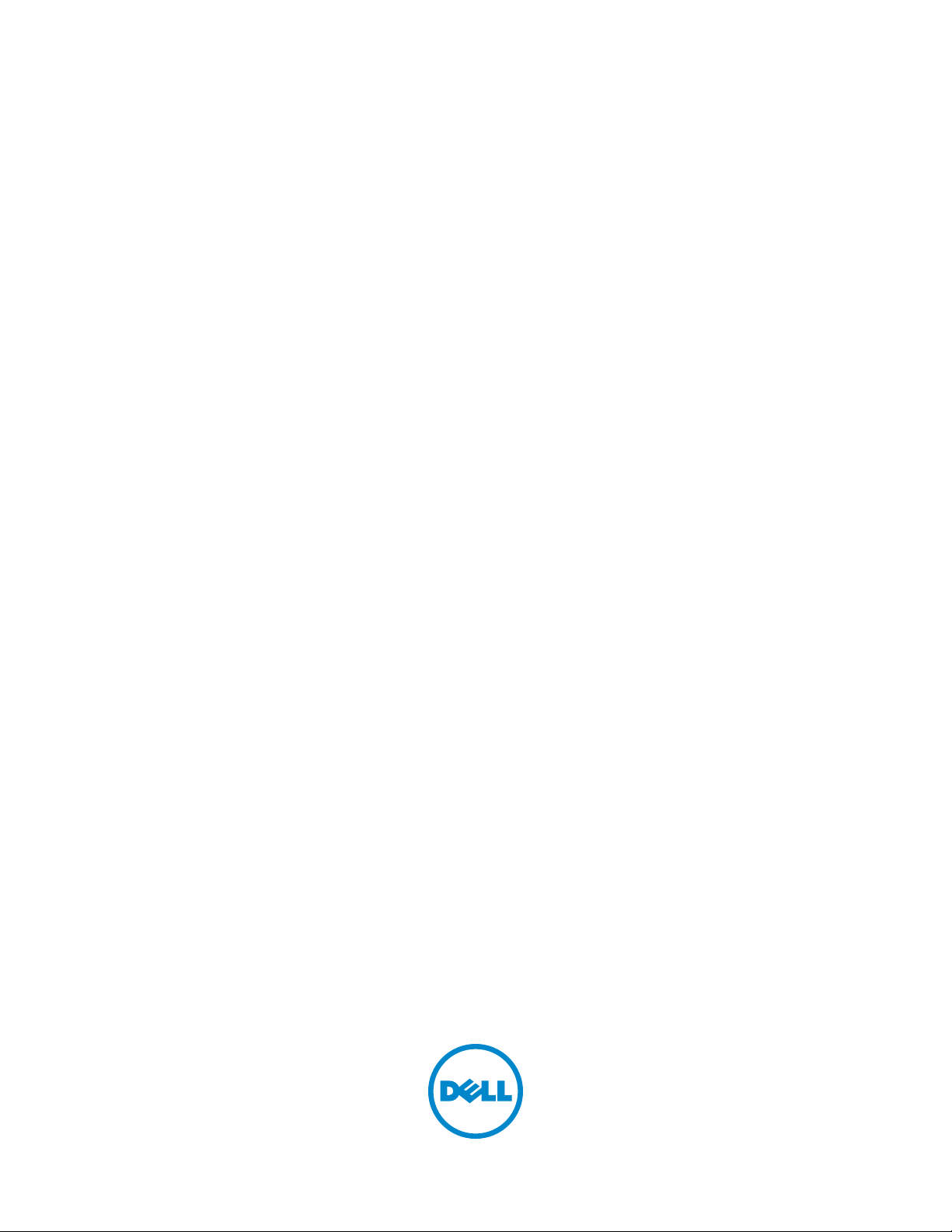
Dell™ C2660dn Color Laser Printer
Gebruikershandleiding
Certificeringsmodel: C2660dn
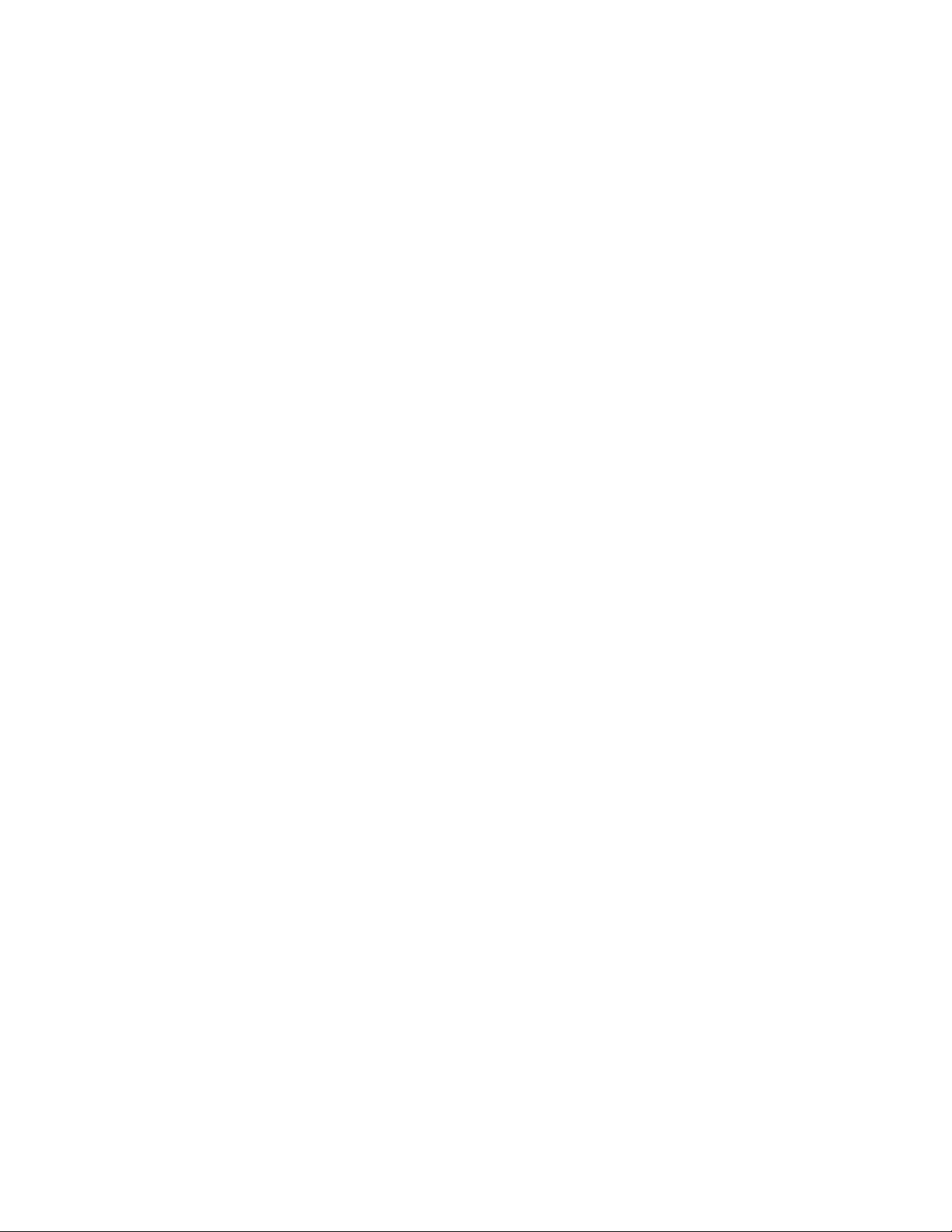
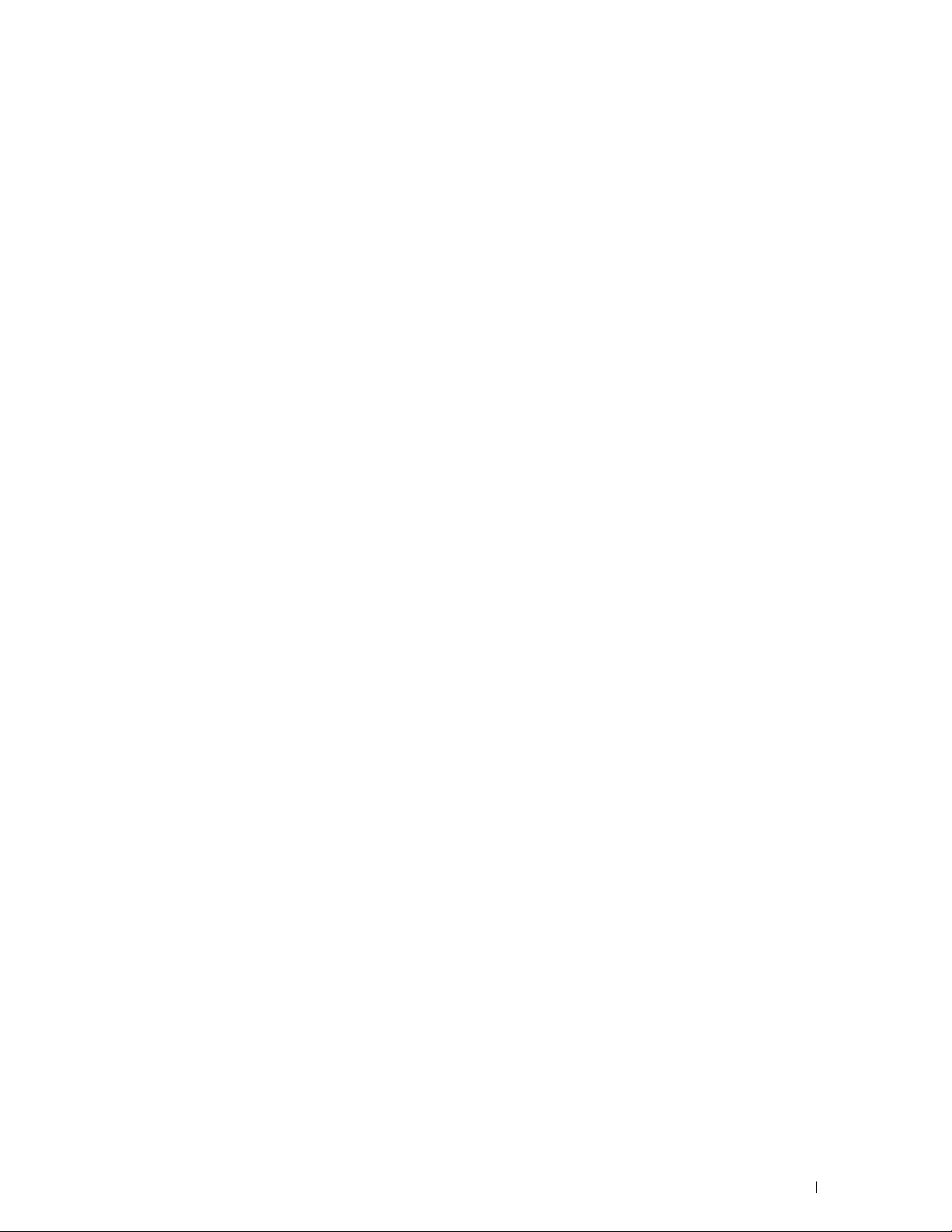
Inhoud
Voordat u begint . . . . . . . . . . . . . . . . . . . . . . . . . . . . . . 15
Opmerkingen, aanwijzingen en waarschuwingen . . . . . . . . . . 17
1 Dell™ C2660dn Color Laser Printer Gebruikershandleiding
. . . . . . . . . . . . . . . . . . . . . . . . . . . . . . . . . . . . . . . . . . . . . . 19
Gebruikte aanduidingen . . . . . . . . . . . . . . . . . . . . . . . . . . . . . . . 19
2 Informatie zoeken . . . . . . . . . . . . . . . . . . . . . . . . . . . . . . . 21
3 Productkenmerken . . . . . . . . . . . . . . . . . . . . . . . . . . . . . . . 25
4 Over uw printer . . . . . . . . . . . . . . . . . . . . . . . . . . . . . . . . . 27
Voor- en achteraanzicht . . . . . . . . . . . . . . . . . . . . . . . . . . . . . . . 27
Vooraanzicht
Achteraanzicht
Ruimtevereisten
Bedieningspaneel
Aanvullende componenten
Optionele accessoires
Niet meegeleverde onderdelen
De printer beveiligen
Bestellen van supplies
. . . . . . . . . . . . . . . . . . . . . . . . . . . . . . . . . . . 27
. . . . . . . . . . . . . . . . . . . . . . . . . . . . . . . . . 28
. . . . . . . . . . . . . . . . . . . . . . . . . . . . . . . . . . . 29
. . . . . . . . . . . . . . . . . . . . . . . . . . . . . . . . . . 29
. . . . . . . . . . . . . . . . . . . . . . . . . . . . . . 30
. . . . . . . . . . . . . . . . . . . . . . . . . . . . . 30
. . . . . . . . . . . . . . . . . . . . . . . . . 30
. . . . . . . . . . . . . . . . . . . . . . . . . . . . . . . . . 30
. . . . . . . . . . . . . . . . . . . . . . . . . . . . . . . . 31
De printer configureren (printerconfiguratie) . . . . . . . 33
5 Printerhardware voorbereiden . . . . . . . . . . . . . . . . . . . . . 35
Tape verwijderen . . . . . . . . . . . . . . . . . . . . . . . . . . . . . . . . . . . 35
Template Last Updated - 2/7/2007 Inhoud 1
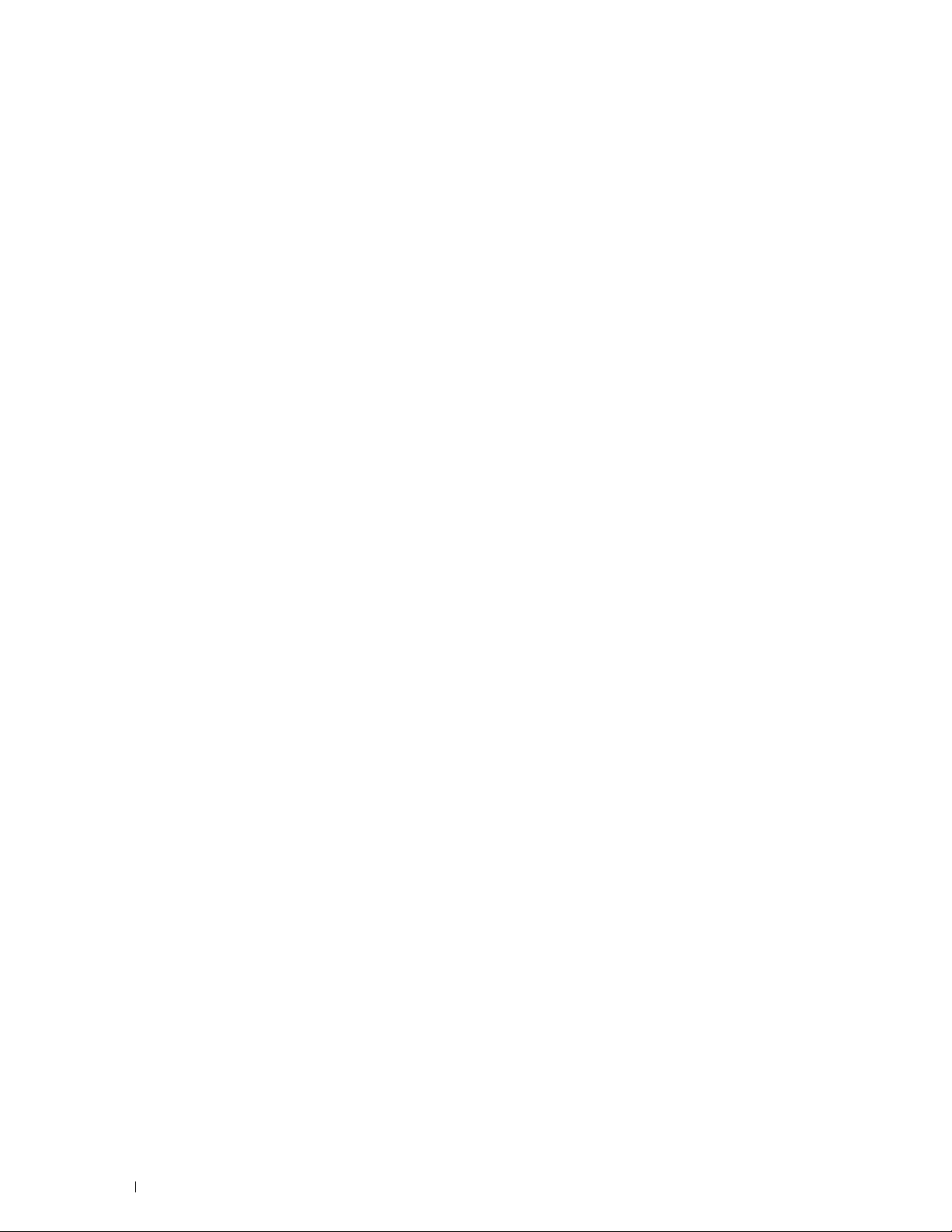
6 Optionele accessoires installeren . . . . . . . . . . . . . . . . . . . 37
De optionele lade voor 550 vellen installeren . . . . . . . . . . . . . . . . . . . . 37
Stuurprogramma bijwerken voor detectie van de papierlade voor 550 vel
. . . 39
Installeren van de optionele draadloze adapter
De inhoud van de doos controleren
Installeren van de optionele draadloze adapter
. . . . . . . . . . . . . . . . . . . 42
. . . . . . . . . . . . . . . . . . . . . . . 43
. . . . . . . . . . . . . . . . . 43
De instellingen voor het draadloze netwerk bepalen . . . . . . . . . . . . . . 44
Configureren van de optionele draadloze adapter. . . . . . . . . . . . . . . . . . 45
De draadloze adapter configureren met behulp van Dell printer instellen
. . . 45
De draadloze adapter configureren zonder behulp van Dell printer instellen
. . . . . . . . . . . . . . . . . . . . . . . . . . . . . . . . . . . . . . . . . . 46
De draadloze instelling opnieuw configureren
. . . . . . . . . . . . . . . . . . . 49
De draadloze instelling opnieuw configureren met behulp van Dell Printer
Configuration Web Tool
. . . . . . . . . . . . . . . . . . . . . . . . . . . . . 49
De draadloze instelling opnieuw configureren met behulp van Dell printer
instellen . . . . . . . . . . . . . . . . . . . . . . . . . . . . . . . . . . . . . 50
7 Uw printer aansluiten . . . . . . . . . . . . . . . . . . . . . . . . . . . . . 51
De printer aansluiten op computer of netwerk . . . . . . . . . . . . . . . . . . . 52
Directe aansluiting
Netwerkaansluiting . . . . . . . . . . . . . . . . . . . . . . . . . . . . . . . 53
De printer aanzetten . . . . . . . . . . . . . . . . . . . . . . . . . . . . . . . . . 54
. . . . . . . . . . . . . . . . . . . . . . . . . . . . . . . . 52
Begininstellingen instellen via het bedieningspaneel
. . . . . . . . . . . . . . . 54
8 Instellen van het IP-adres . . . . . . . . . . . . . . . . . . . . . . . . . 57
Een IP-adres toewijzen . . . . . . . . . . . . . . . . . . . . . . . . . . . . . . . . 57
Bij gebruik van Dell printer instellen
Bij gebruik van het bedieningspaneel
Bij gebruik van de werkset
Verifiëren van de IP-instellingen
Verifiëren van de instellingen via het bedieningspaneel
Verifiëren van de instellingen met behulp van het printerinstellingenrapport
. . . . . . . . . . . . . . . . . . . . . . . . . . . . . . . . . . . . . . . . . . 59
Verifiëren van de Instellingen met behulp van de ping-opdracht
. . . . . . . . . . . . . . . . . . . . . . . 57
. . . . . . . . . . . . . . . . . . . . . . 58
. . . . . . . . . . . . . . . . . . . . . . . . . . . 59
. . . . . . . . . . . . . . . . . . . . . . . . . . . 59
. . . . . . . . . . . . 59
. . . . . . . . 59
2 Inhoud Template Last Updated - 2/7/2007
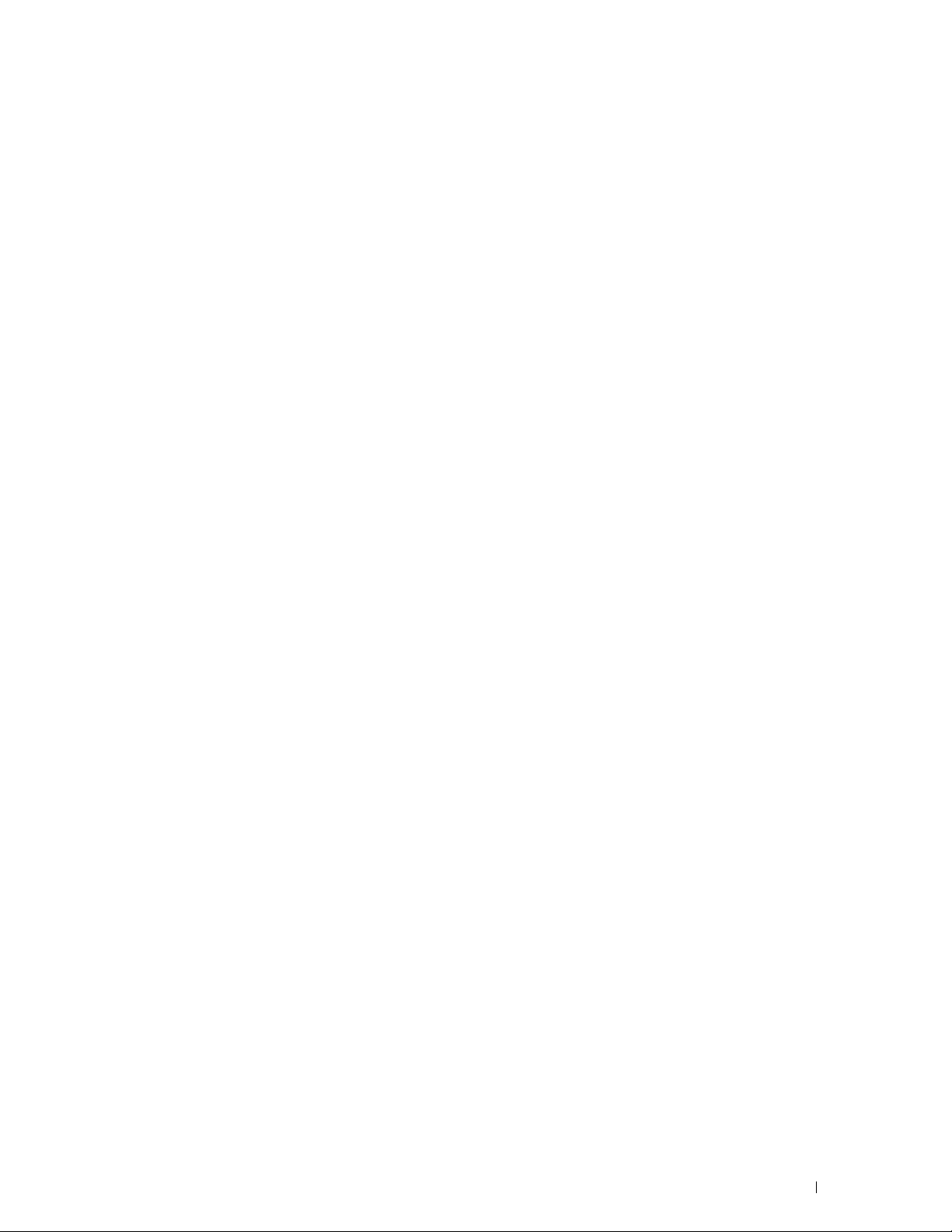
9 Papier plaatsen . . . . . . . . . . . . . . . . . . . . . . . . . . . . . . . . . 61
10 De printerstuurprogramma’s installeren op
Windows®-computers . . . . . . . . . . . . . . . . . . . . . . . . . . . . 65
Bepalen van de status vóór installatie van het printerstuurprogramma . . . . . . 65
De firewallinstellingen wijzigen voordat uw printer geïnstalleerd wordt
De Software and Documentation-disk plaatsen. . . . . . . . . . . . . . . . . . . 65
. . . 65
Configuratie directe verbinding
Configuratie netwerkverbinding
Configuratie netwerkprinter op een lokaal netwerk
Instellingen opgeven voor gedeeld afdrukken
De gedeelde instellingen van de printer opgeven
. . . . . . . . . . . . . . . . . . . . . . . . . . . 66
. . . . . . . . . . . . . . . . . . . . . . . . . . . 69
. . . . . . . . . . . . . . 69
. . . . . . . . . . . . . . . . . . . 73
. . . . . . . . . . . . . . . 73
Point-and-Print . . . . . . . . . . . . . . . . . . . . . . . . . . . . . . . . . 75
Peer-to-peer
. . . . . . . . . . . . . . . . . . . . . . . . . . . . . . . . . . . 78
11 De printerstuurprogramma’s installeren op
Macintosh-computers . . . . . . . . . . . . . . . . . . . . . . . . . . . . 81
Stuurprogramma’s en software installeren . . . . . . . . . . . . . . . . . . . . . 81
Een printer toevoegen onder Mac OS X 10.5 of 10.6, 10.7 of 10.8
Instellingen configureren
. . . . . . . . . . . . . . . . . . . . . . . . . . . . 82
. . . . . . . . 81
12 De printerstuurprogramma’s installeren op Linux-computers
(CUPS) . . . . . . . . . . . . . . . . . . . . . . . . . . . . . . . . . . . . . . . . 83
Als u Red Hat Enterprise Linux 5/6 Desktop gebruikt . . . . . . . . . . . . . . . . 83
Overzicht configuratie
Installeren van het printerstuurprogramma
De wachtrij configureren
De wachtrij instellen
Keuze van de afdrukopties
Het printerstuurprogramma verwijderen
. . . . . . . . . . . . . . . . . . . . . . . . . . . . . . 83
. . . . . . . . . . . . . . . . . . . 83
. . . . . . . . . . . . . . . . . . . . . . . . . . . . 83
. . . . . . . . . . . . . . . . . . . . . . . . . . . . . . 85
. . . . . . . . . . . . . . . . . . . . . . . . . . . 85
. . . . . . . . . . . . . . . . . . . . 85
Als u SUSE Linux Enterprise Desktop 10 gebruikt
Overzicht configuratie
Printerstuurprogramma installeren
. . . . . . . . . . . . . . . . . . . . . . . . . . . . . . 86
. . . . . . . . . . . . . . . . . . . . . . . 86
. . . . . . . . . . . . . . . . . . 86
De wachtrij configureren . . . . . . . . . . . . . . . . . . . . . . . . . . . . 86
De wachtrij instellen
Keuze van de afdrukopties
. . . . . . . . . . . . . . . . . . . . . . . . . . . . . . 87
. . . . . . . . . . . . . . . . . . . . . . . . . . . 87
Instellen van het wachtwoord voor rechten als printerbeheerder . . . . . . . 88
Template Last Updated - 2/7/2007 Inhoud 3
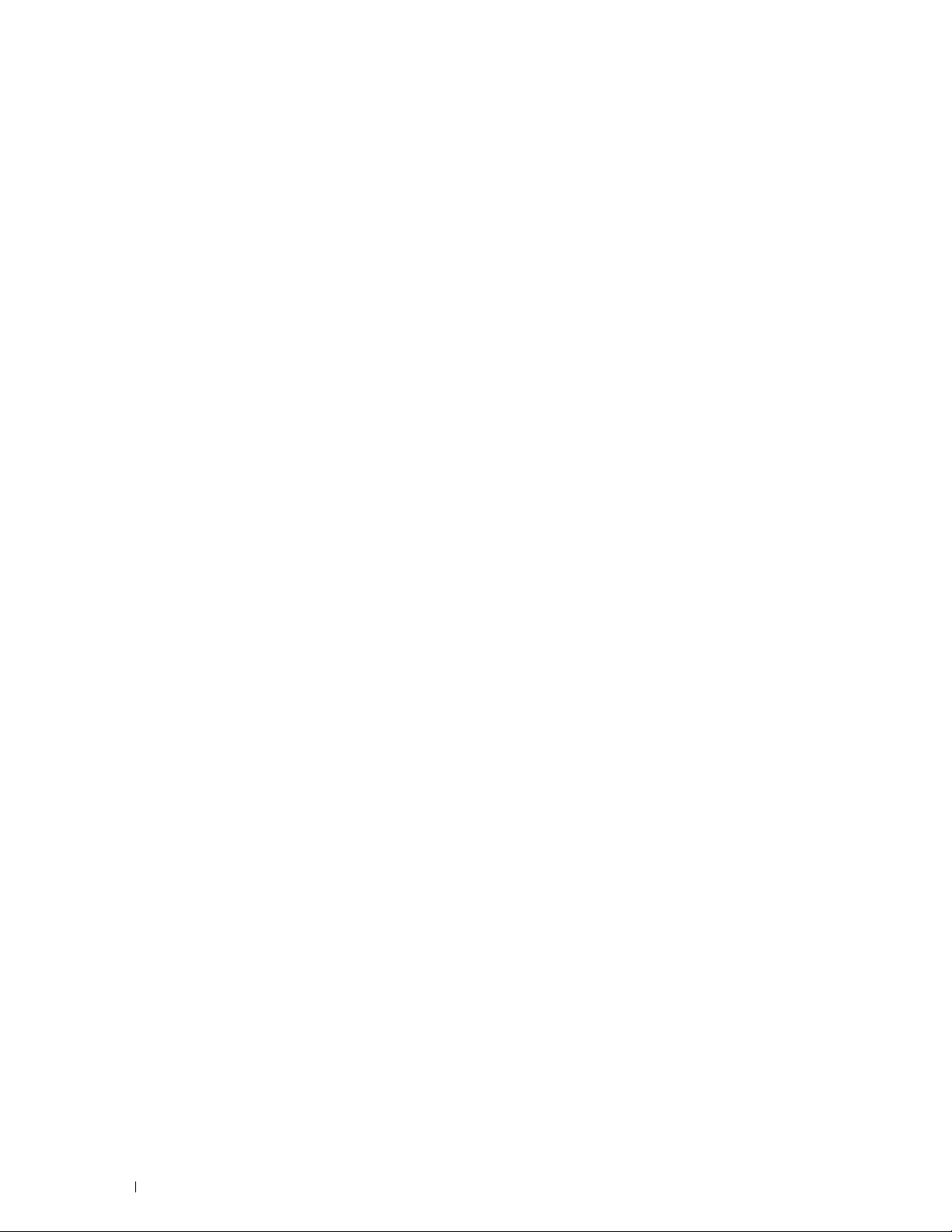
Het printerstuurprogramma verwijderen . . . . . . . . . . . . . . . . . . . . 88
Als u SUSE Linux Enterprise Desktop 11 gebruikt . . . . . . . . . . . . . . . . . . 89
Overzicht configuratie
. . . . . . . . . . . . . . . . . . . . . . . . . . . . . . 89
Printerstuurprogramma installeren . . . . . . . . . . . . . . . . . . . . . . . 89
De wachtrij configureren
De wachtrij instellen
. . . . . . . . . . . . . . . . . . . . . . . . . . . . 89
. . . . . . . . . . . . . . . . . . . . . . . . . . . . . . . 90
Keuze van de afdrukopties. . . . . . . . . . . . . . . . . . . . . . . . . . . . 90
Instellen van het wachtwoord voor rechten als printerbeheerder
Het printerstuurprogramma verwijderen
. . . . . . . . . . . . . . . . . . . . 91
. . . . . . . 91
De printer gebruiken . . . . . . . . . . . . . . . . . . . . . . . . . . . 93
13 Bedieningspaneel . . . . . . . . . . . . . . . . . . . . . . . . . . . . . . . . 95
Over het bedieningspaneel . . . . . . . . . . . . . . . . . . . . . . . . . . . . . . 95
Het numerieke toetsenbord gebruiken . . . . . . . . . . . . . . . . . . . . . . . . 96
Numeriek toetsenbord Letters en cijfers
Cijfers of namen wijzigen . . . . . . . . . . . . . . . . . . . . . . . . . . . . 96
. . . . . . . . . . . . . . . . . . . . 96
Afdrukken van een rapport van de paneelinstellingen . . . . . . . . . . . . . . . 97
De taal aanpassen
Bij gebruik van het bedieningspaneel
Bij gebruik van de werkset
De optie Timer energiespaarstand instellen
. . . . . . . . . . . . . . . . . . . . . . . . . . . . . . . . . . 97
. . . . . . . . . . . . . . . . . . . . . . 97
. . . . . . . . . . . . . . . . . . . . . . . . . . . 97
. . . . . . . . . . . . . . . . . . . . . 97
14 Dell™ Printer Configuration Web Tool . . . . . . . . . . . . . . . . 99
Overzicht . . . . . . . . . . . . . . . . . . . . . . . . . . . . . . . . . . . . . . . 99
De Dell Printer Configuration Web Tool configureren
Configuratie vanuit uw webbrowser
Configuratie via het bedieningspaneel
. . . . . . . . . . . . . . . . . . . . . 100
. . . . . . . . . . . . . . . . . . . . 101
De Dell Printer Configuration Web Tool starten
Overzicht van de menu-items
Printerstatus
Printertaken
. . . . . . . . . . . . . . . . . . . . . . . . . . . . . . . . . . 102
. . . . . . . . . . . . . . . . . . . . . . . . . . . . . . . . . . 102
Printerinstellingen
Afdrukserverinstellingen
. . . . . . . . . . . . . . . . . . . . . . . . . . . . 102
. . . . . . . . . . . . . . . . . . . . . . . . . . . . . . . 102
. . . . . . . . . . . . . . . . . . . . . . . . . . . 102
Printerinstellingen kopiëren . . . . . . . . . . . . . . . . . . . . . . . . . . 103
Afdrukvolume
. . . . . . . . . . . . . . . . . . . . . . . . . . . . . . . . . 103
. . . . . . . . . . . . . . . 100
. . . . . . . . . . . . . . . . . . 102
4 Inhoud Template Last Updated - 2/7/2007
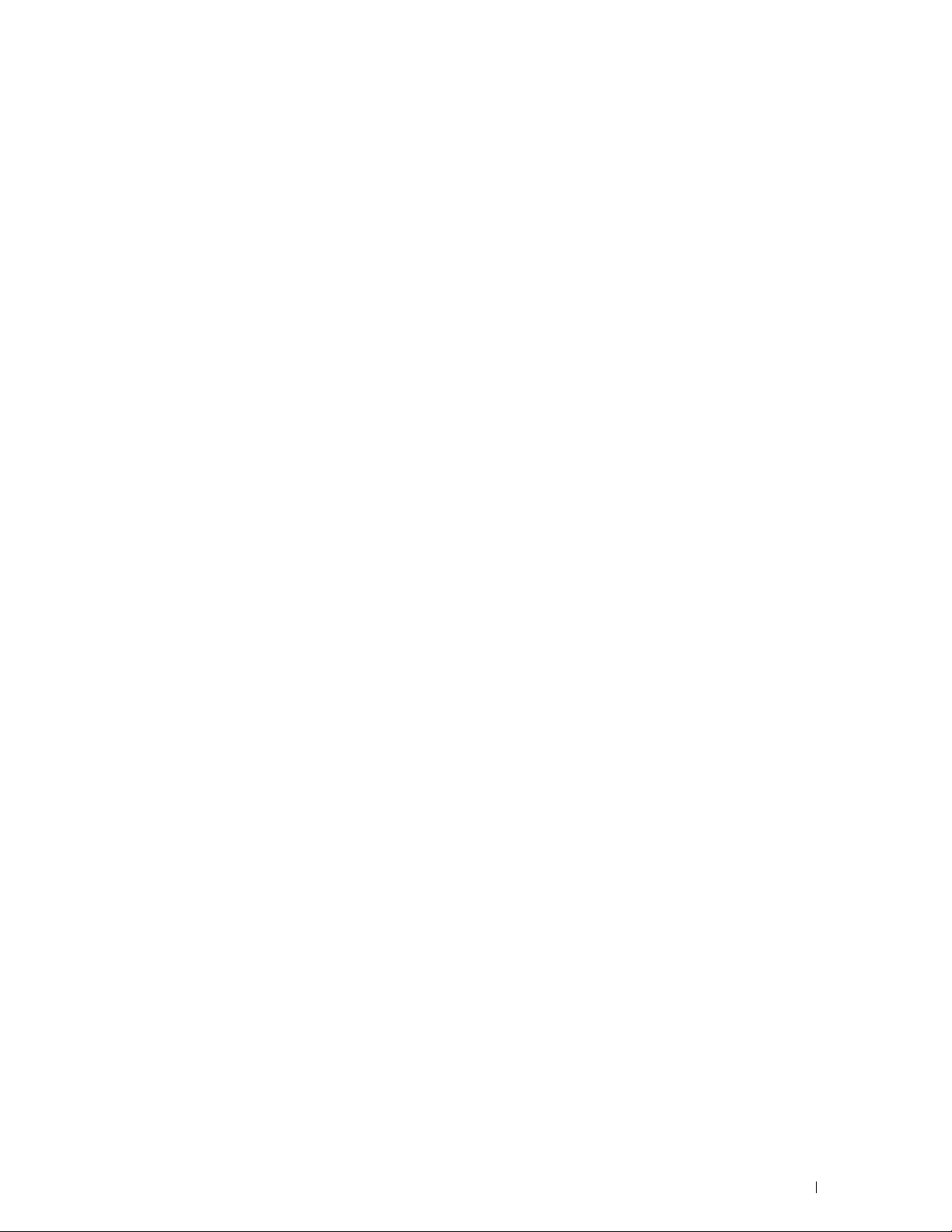
Informatie over de printer . . . . . . . . . . . . . . . . . . . . . . . . . . . 103
Lade-instellingen
E-mailserver: Overzicht instellingen
. . . . . . . . . . . . . . . . . . . . . . . . . . . . . . . 103
. . . . . . . . . . . . . . . . . . . . . 103
Wachtwoord instellen. . . . . . . . . . . . . . . . . . . . . . . . . . . . . 103
Online Help
Bestel supplies op:
. . . . . . . . . . . . . . . . . . . . . . . . . . . . . . . . . . 103
. . . . . . . . . . . . . . . . . . . . . . . . . . . . . . 103
Neem contact op met Dell-ondersteuning op: . . . . . . . . . . . . . . . . 103
Pagina-weergaveformaat . . . . . . . . . . . . . . . . . . . . . . . . . . . . . 104
Bovenkader
. . . . . . . . . . . . . . . . . . . . . . . . . . . . . . . . . . 104
Linkerkader . . . . . . . . . . . . . . . . . . . . . . . . . . . . . . . . . . 105
Rechterkader
. . . . . . . . . . . . . . . . . . . . . . . . . . . . . . . . . 106
De instellingen van menu-items wijzigen
Gegevens over de menu-items
Printerstatus
Printertaken
. . . . . . . . . . . . . . . . . . . . . . . . . . . . . . . . . . 108
. . . . . . . . . . . . . . . . . . . . . . . . . . . . . . . . . . 109
. . . . . . . . . . . . . . . . . . . . . 106
. . . . . . . . . . . . . . . . . . . . . . . . 106
Printerinstellingen . . . . . . . . . . . . . . . . . . . . . . . . . . . . . . . 110
Afdrukserverinstellingen
Printerinstellingen kopiëren
. . . . . . . . . . . . . . . . . . . . . . . . . . . 124
. . . . . . . . . . . . . . . . . . . . . . . . . . 145
Afdrukvolume . . . . . . . . . . . . . . . . . . . . . . . . . . . . . . . . . 146
Lade-instellingen
. . . . . . . . . . . . . . . . . . . . . . . . . . . . . . . 147
15 Begrip van de Werkset-menu’s . . . . . . . . . . . . . . . . . . . . 149
De Werkset starten . . . . . . . . . . . . . . . . . . . . . . . . . . . . . . . . . 149
Printerinstellingenrapport . . . . . . . . . . . . . . . . . . . . . . . . . . . . . 149
Informatie over de printer
Menu-instellingen . . . . . . . . . . . . . . . . . . . . . . . . . . . . . . . 150
Rapporten
. . . . . . . . . . . . . . . . . . . . . . . . . . . . . . . . . . . 152
TCP/IP-instellingen . . . . . . . . . . . . . . . . . . . . . . . . . . . . . . 152
Lade-instellingen
Paneeltaal
. . . . . . . . . . . . . . . . . . . . . . . . . . . . . . . . . . . 153
. . . . . . . . . . . . . . . . . . . . . . . . . . . 149
. . . . . . . . . . . . . . . . . . . . . . . . . . . . . . . 152
Printeronderhoud
Systeeminstellingen
Onderhoud
Lade-instellingen
Paneeltaal
TCP/IP-instellingen
Netwerkinstellingen
Diagnose
Grafiekafdruk
. . . . . . . . . . . . . . . . . . . . . . . . . . . . . . . . . . 154
. . . . . . . . . . . . . . . . . . . . . . . . . . . . . . 154
. . . . . . . . . . . . . . . . . . . . . . . . . . . . . . . . . . . 157
. . . . . . . . . . . . . . . . . . . . . . . . . . . . . . . 158
. . . . . . . . . . . . . . . . . . . . . . . . . . . . . . . . . . . 161
. . . . . . . . . . . . . . . . . . . . . . . . . . . . . . 161
. . . . . . . . . . . . . . . . . . . . . . . . . . . . . . 162
. . . . . . . . . . . . . . . . . . . . . . . . . . . . . . . . . . . . . . 163
. . . . . . . . . . . . . . . . . . . . . . . . . . . . . . . . . 163
Info omgevingssensor. . . . . . . . . . . . . . . . . . . . . . . . . . . . . 163
Template Last Updated - 2/7/2007 Inhoud 5
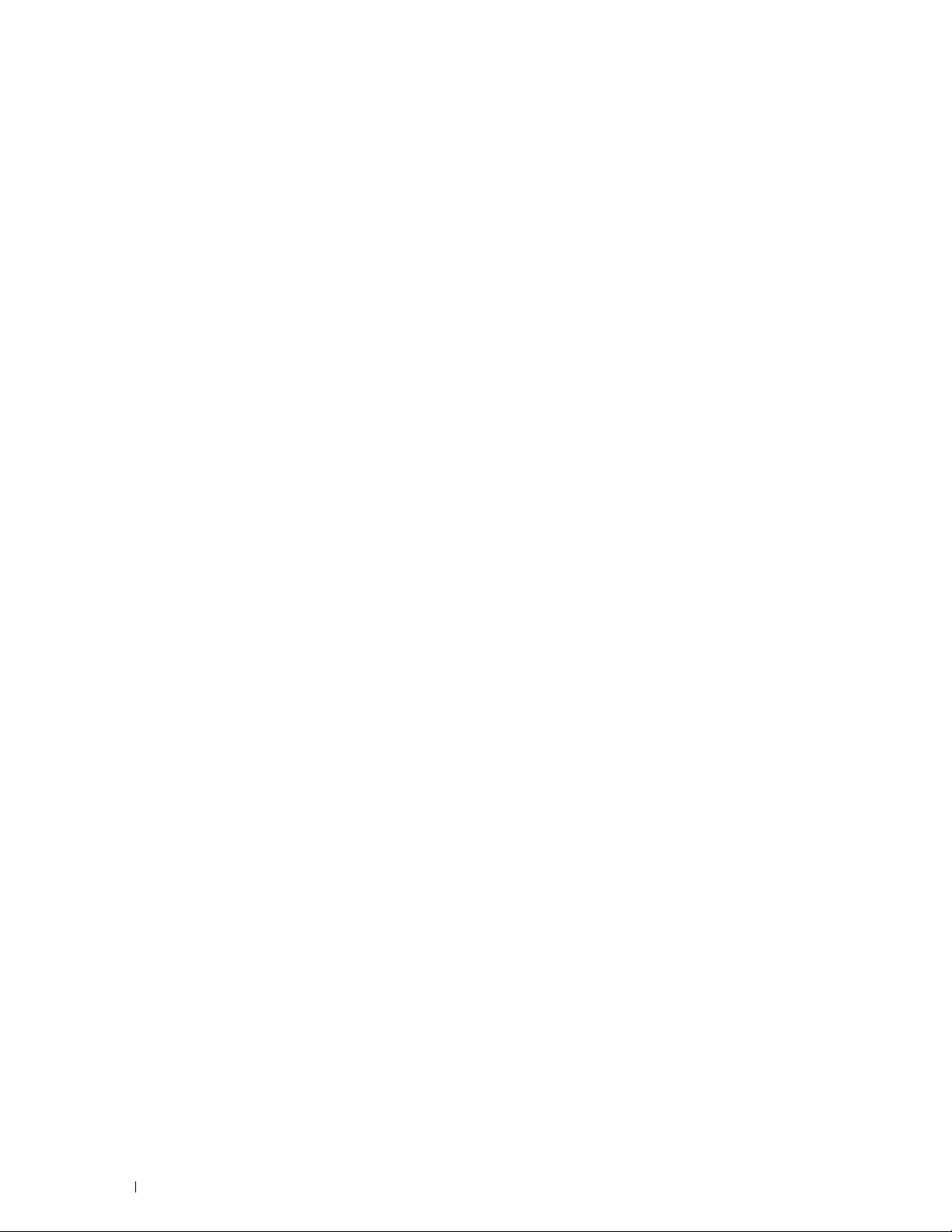
Standaardinstellingen herstellen . . . . . . . . . . . . . . . . . . . . . . . . . 163
Bij gebruik van de Werkset
. . . . . . . . . . . . . . . . . . . . . . . . . . 164
16 Begrip van de printermenu’s . . . . . . . . . . . . . . . . . . . . . . 165
Rapport/Lijst. . . . . . . . . . . . . . . . . . . . . . . . . . . . . . . . . . . . . 165
Printerinstellingen
Paneelinstellingen . . . . . . . . . . . . . . . . . . . . . . . . . . . . . . . 165
PCL-lettertypenlijst
PCL-macrolijst
PS-lettertypenlijst . . . . . . . . . . . . . . . . . . . . . . . . . . . . . . . 165
PDF-lettertypenlijst
Taakgeschiedenis
Foutgeschiedenis
Afdrukteller
Kleurtestpagina
Opgeslagen documenten . . . . . . . . . . . . . . . . . . . . . . . . . . . 166
Een Rapport/lijst afdrukken met behulp van het bedieningspaneel
Een Rapport/lijst afdrukken met behulp van de Werkset
. . . . . . . . . . . . . . . . . . . . . . . . . . . . . . . 165
. . . . . . . . . . . . . . . . . . . . . . . . . . . . . . . 165
. . . . . . . . . . . . . . . . . . . . . . . . . . . . . . . . . 165
. . . . . . . . . . . . . . . . . . . . . . . . . . . . . . 165
. . . . . . . . . . . . . . . . . . . . . . . . . . . . . . . 166
. . . . . . . . . . . . . . . . . . . . . . . . . . . . . . . 166
. . . . . . . . . . . . . . . . . . . . . . . . . . . . . . . . . . 166
. . . . . . . . . . . . . . . . . . . . . . . . . . . . . . . . 166
. . . . . . 166
. . . . . . . . . . . 166
Beheerdersinstellingen
. . . . . . . . . . . . . . . . . . . . . . . . . . . . . . . . . . . . . . . 167
PCL
PDF
. . . . . . . . . . . . . . . . . . . . . . . . . . . . . . . . . . . . . . . 173
. . . . . . . . . . . . . . . . . . . . . . . . . . . . . . . 167
PS . . . . . . . . . . . . . . . . . . . . . . . . . . . . . . . . . . . . . . . 174
Netwerk
USB-instellingen
. . . . . . . . . . . . . . . . . . . . . . . . . . . . . . . . . . . . 175
. . . . . . . . . . . . . . . . . . . . . . . . . . . . . . . . 181
Systeeminstellingen . . . . . . . . . . . . . . . . . . . . . . . . . . . . . . 182
Onderhoud
Beveiligde instellingen
Lade-instellingen
MPF
. . . . . . . . . . . . . . . . . . . . . . . . . . . . . . . . . . . 190
. . . . . . . . . . . . . . . . . . . . . . . . . . . . . 196
. . . . . . . . . . . . . . . . . . . . . . . . . . . . . . . . . . 196
. . . . . . . . . . . . . . . . . . . . . . . . . . . . . . . . . . . . . . 197
Lade 1 . . . . . . . . . . . . . . . . . . . . . . . . . . . . . . . . . . . . . 198
Lade 2
. . . . . . . . . . . . . . . . . . . . . . . . . . . . . . . . . . . . . 199
Ladeprioriteit
Paneeltaal
Menu Afdrukken
Veilige afdruk
Persoonlijk postvak
Openbaar postvak
. . . . . . . . . . . . . . . . . . . . . . . . . . . . . . . . . . 200
. . . . . . . . . . . . . . . . . . . . . . . . . . . . . . . . . . . . . . 201
. . . . . . . . . . . . . . . . . . . . . . . . . . . . . . . . . . 201
. . . . . . . . . . . . . . . . . . . . . . . . . . . . . . . . . 201
. . . . . . . . . . . . . . . . . . . . . . . . . . . . . . 201
. . . . . . . . . . . . . . . . . . . . . . . . . . . . . . . 202
Proefafdruk . . . . . . . . . . . . . . . . . . . . . . . . . . . . . . . . . . 203
Paneelvergrendeling . . . . . . . . . . . . . . . . . . . . . . . . . . . . . . . . 204
Paneelvergrendeling inschakelen
. . . . . . . . . . . . . . . . . . . . . . . 204
6 Inhoud Template Last Updated - 2/7/2007
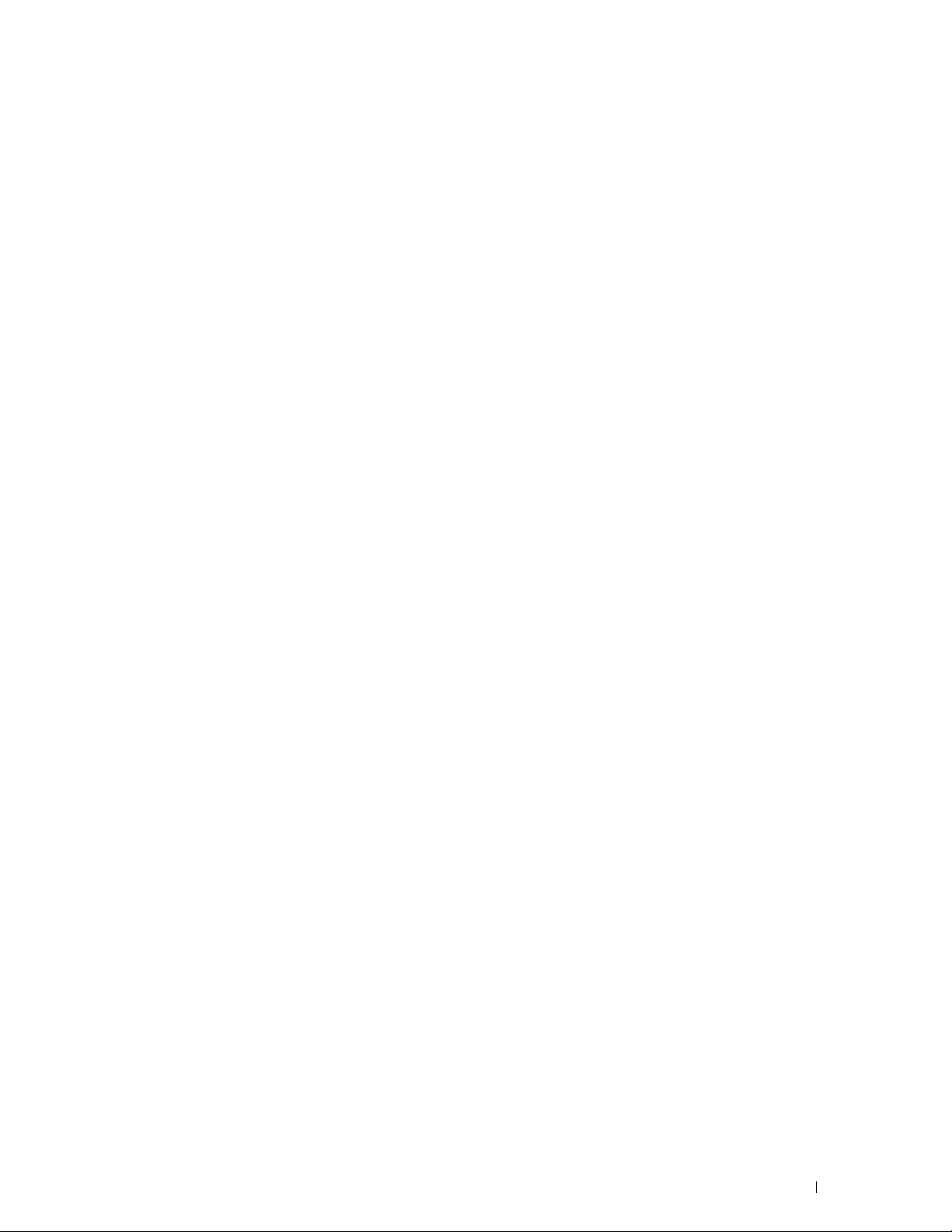
De paneelvergrendeling uitschakelen . . . . . . . . . . . . . . . . . . . . 204
Standaardinstellingen herstellen . . . . . . . . . . . . . . . . . . . . . . . . . 205
Bij gebruik van het bedieningspaneel
. . . . . . . . . . . . . . . . . . . . . 205
17 Afdrukmediarichtlijnen . . . . . . . . . . . . . . . . . . . . . . . . . . 207
Papier . . . . . . . . . . . . . . . . . . . . . . . . . . . . . . . . . . . . . . . . 207
Papiereigenschappen
Aanbevolen papier
Ongeschikt papier . . . . . . . . . . . . . . . . . . . . . . . . . . . . . . . 208
Papier kiezen
Selecteren van voorbedrukte media en briefhoofdpapier
Keuze van geperforeerd papier
. . . . . . . . . . . . . . . . . . . . . . . . . . . . . 207
. . . . . . . . . . . . . . . . . . . . . . . . . . . . . . 208
. . . . . . . . . . . . . . . . . . . . . . . . . . . . . . . . . 208
. . . . . . . . . . 209
. . . . . . . . . . . . . . . . . . . . . . . . 209
Enveloppen
Etiketten
Afdrukmediabewaren
. . . . . . . . . . . . . . . . . . . . . . . . . . . . . . . . . . . . . 209
. . . . . . . . . . . . . . . . . . . . . . . . . . . . . . . . . . . . . . 210
. . . . . . . . . . . . . . . . . . . . . . . . . . . . . . . 211
Identificatie van afdrukmedia en specificaties . . . . . . . . . . . . . . . . . . 211
Ondersteunde papierformaten
. . . . . . . . . . . . . . . . . . . . . . . . 211
Ondersteunde papiersoorten . . . . . . . . . . . . . . . . . . . . . . . . . 212
Papiersoortspecificaties
. . . . . . . . . . . . . . . . . . . . . . . . . . . 213
18 Afdrukmedia plaatsen . . . . . . . . . . . . . . . . . . . . . . . . . . . 215
Capaciteit . . . . . . . . . . . . . . . . . . . . . . . . . . . . . . . . . . . . . . 215
Afmetingen afdrukmedia . . . . . . . . . . . . . . . . . . . . . . . . . . . . . . 215
Afdrukmedia plaatsen in Lade 1 en de optionele lade voor 550 vel
Briefhoofdpapier plaatsen (voorbedrukt en geperforeerd papier)
Afdrukmedia plaatsen in de MPF
Een envelop in de MPF plaatsen
Envelop nr. 10, Monarch of DL
. . . . . . . . . . . . . . . . . . . . . . . . . . . . . . . . . . . . . . . 219
C5
. . . . . . . . . . . . . . . . . . . . . . . . . 216
. . . . . . . . . . . . . . . . . . . . . . . 218
. . . . . . . . . . . . . . . . . . . . . . . . . 218
. . . . . . . . 215
. . . . . . 215
Het gebruik van de MPF
Laden koppelen
. . . . . . . . . . . . . . . . . . . . . . . . . . . . . . 219
. . . . . . . . . . . . . . . . . . . . . . . . . . . . . . . . . . . 219
Template Last Updated - 2/7/2007 Inhoud 7
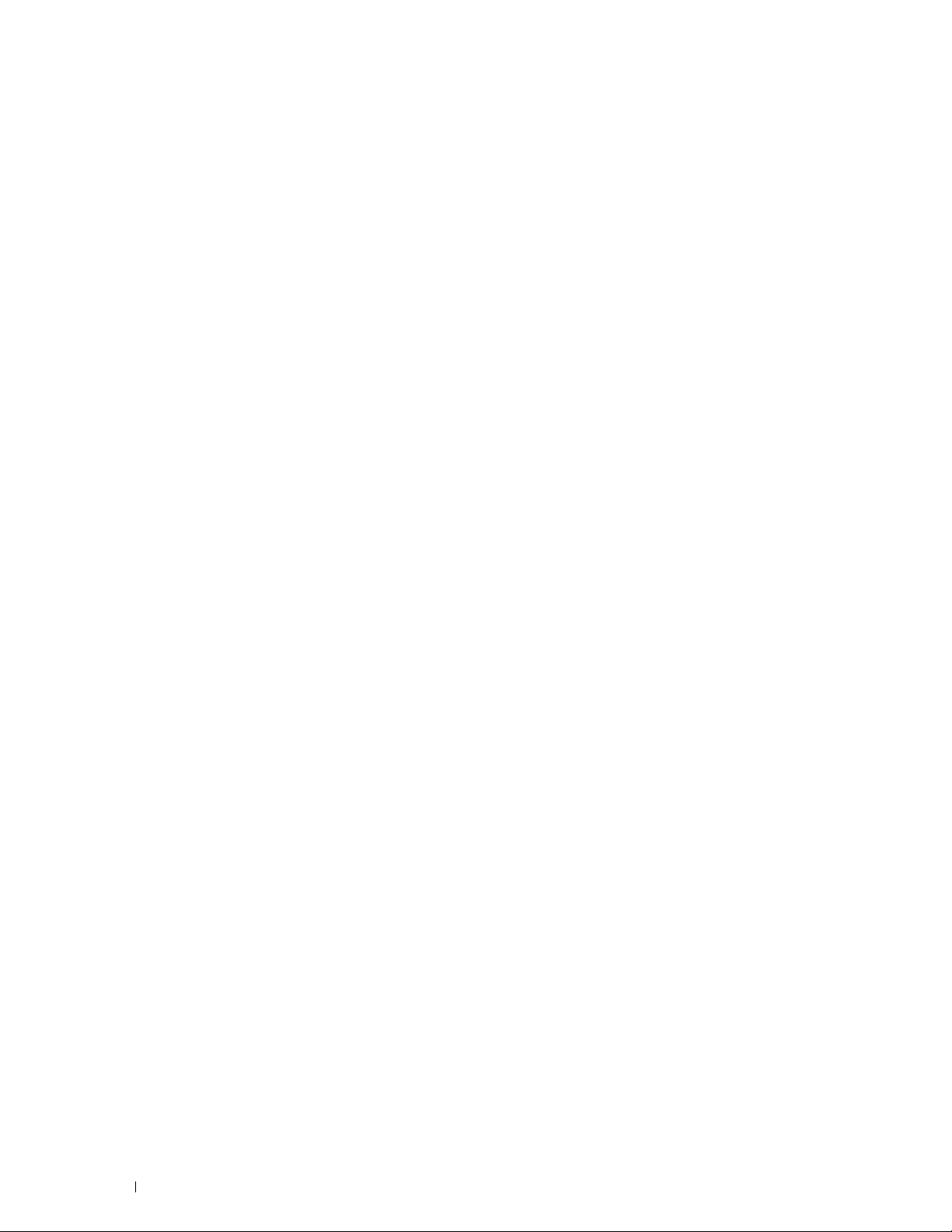
Afdrukken . . . . . . . . . . . . . . . . . . . . . . . . . . . . . . . . . . . 221
19 Afdrukken . . . . . . . . . . . . . . . . . . . . . . . . . . . . . . . . . . . . . 223
Tips voor succesvol afdrukken . . . . . . . . . . . . . . . . . . . . . . . . . . . 223
Tips voor het bewaren van afdrukmedia
Papierstoringen voorkomen
. . . . . . . . . . . . . . . . . . . . . . . . . . 223
. . . . . . . . . . . . . . . . . . . 223
Een afdruktaak verzenden
Een afdruktaak annuleren
Een taak annuleren via het bedieningspaneel
Een taak annuleren vanaf een computer waarop Windows draait
Dubbelzijdig afdrukken
Dubbelzijdig afdrukken met duplexeenheid
Met behulp van Boekje afdrukken
De functie voor opgeslagen afdruktaken gebruiken
Overzicht
. . . . . . . . . . . . . . . . . . . . . . . . . . . . . . . . . . . . 227
Procedures voor het afdrukken van opgeslagen taken
Afdrukken met Web Services on Devices (WSD)
Functies van afdrukservices toevoegen
Printerinstelling
. . . . . . . . . . . . . . . . . . . . . . . . . . . . . 223
. . . . . . . . . . . . . . . . . . . . . . . . . . . . . 224
. . . . . . . . . . . . . . . . 224
. . . . . . 224
. . . . . . . . . . . . . . . . . . . . . . . . . . . . . . . 225
. . . . . . . . . . . . . . . . . . 225
. . . . . . . . . . . . . . . . . . . . . . . 225
. . . . . . . . . . . . . . . . 226
. . . . . . . . . . . . 228
. . . . . . . . . . . . . . . . . 229
. . . . . . . . . . . . . . . . . . . . 230
. . . . . . . . . . . . . . . . . . . . . . . . . . . . . . . . 230
Een printerstuurprogramma installeren met behulp van de Wizard Printer
toevoegen . . . . . . . . . . . . . . . . . . . . . . . . . . . . . . . . . . . 230
Afdrukken met Wi-Fi Direct™ . . . . . . . . . . . . . . . . . . . . . . . . . . . 231
Wi-Fi Direct instellen
. . . . . . . . . . . . . . . . . . . . . . . . . . . . . 232
Afdrukken via Wi-Fi Direct. . . . . . . . . . . . . . . . . . . . . . . . . . . 234
Het Wi-Fi Direct-netwerk loskoppelen
. . . . . . . . . . . . . . . . . . . . 234
De wachtwoordzin herstellen . . . . . . . . . . . . . . . . . . . . . . . . . 234
De PIN herstellen
. . . . . . . . . . . . . . . . . . . . . . . . . . . . . . . 234
Mobiel afdrukken
Android OS
Apple iOS
Afdrukken met AirPrint
AirPrint instellen op uw printer
Afdrukken via AirPrint
Afdrukken met Google Cloud Print™
Voorbereiding om de printer te gebruiken met Google Cloud Print
De printer registreren bij uw Google-account
Afdrukken via Google Cloud Print
. . . . . . . . . . . . . . . . . . . . . . . . . . . . . . . . . . 234
. . . . . . . . . . . . . . . . . . . . . . . . . . . . . . . . . . . 234
. . . . . . . . . . . . . . . . . . . . . . . . . . . . . . . . . . . . 235
. . . . . . . . . . . . . . . . . . . . . . . . . . . . . . . 235
. . . . . . . . . . . . . . . . . . . . . . . . 235
. . . . . . . . . . . . . . . . . . . . . . . . . . . . . 235
. . . . . . . . . . . . . . . . . . . . . . . . 236
. . . . . . 236
. . . . . . . . . . . . . . . . 237
. . . . . . . . . . . . . . . . . . . . . . . 237
8 Inhoud Template Last Updated - 2/7/2007
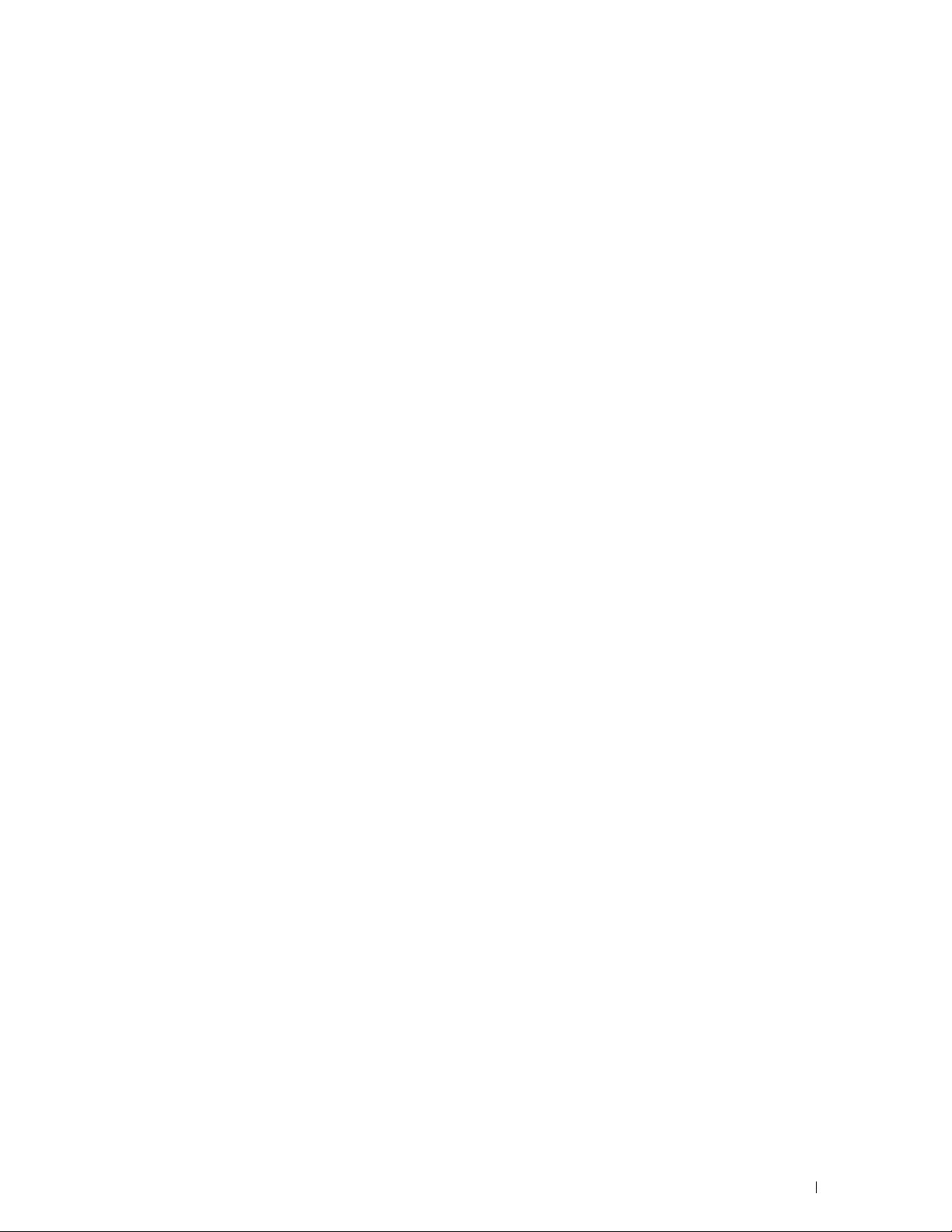
Een rapportpagina afdrukken . . . . . . . . . . . . . . . . . . . . . . . . . . . 237
Printerinstellingen . . . . . . . . . . . . . . . . . . . . . . . . . . . . . . . . . 238
Het bedieningspaneel gebruiken om de printerinstellingen te wijzigen
. . . 238
De Dell Printer Configuration Web Tool gebruiken om de printerinstellingen te
wijzigen . . . . . . . . . . . . . . . . . . . . . . . . . . . . . . . . . . . . 238
Weet wat uw printer kan . . . . . . . . . . . . . . . . . . . . . . . 239
20 Uw printersoftware begrijpen . . . . . . . . . . . . . . . . . . . . . 241
Printerhulpprogramma software. . . . . . . . . . . . . . . . . . . . . . . . . . 242
Statusvenster
Werkset . . . . . . . . . . . . . . . . . . . . . . . . . . . . . . . . . . . . 243
Problemen oplossen
. . . . . . . . . . . . . . . . . . . . . . . . . . . . . . . . . 242
. . . . . . . . . . . . . . . . . . . . . . . . . . . . . . 243
Status Monitor Widget voor Macintosh
Status Monitor Widget-functie
Voordat u de Status Monitor Widget installeert
De Status Monitor Widget installeren
. . . . . . . . . . . . . . . . . . . . . . 243
. . . . . . . . . . . . . . . . . . . . . . . . 243
. . . . . . . . . . . . . . . 243
. . . . . . . . . . . . . . . . . . . . 243
De Status Monitor Widget openen en sluiten. . . . . . . . . . . . . . . . . 244
Venster Printer Status
Het venster Bestellen
. . . . . . . . . . . . . . . . . . . . . . . . . . . . . 244
. . . . . . . . . . . . . . . . . . . . . . . . . . . . . 246
Voorkeuren . . . . . . . . . . . . . . . . . . . . . . . . . . . . . . . . . . 247
De Status Monitor Console voor Linux. . . . . . . . . . . . . . . . . . . . . . . 247
De functie Status Monitor Console
. . . . . . . . . . . . . . . . . . . . . . 247
Voordat u de Status Monitor Console installeert . . . . . . . . . . . . . . . 248
De Status Monitor Console installeren
. . . . . . . . . . . . . . . . . . . . 248
De Status Monitor Console starten . . . . . . . . . . . . . . . . . . . . . . 248
Venster Printer Selection
Venster Printer Status
. . . . . . . . . . . . . . . . . . . . . . . . . . . 248
. . . . . . . . . . . . . . . . . . . . . . . . . . . . . 249
Dell Supplies Management System Venster . . . . . . . . . . . . . . . . . 250
Venster Service-tag
Venster Settings
. . . . . . . . . . . . . . . . . . . . . . . . . . . . . . 251
. . . . . . . . . . . . . . . . . . . . . . . . . . . . . . . . 252
21 Het gebruik van digitale certificaten . . . . . . . . . . . . . . . . 253
Certificaten beheren . . . . . . . . . . . . . . . . . . . . . . . . . . . . . . . . 253
Voorbereiding op het beheer van certificaten
Een digitaal certificaat importeren
. . . . . . . . . . . . . . . . . . . . . . 254
. . . . . . . . . . . . . . . . 253
Een digitaal certificaat instellen. . . . . . . . . . . . . . . . . . . . . . . . 255
De instellingen van een digitaal certificaat bevestigen
Een digitaal certificaat verwijderen
. . . . . . . . . . . . . . . . . . . . . . 256
. . . . . . . . . . . 255
Template Last Updated - 2/7/2007 Inhoud 9
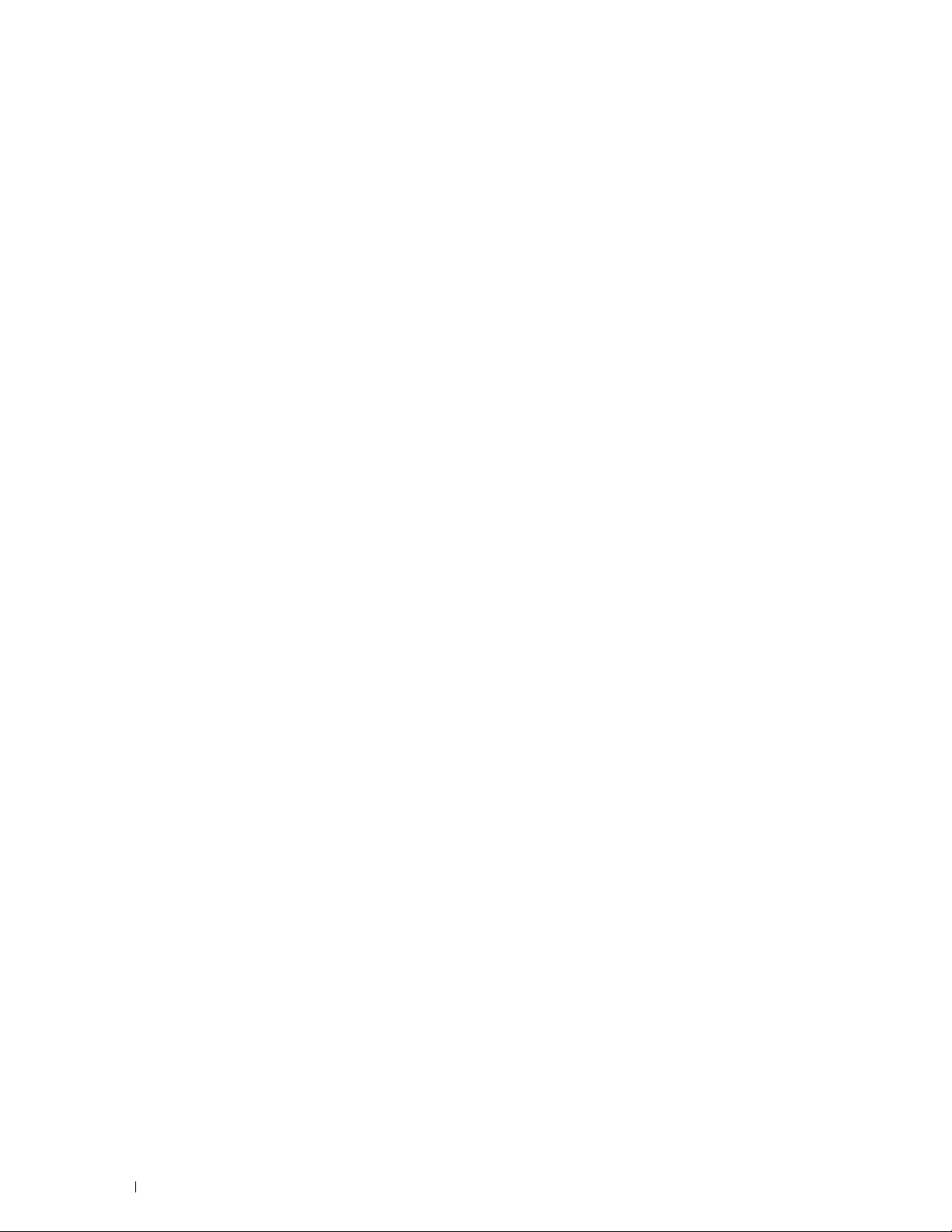
Een digitaal certificaat exporteren . . . . . . . . . . . . . . . . . . . . . . 256
De functies instellen . . . . . . . . . . . . . . . . . . . . . . . . . . . . . . . . 257
Het certificaat instellen in de IPsec digitale handtekeningmodus
. . . . . . 257
Het instellen van het SSL-use servercertificaat (HTTP/IPP) . . . . . . . . . 257
Instellingen voor draadloos LAN WPA-Enterprise (EAP-TLS)
. . . . . . . . . 258
Instelling voor een draadloos LAN WPA-Enterprise (PEAPV0-MS-CHAPV2,
EAP-TTLS PAP, EAP-TTLS CHAP) . . . . . . . . . . . . . . . . . . . . . . . 259
Het clientcertificaat instellen voor IEEE 802.1x (EAP-TLS)
. . . . . . . . . . 261
22 Lettertypen begrijpen . . . . . . . . . . . . . . . . . . . . . . . . . . . . 263
Letterontwerpen en lettertypen. . . . . . . . . . . . . . . . . . . . . . . . . . . 263
Gewicht en stijl
Tekenbreedte en tekenhoogte
. . . . . . . . . . . . . . . . . . . . . . . . . . . . . . . . 263
. . . . . . . . . . . . . . . . . . . . . . . . . 264
Bitmap-lettertypen en schaalbare lettertypen
. . . . . . . . . . . . . . . . . . . 265
Interne lettertypen . . . . . . . . . . . . . . . . . . . . . . . . . . . . . . . . . 266
Tekensets
. . . . . . . . . . . . . . . . . . . . . . . . . . . . . . . . . . . . . . 269
Tekensets voor PCL 5/PCL 6
. . . . . . . . . . . . . . . . . . . . . . . . . . 269
23 Printermeldingen begrijpen . . . . . . . . . . . . . . . . . . . . . . . 271
Storingscodes. . . . . . . . . . . . . . . . . . . . . . . . . . . . . . . . . . . . 271
24 Specificaties. . . . . . . . . . . . . . . . . . . . . . . . . . . . . . . . . . . 275
Compatibiliteit met besturingssystemen . . . . . . . . . . . . . . . . . . . . . . 275
Stroomvoorziening
Afmetingen
Geheugen
. . . . . . . . . . . . . . . . . . . . . . . . . . . . . . . . . . . . . . 275
Page Description Language (PDL)/emulatie, besturingssysteem en interface
. . . . . . . . . . . . . . . . . . . . . . . . . . . . . . . . . . . . . . . . . . . . 275
MIB-compatibiliteit
. . . . . . . . . . . . . . . . . . . . . . . . . . . . . . . . . 275
. . . . . . . . . . . . . . . . . . . . . . . . . . . . . . . . . . . . . 275
. . . . . . . . . . . . . . . . . . . . . . . . . . . . . . 276
Omgeving
Kabels
. . . . . . . . . . . . . . . . . . . . . . . . . . . . . . . . . . . . . . 276
Werking
Garantie afdrukkwaliteit
Opslag
Hoogte
. . . . . . . . . . . . . . . . . . . . . . . . . . . . . . . . . . . . 276
. . . . . . . . . . . . . . . . . . . . . . . . . . . . 276
. . . . . . . . . . . . . . . . . . . . . . . . . . . . . . . . . . . . . 276
. . . . . . . . . . . . . . . . . . . . . . . . . . . . . . . . . . . . . 276
. . . . . . . . . . . . . . . . . . . . . . . . . . . . . . . . . . . . . . . . 277
10 Inhoud Template Last Updated - 2/7/2007
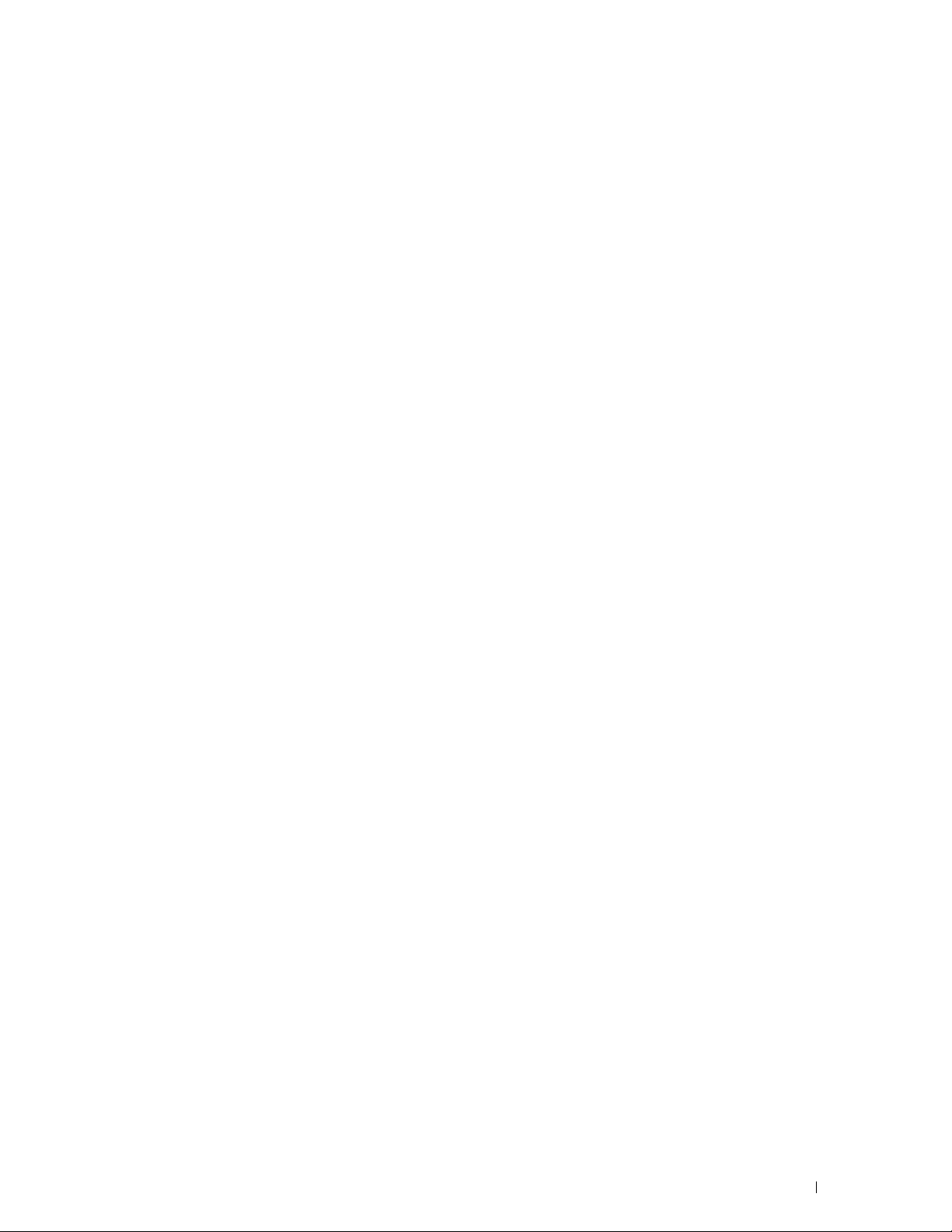
Specificaties printer . . . . . . . . . . . . . . . . . . . . . . . . . . . . . . . . 277
Optionele draadloze adapter . . . . . . . . . . . . . . . . . . . . . . . . . . . . 278
Onderhoud van uw printer. . . . . . . . . . . . . . . . . . . . . . 279
25 Onderhoud van uw printer . . . . . . . . . . . . . . . . . . . . . . . . 281
De status van de verbruiksartikelen beoordelen . . . . . . . . . . . . . . . . . 281
Besparen op verbruiksartikelen . . . . . . . . . . . . . . . . . . . . . . . . . . 281
Bestellen van supplies
Opslag van afdrukmedia
. . . . . . . . . . . . . . . . . . . . . . . . . . . . . . . 281
. . . . . . . . . . . . . . . . . . . . . . . . . . . . . . 282
Opslag van verbruiksmaterialen . . . . . . . . . . . . . . . . . . . . . . . . . . 282
De tonercassettes vervangen
Een tonercassette verwijderen
Een nieuwe tonercassette plaatsen
De afdrukmodules vervangen
Een afdrukmodule verwijderen
Een nieuwe afdrukmodule plaatsen
De fusereenheid vervangen
De fusereenheid verwijderen
Een fusereenheid installeren
. . . . . . . . . . . . . . . . . . . . . . . . . . . 283
. . . . . . . . . . . . . . . . . . . . . . . . 283
. . . . . . . . . . . . . . . . . . . . . 284
. . . . . . . . . . . . . . . . . . . . . . . . . . . 285
. . . . . . . . . . . . . . . . . . . . . . . . 285
. . . . . . . . . . . . . . . . . . . . . . 287
. . . . . . . . . . . . . . . . . . . . . . . . . . . . 290
. . . . . . . . . . . . . . . . . . . . . . . . . 290
. . . . . . . . . . . . . . . . . . . . . . . . . 291
De overdrachteenheid, de 2e overdrachteenheid (2e BTR) en de vertragingsrol
vervangen
. . . . . . . . . . . . . . . . . . . . . . . . . . . . . . . . . . . . . . 292
De overdrachteenheid verwijderen
Een nieuwe overdrachteenheid plaatsen
De 2e BTR verwijderen
. . . . . . . . . . . . . . . . . . . . . . . . . . . . 297
. . . . . . . . . . . . . . . . . . . . . . 292
. . . . . . . . . . . . . . . . . . . 295
Een nieuwe 2e BTR installeren . . . . . . . . . . . . . . . . . . . . . . . . 297
De vertragingsrol uit lade 1 verwijderen
Een vertragingsrol in lade 1 plaatsen
. . . . . . . . . . . . . . . . . . . 298
. . . . . . . . . . . . . . . . . . . . . 299
De toneropvangbak vervangen
De toneropvangbak verwijderen
Een nieuwe toneropvangbak plaatsen
De binnenkant van de printer reinigen
De CTD-sensor reinigen
Reinig het venster van de Raster Optical Scanner (ROS)
De kleurregistratie afstellen
. . . . . . . . . . . . . . . . . . . . . . . . . . . 300
. . . . . . . . . . . . . . . . . . . . . . . 300
. . . . . . . . . . . . . . . . . . . . 301
. . . . . . . . . . . . . . . . . . . . . . . 302
. . . . . . . . . . . . . . . . . . . . . . . . . . . . 302
. . . . . . . . . . . 306
. . . . . . . . . . . . . . . . . . . . . . . . . . . . 310
Template Last Updated - 2/7/2007 Inhoud 11
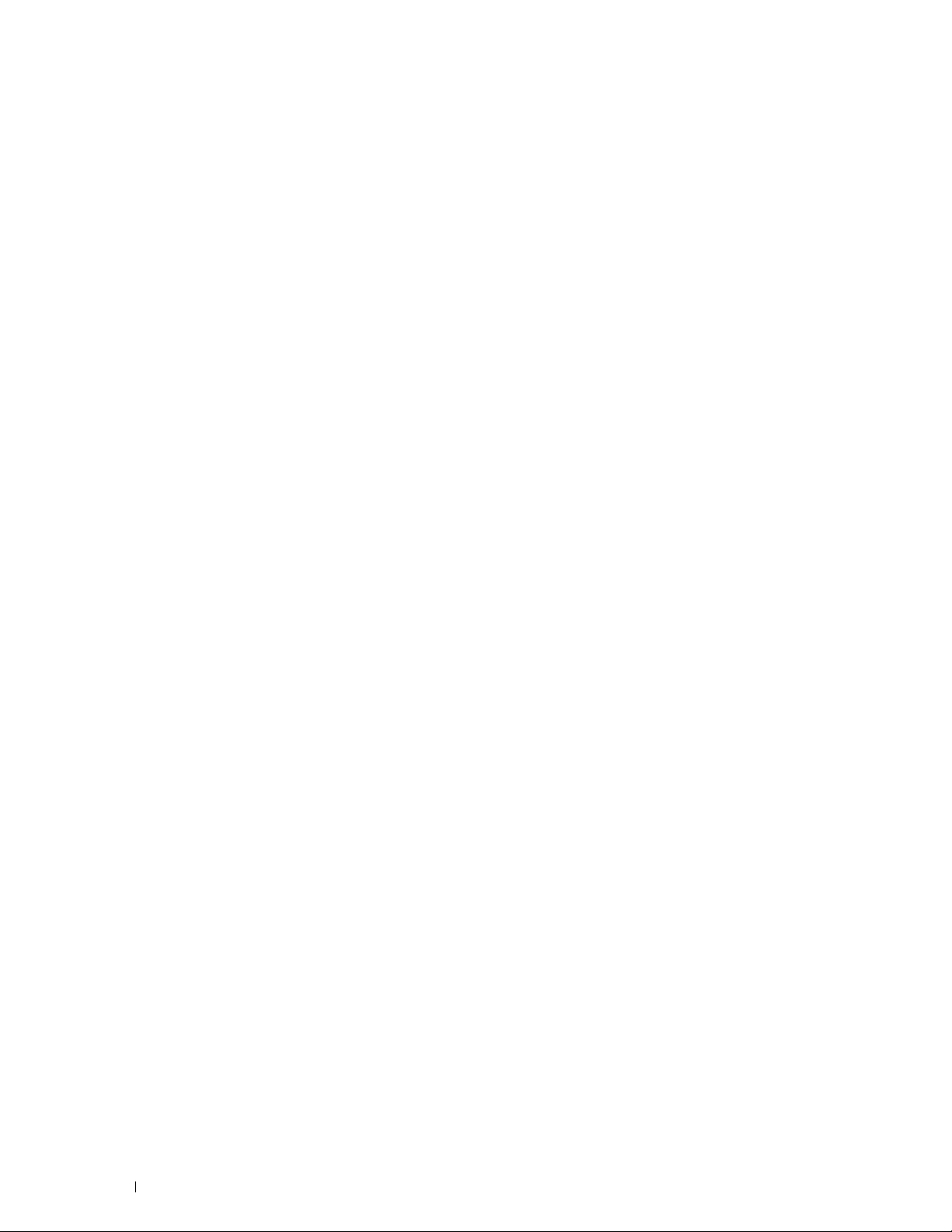
Het Kleurregistratieschema afdrukken . . . . . . . . . . . . . . . . . . . . 310
De waarden bepalen
Waarden invoeren
. . . . . . . . . . . . . . . . . . . . . . . . . . . . . . 310
. . . . . . . . . . . . . . . . . . . . . . . . . . . . . . . 312
26 Opties verwijderen . . . . . . . . . . . . . . . . . . . . . . . . . . . . . . 315
De optionele lade voor 550 vel verwijderen . . . . . . . . . . . . . . . . . . . . 315
De optionele draadloze adapter verwijderen
. . . . . . . . . . . . . . . . . . . 317
27 Vastgelopen papier verwijderen . . . . . . . . . . . . . . . . . . . 319
Papierstoringen voorkomen . . . . . . . . . . . . . . . . . . . . . . . . . . . . 319
De plaats van een papierstoring bepalen
Vastgelopen papier verwijderen uit de MPF
Wanneer storingscode 050-112 wordt weergegeven:
Wanneer storingscode 050-129 wordt weergegeven:
Vastgelopen papier verwijderen uit lade 1
. . . . . . . . . . . . . . . . . . . . . 320
. . . . . . . . . . . . . . . . . . . . 320
. . . . . . . . . . . . 320
. . . . . . . . . . . . 322
. . . . . . . . . . . . . . . . . . . . . 323
Vastgelopen papier verwijderen uit de fusereenheid . . . . . . . . . . . . . . . 324
Wanneer storingscode 050-111 wordt weergegeven:
. . . . . . . . . . . . 324
Wanneer storingscode 050-129 wordt weergegeven: . . . . . . . . . . . . 326
Vastgelopen papier verwijderen uit de optionele lade voor 550 vel . . . . . . . 330
Problemen oplossen . . . . . . . . . . . . . . . . . . . . . . . . . . . 333
28 Handleiding Problemen oplossen. . . . . . . . . . . . . . . . . . . 335
Eenvoudige printerproblemen . . . . . . . . . . . . . . . . . . . . . . . . . . . 335
Schermweergaveproblemen
Afdrukproblemen
. . . . . . . . . . . . . . . . . . . . . . . . . . . . . . . . . . 335
Afdrukkwaliteitsproblemen
De uitvoer is te licht
De toner vlekt of de afdruk laat los
Willekeurige vlekken/onscherpe afbeeldingen
De gehele uitvoer is blanco
Er lopen strepen over de uitvoer
De uitvoer is gedeeltelijk of helemaal zwart. . . . . . . . . . . . . . . . . . 342
Gekleurde stippen
12 Inhoud Template Last Updated - 2/7/2007
. . . . . . . . . . . . . . . . . . . . . . . . . . . . 335
. . . . . . . . . . . . . . . . . . . . . . . . . . . . 336
. . . . . . . . . . . . . . . . . . . . . . . . . . . . . . 337
. . . . . . . . . . . . . . . . . . . . . . 338
. . . . . . . . . . . . . . . . 339
. . . . . . . . . . . . . . . . . . . . . . . . . . 340
. . . . . . . . . . . . . . . . . . . . . . . 341
. . . . . . . . . . . . . . . . . . . . . . . . . . . . . . . 342
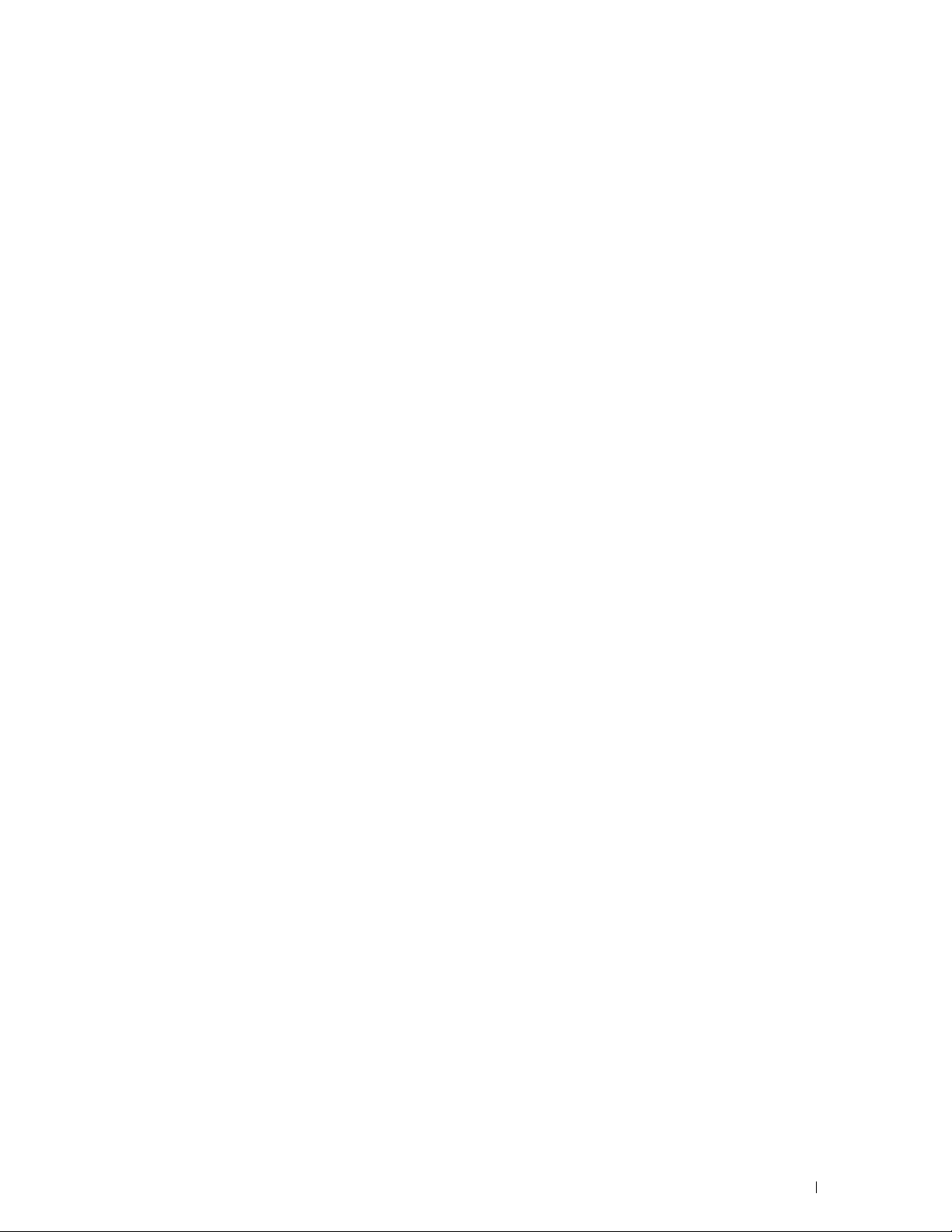
Verticale blanco strepen . . . . . . . . . . . . . . . . . . . . . . . . . . . 344
Ghosting (dubbelbeelden)
Lichtzwakte
. . . . . . . . . . . . . . . . . . . . . . . . . . . . . . . . . . 345
. . . . . . . . . . . . . . . . . . . . . . . . . . . 344
Onscherpte . . . . . . . . . . . . . . . . . . . . . . . . . . . . . . . . . . 346
Bead-Carry-Out (BCO)
Gekartelde tekens
. . . . . . . . . . . . . . . . . . . . . . . . . . . . . 346
. . . . . . . . . . . . . . . . . . . . . . . . . . . . . . . 347
Kleurverloop . . . . . . . . . . . . . . . . . . . . . . . . . . . . . . . . . . 347
Diagonaal streeppatroon
Gekreukt/gevlekt papier
. . . . . . . . . . . . . . . . . . . . . . . . . . . 348
. . . . . . . . . . . . . . . . . . . . . . . . . . . . 349
Beschadigingen aan de voorste rand van het papier. . . . . . . . . . . . . 349
Problemen met papierstoring/uitlijning . . . . . . . . . . . . . . . . . . . . . . 350
De boven- en zijmarges zijn niet juist
De kleurregistratie is verschoven
Afbeeldingen worden scheef afgedrukt
. . . . . . . . . . . . . . . . . . . . . 350
. . . . . . . . . . . . . . . . . . . . . . . 351
. . . . . . . . . . . . . . . . . . . 352
Papierstoring door foutieve invoer vanuit lade 1/optionele lade voor 550 vel
. . . . . . . . . . . . . . . . . . . . . . . . . . . . . . . . . . . . . . . . . 352
Papierstoring door foutieve invoer vanuit de MPF
Registerstoring (storing met uitgangssensor Aan)
. . . . . . . . . . . . . . 353
. . . . . . . . . . . . . . 354
Uitgangsstoring (storing met uitgangssensor Uit) . . . . . . . . . . . . . . 355
Papierstoring door invoer van meerdere vellen tegelijk vanuit lade 1/optionele
lade voor 550 vel
. . . . . . . . . . . . . . . . . . . . . . . . . . . . . . . . 355
Storing door invoer van meerdere vellen tegelijk vanuit de MPF . . . . . . 355
Ongewoon geluid. . . . . . . . . . . . . . . . . . . . . . . . . . . . . . . . . . 356
Problemen met digitaal certificaat
Problemen met geïnstalleerde optionele accessoires
. . . . . . . . . . . . . . . . . . . . . . . . 357
. . . . . . . . . . . . . . 358
Problemen met Wi-Fi Direct . . . . . . . . . . . . . . . . . . . . . . . . . . . . 358
Overige problemen
Contact opnemen met de klantenservice
. . . . . . . . . . . . . . . . . . . . . . . . . . . . . . . . . 358
. . . . . . . . . . . . . . . . . . . . . 359
Appendix . . . . . . . . . . . . . . . . . . . . . . . . . . . . . . . . . . . 361
Appendix . . . . . . . . . . . . . . . . . . . . . . . . . . . . . . . . . . . . . . . . . 363
Dell™ technisch ondersteuningsbeleid . . . . . . . . . . . . . . . . . . . . . . 363
Online-diensten
Garantie en beleid voor retourzending
Informatie over recycling
. . . . . . . . . . . . . . . . . . . . . . . . . . . . . . . . 363
. . . . . . . . . . . . . . . . . . . . . . . 364
. . . . . . . . . . . . . . . . . . . . . . . . . . . 364
Contact opnemen met Dell
. . . . . . . . . . . . . . . . . . . . . . . . . . . . . 364
Template Last Updated - 2/7/2007 Inhoud 13
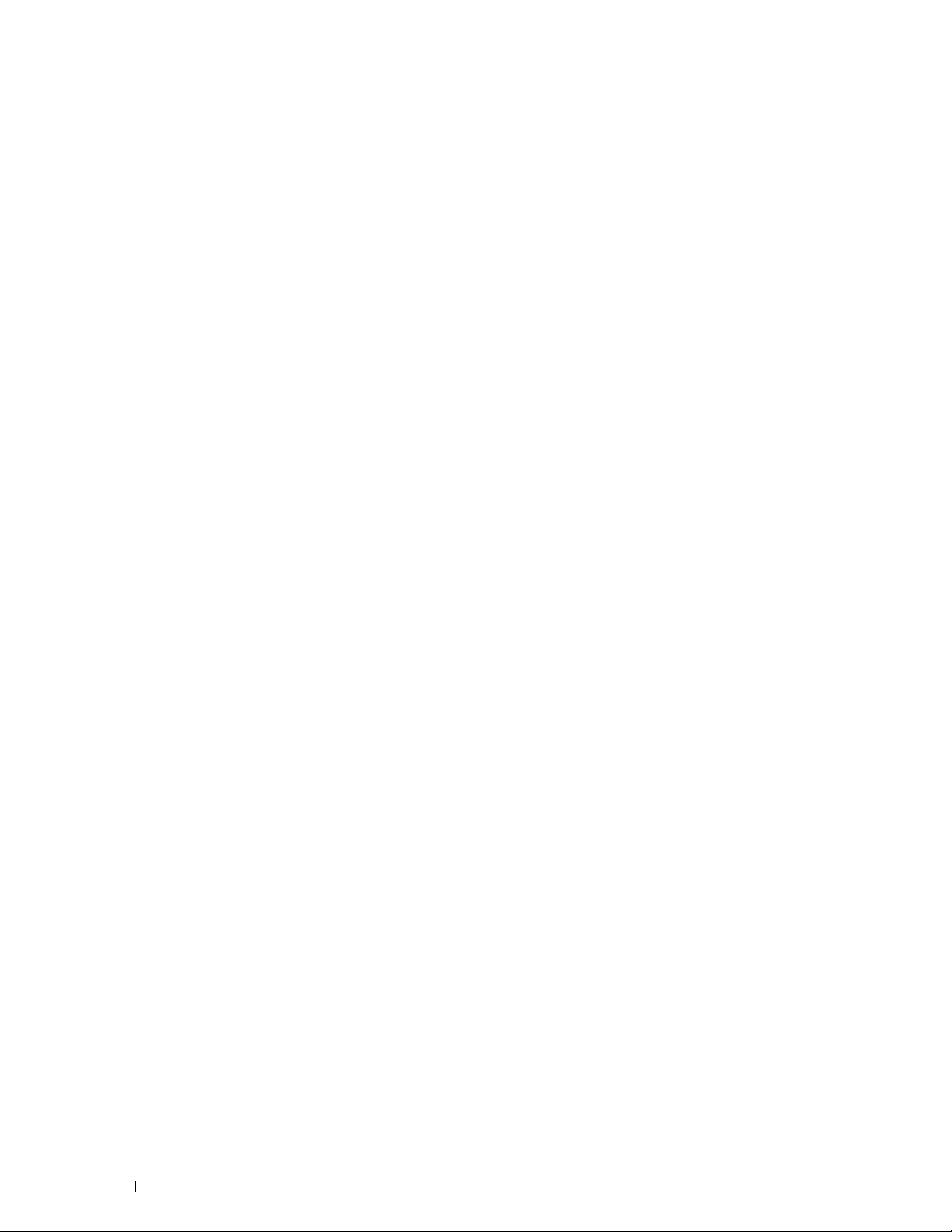
Index . . . . . . . . . . . . . . . . . . . . . . . . . . . . . . . . . . . . . . . . . . . 365
14 Inhoud Template Last Updated - 2/7/2007
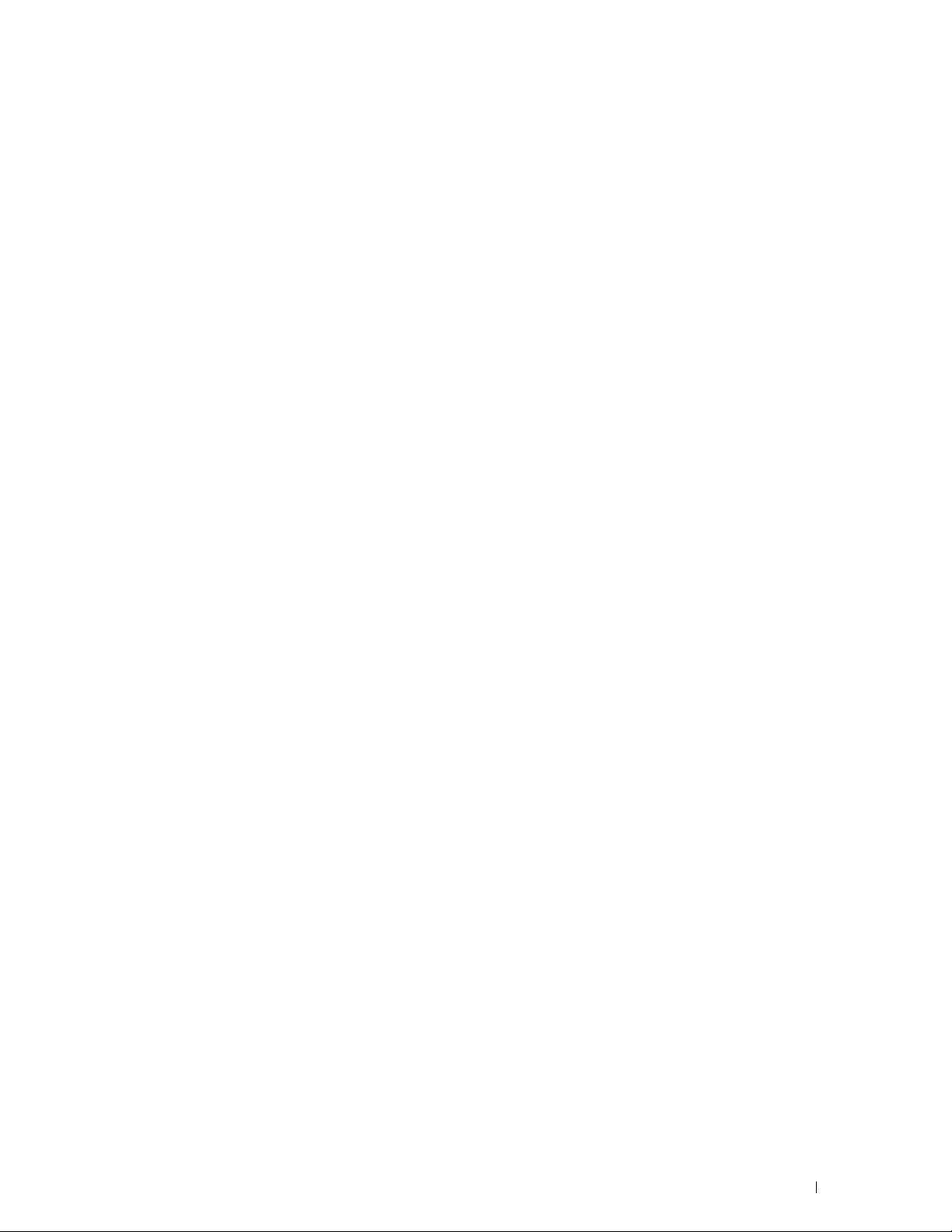
Voordat u begint
Opmerkingen, aanwijzingen en waarschuwingen ..................... 17
1 Dell™ C2660dn Color Laser Printer Gebruikershandleiding
........................................................................................................ 19
2 Informatie zoeken ....................................................................... 21
3 Productkenmerken ..................................................................... 25
4 Over uw printer............................................................................ 27
15
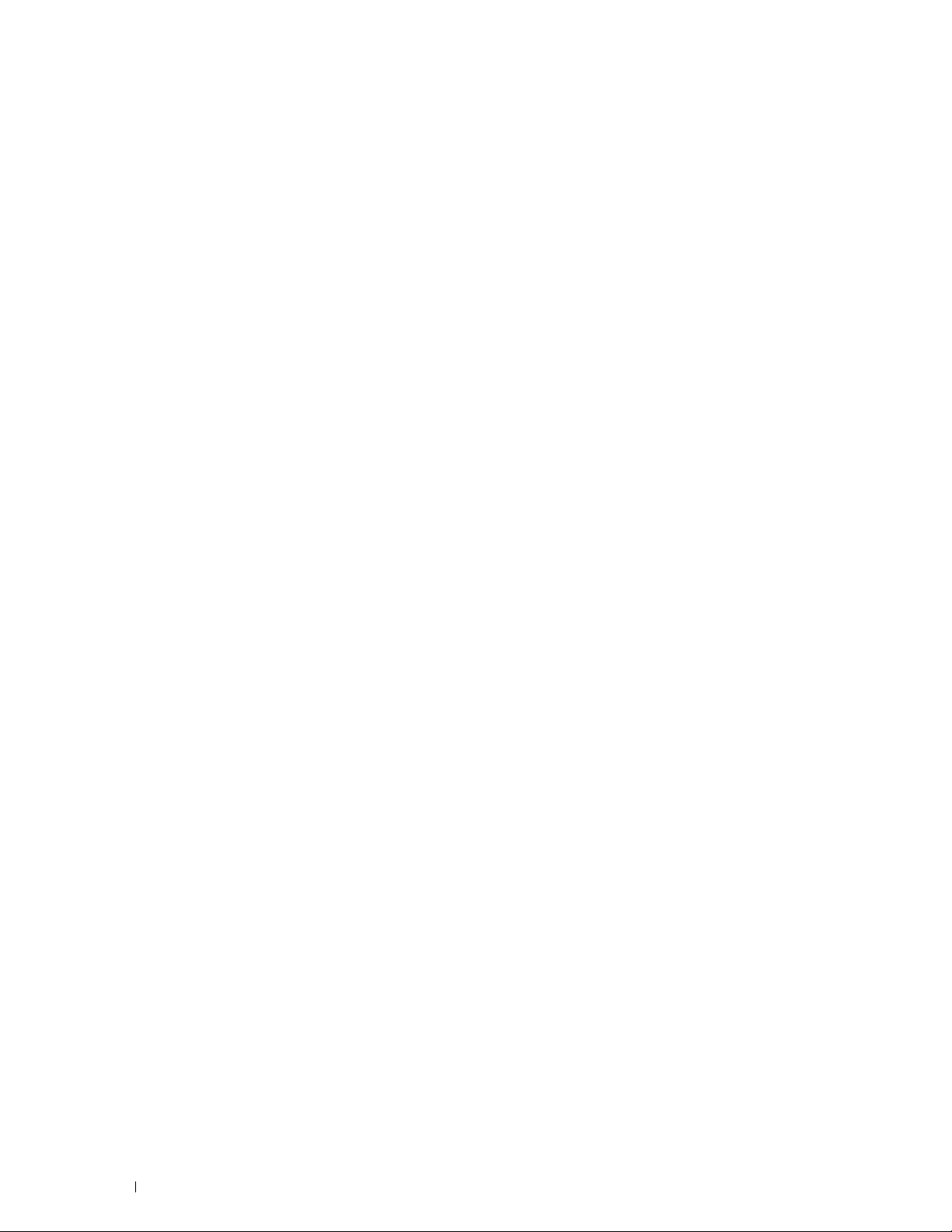
16
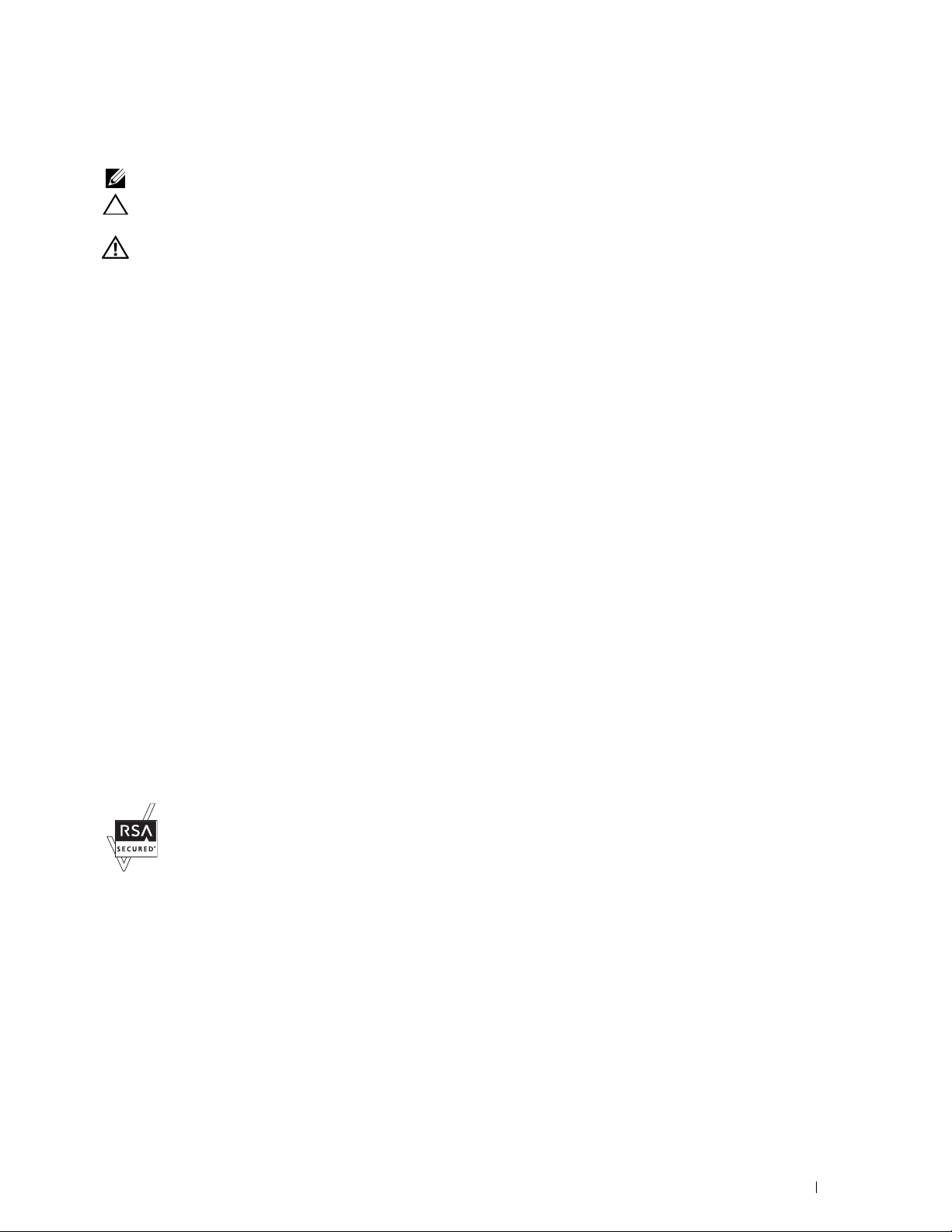
Opmerkingen, aanwijzingen en waarschuwingen
OPMERKING: een OPMERKING geeft u belangrijke informatie over het optimale gebruik van uw printer.
OPGELET: de aanwijzing OPGELET geeft aan dat de hardware beschadigd kan raken of dat er gegevens verloren kunnen gaan
als de instructies niet worden gevolgd.
WAARSCHUWING: een WAARSCHUWING attendeert u op mogelijke schade aan eigendommen, persoonlijk letsel of
dodelijke afloop.
De informatie in dit document kan zonder kennisgeving worden gewijzigd.
© 2013 Dell Inc. Alle rechten voorbehouden.
Reproductie van dit materiaal, op welke wijze dan ook en zonder schriftelijke toestemming van Dell Inc. is ten strengste verboden.
Dell
en het
DELL
Handelsmerken die in deze tekst voorkomen:
Windows Vista en Active Directory
Amerika of andere landen;
gedeponeerd in de VS en andere landen. AirPrint en het AirPrint-logo zijn handelsmerken van Apple Inc.; Android, Google Chrome, Gmail,
Google, Google Cloud Print, Google Drive en Google Play zijn gedeponeerde handelsmerken of handelsmerken van Google Inc.;
en
Pos tSc ript
Amerika en/of andere landen;
zijn handelsmerken van Wi-Fi Alliance;
Verenigde Staten van Amerika en andere landen;
andere landen; Thinxtream is een handelsmerk van Thinxtream Technologies Pte. Ltd.; QR Code is een gedeponeerd handelsmerk van Denso
Wave Incorporated.
XML Paper Specification (XPS)
waaronder Microsoft licenties verleent voor dergelijk intellectueel eigendom zijn te vinden op http://go.microsoft.com/fwlink/?LinkId=52369;
DES
: dit product bevat software die werd ontwikkeld door Eric Young (eay@mincom.oz.au);
Worcester, Verenigd Koninkrijk. Alle rechten voorbehouden. Dit product bevat gepubliceerde AES-software die is verstrekt door Dr. Bri an
Gladman onder BSD-licentievoorwaarden;
Inc.;
Andere handelsmerken en handelsnamen kunnen worden gebruikt in dit document om te verwijzen naar de rechtspersonen die de merken en
namen opeisen, dan wel naar hun producten. Dell Inc. wijst hierbij elk eigendomsbelang af in de genoemde handelsmerken en handelsnamen,
anders dan de eigen merken en namen.
De printersoftware gebruikt enkele van de codes die zijn gedefinieerd door de Independent JPEG Group.
WSD is de afkorting van Web Services on Devices (webservices op apparaten).
Photoshop
ICC Profile (Little cms)
zijn handelsmerken of geregistreerde handelsmerken van Adobe Systems Incorporated in de Verenigde Staten van
zijn handelsmerken of geregistreerde handelsmerken van Microsoft Corporation in de Verenigde Staten van
Apple, Bonjour, iPad, iPhone, iPod touch, Macintosh, Mac OS en TrueType zijn handelsmerken van Apple Inc.,
Wi-Fi
is een geregistreerd handelsmerk van Wi-Fi Alliance; Wi-Fi Protected Setup, WPA, WPA2 en Wi-Fi Direct
Red Hat
en
Red Hat Enterprise Linux
SUSE
: dit product kan intellectueel eigendom bevatten van Microsoft Corporation. De algemene voorwaarden
: Copyright (c) 1998-2004 Marti Maria.
TIFF (libtiff)
-logo zijn handelsmerken van Dell Inc.;
zijn geregistreerde handelsmerken van Red Hat. Inc. in de
is een geregistreerd handelsmerk van Novell, Inc.,in de Verenigde Staten van Amerika en
AES
: Copyright (c) 1988-1997 Sam Leffler en Copyright (c) 1991-1997 Silicon Graphics,
Microsoft, Windows, Windows Server,
Adobe,
: Copyright (c) 2003, Dr. Brian Gladman,
Betreffende RSA BSAFE
Deze printer is voorzien van RSA BSAFE® cryptografische software van EMC Corporation.
____________________
RECHTSBEPERKINGEN VOOR DE OVERHEID VAN DE VERENIGDE STATEN
Deze software en de bijbehorende documentatie worden geleverd met BEPERKTE RECHTEN. Het gebruik, de vermenigvuldiging of
openbaarmaking door de Overheid valt onder de beperkingen die zijn vervat in subparagraaf (c)(1)(ii) van het artikel de Rechten aangaande
Technische Gegevens en Computer Software in DFARS 252.227-7013 en in geldende FAR voorzieningen: Dell Inc., One Dell Way, Round Rock,
Texas, 78682, V.S.
Oktober 2013 Rev. A00
Opmerkingen, aanwijzingen en waarschuwingen 17
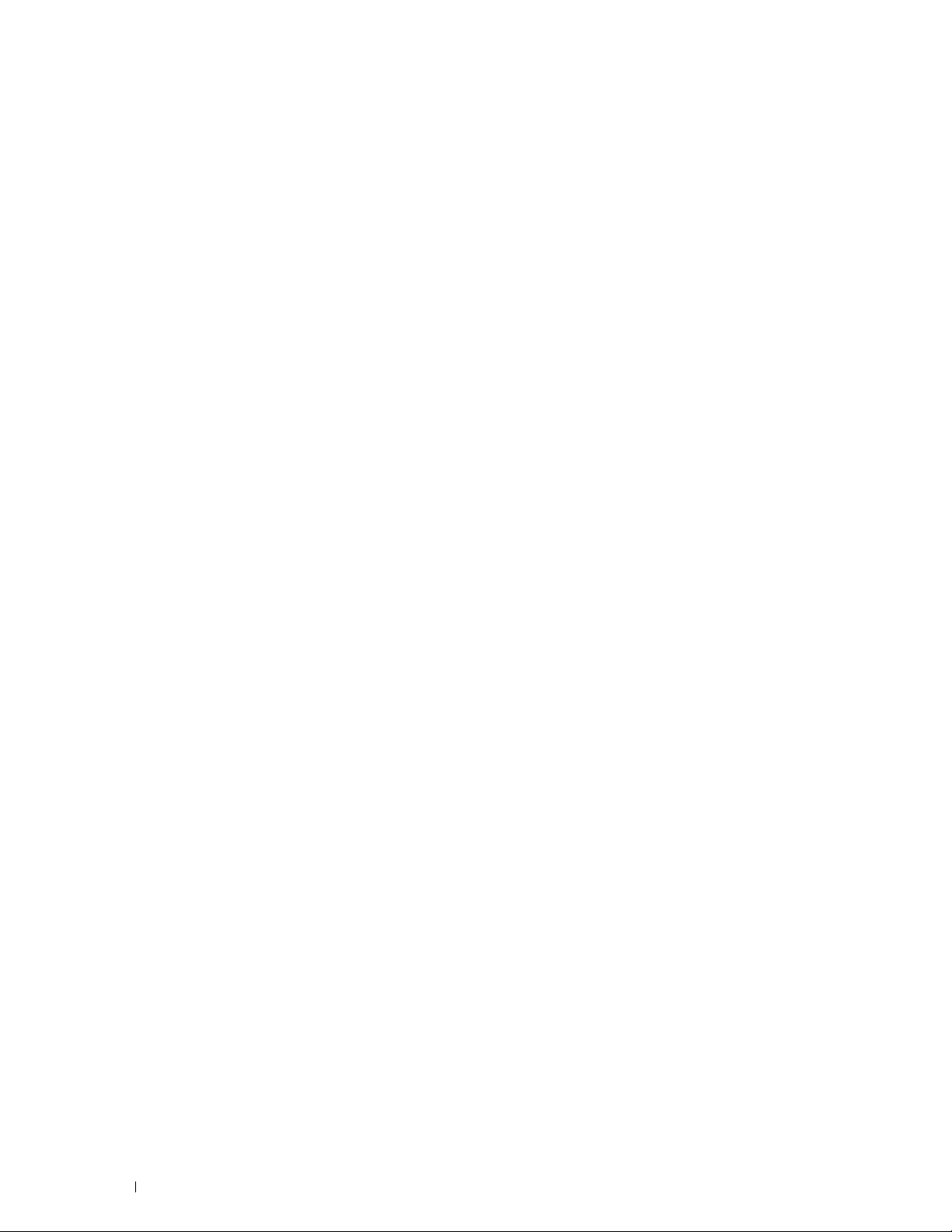
18 Opmerkingen, aanwijzingen en waarschuwingen
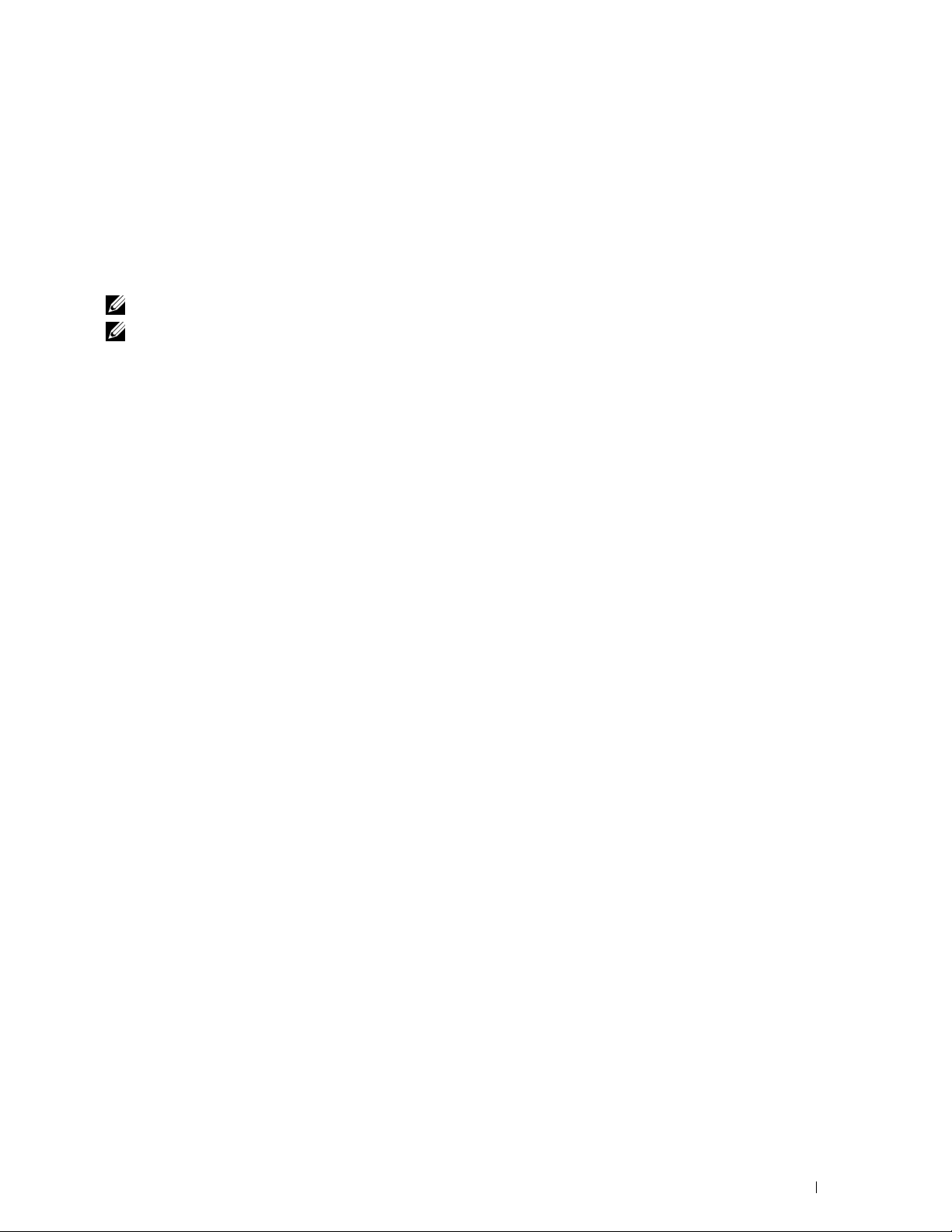
1
Dell™ C2660dn Color Laser Printer Gebruikershandleiding
Klik op de koppelingen links voor informatie over de kenmerken, mogelijkheden en bediening van uw Dell C2660dn
Color Laser Printer. Zie “Informatie zoeken” voor meer informatie over de andere documenten die u bij uw Dell
C2660dn Color Laser Printer heeft ontvangen.
OPMERKING: in deze handleiding verwijst ‘printer’ naar de Dell C2660dn Color Laser Printer.
OPMERKING: In deze handleiding worden de procedures voor de computer uitgelegd met behulp van Microsoft
tenzij anders vermeld.
Gebruikte aanduidingen
Hieronder volgt een omschrijving van de betekenis van de symbolen en lettertypes die in deze handleiding worden
gebruikt:
®
Windows® 7
Vetg ed ru kte tekst :
Teksten in het lettertype
Courier New
<> :
→ :
“” :
• Namen van de knoppen op het bedieningspaneel.
• Namen die verschijnen op het LCD-scherm.
• Menu’s, opdrachten, vensters of dialoogvensters die worden getoond op het computerscherm.
:
• Menu’s en berichten die op het LCD-scherm worden weergegeven.
• Tekens die worden ingevoerd via de computer.
• Paden naar mappen.
• Toets op het toetsenbord van de computer.
• Geeft het pad aan naar een bepaald onderdeel van een procedure die uitgevoerd wordt op een
computer.
• Verwijzingen in deze handleiding.
• Tekens die ingevoerd worden via het bedieningspaneel.
• Berichten die worden weergegeven op het computerscherm.
Dell™ C2660dn Color Laser Printer Gebruikershandleiding 19
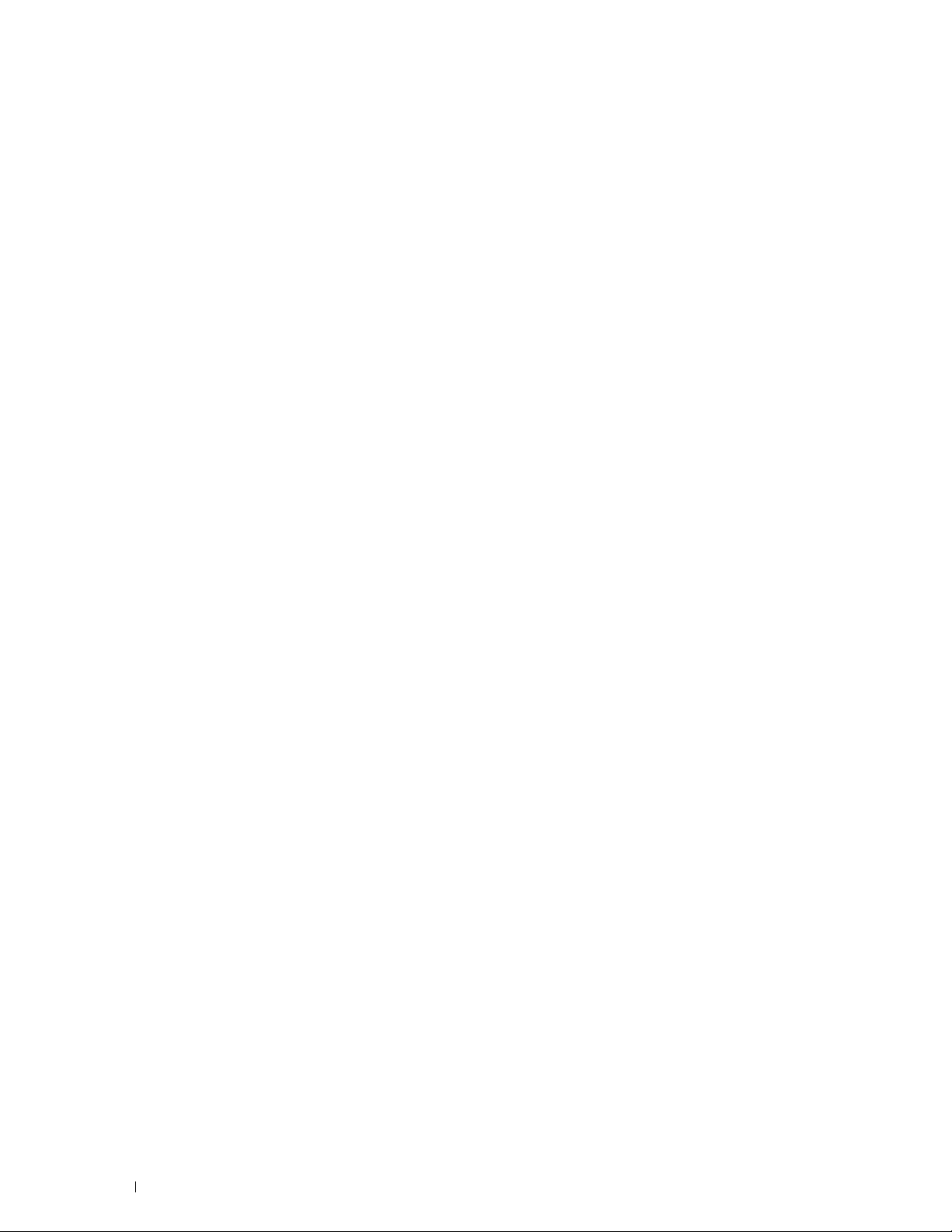
20 Dell™ C2660dn Color Laser Printer Gebruikershandleiding
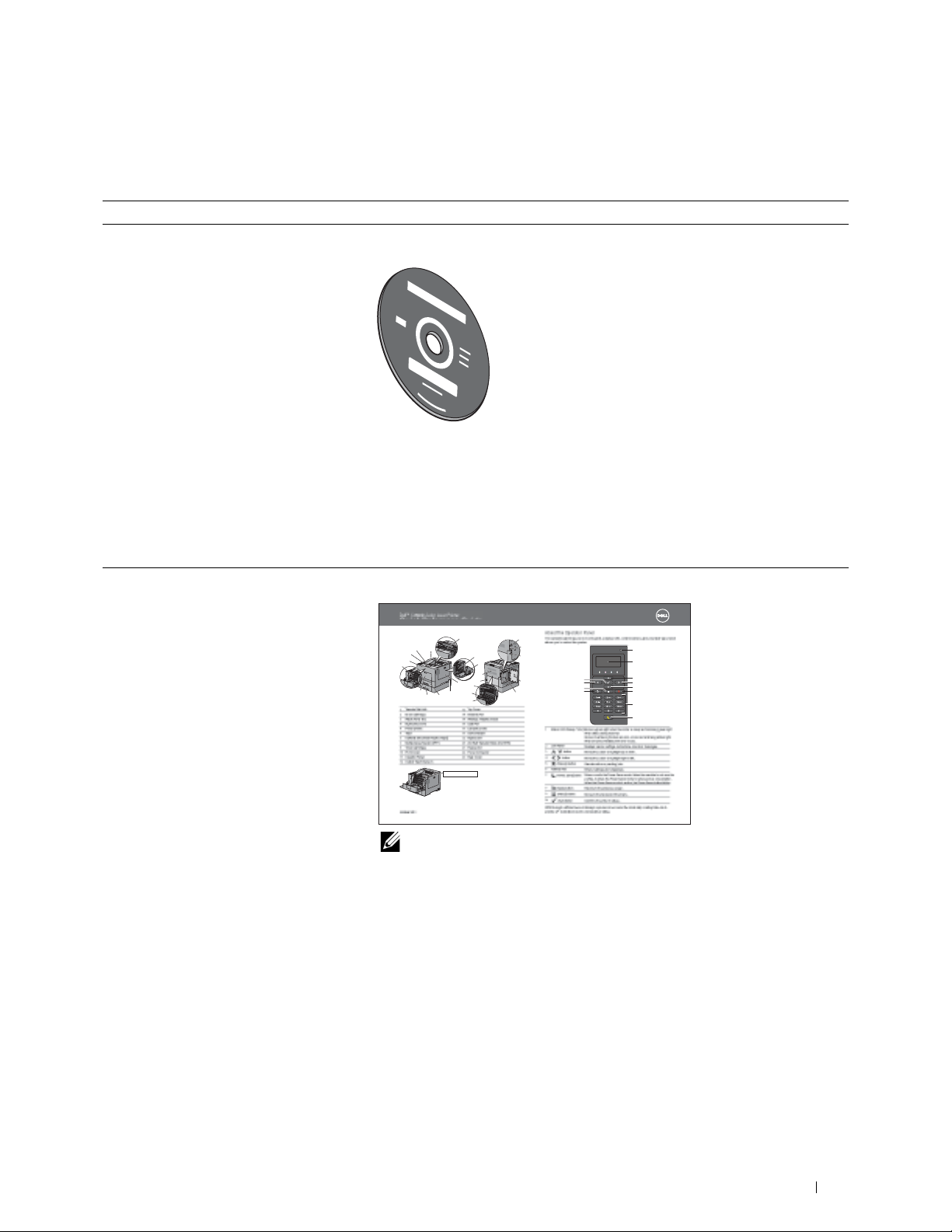
Informatie zoeken
Wat zoekt u? Hier vindt u het
• Stuurprogramma’s voor mijn printer
Gebruikershandleiding
•Mijn
Software and Documentation
2
-disk
• Zo gebruik ik mijn printer
Software and Documentation
De
stuurprogramma’s voor uw printer. U kunt de
-disk bevat de installatievideo, documentatie en
Software and Documentation
-disk
gebruiken voor het installeren van stuurprogramma’s of het raadplegen van uw
installatievideo en documentatie.
Er kunnen op uw
Software and Documentation
-disk ook ‘readme’-bestanden
staan met het allerlaatste nieuws over technische wijzigingen aan uw printer of
geavanceerd technisch referentiemateriaal voor gevorderde gebruikers of technici.
Beknopte naslaggids
Dell™ C2660dn Color Laser Printer
Quick Reference Guide
Front and Rear View
9
1
2
3
4
5
6
7
8
9
10
11
12
October 2013
1
12
13
11
10
8
7
Transfer Belt Unit
Drum Cartridges
Waste Toner Box
Right Side Cover
Power Switch
Tray1
Optional 550-Sheet Feeder (Tray2)19Duplex Unit
Multipurpose Feeder (MPF)202nd Belt Transfer Roller (2nd BTR)
Toner Cartridges
Front Cover
Operator Panel
Output Tray Extension
5
6
Service Tag Express Service Code
xxxxxxx 000 000 000 00
Service Tag
4
13
14
15
16
17
18
21
22
23
2
3
23
22
21
20
19
Top Cover
Ethernet Port
Wireless Adapter Socket
USB Port
Left Side Cover
Control Board
Fusing Unit
Power Connector
Rear Cover
About the Operator Panel
14
The operator panel has a 4-line LCD panel, a status LED, control buttons, and a number pad, which
allows you to control the printer.
15
16
17
18
10
4
9
8
Status LED (Ready / Error)Shows a green light when the printer is ready and a blinking green light
1
when data is being received.
Shows an amber light when an error occurs and a blinking amber light
when an unrecoverable print error occurs.
LCD Panel
2
Displays various settings, instructions, and error messages.
button
3
Moves the cursor or highlight up or down.
4
button
Moves the cursor or highlight right or left.
5
(Cancel) button
Cancels active or pending jobs.
Number Pad
6
Enters numbers and characters.
Enters or exits the Power Saver mode. When the machine is not used for
7
(Power Saver) button
a while, it enters the Power Saver mode to reduce power consumption.
When the Power Saver mode is active, the Power Saver button blinks.
8
(Back) button
Returns to the previous screen.
9
(Menu) button
Moves to the top level of the menu.
10
(Set) button
Confirms the entry of values.
NOTE: Moving to a different menu or returning to a previous screen cancels the current entry or setting. Make sure to
(Set) button to save the current entry or setting.
press the
1
2
3
4
3
5
6
7
OPMERKING: de Beknopte naslaggids wordt niet in alle regio’s
meegeleverd.
Informatie zoeken 21
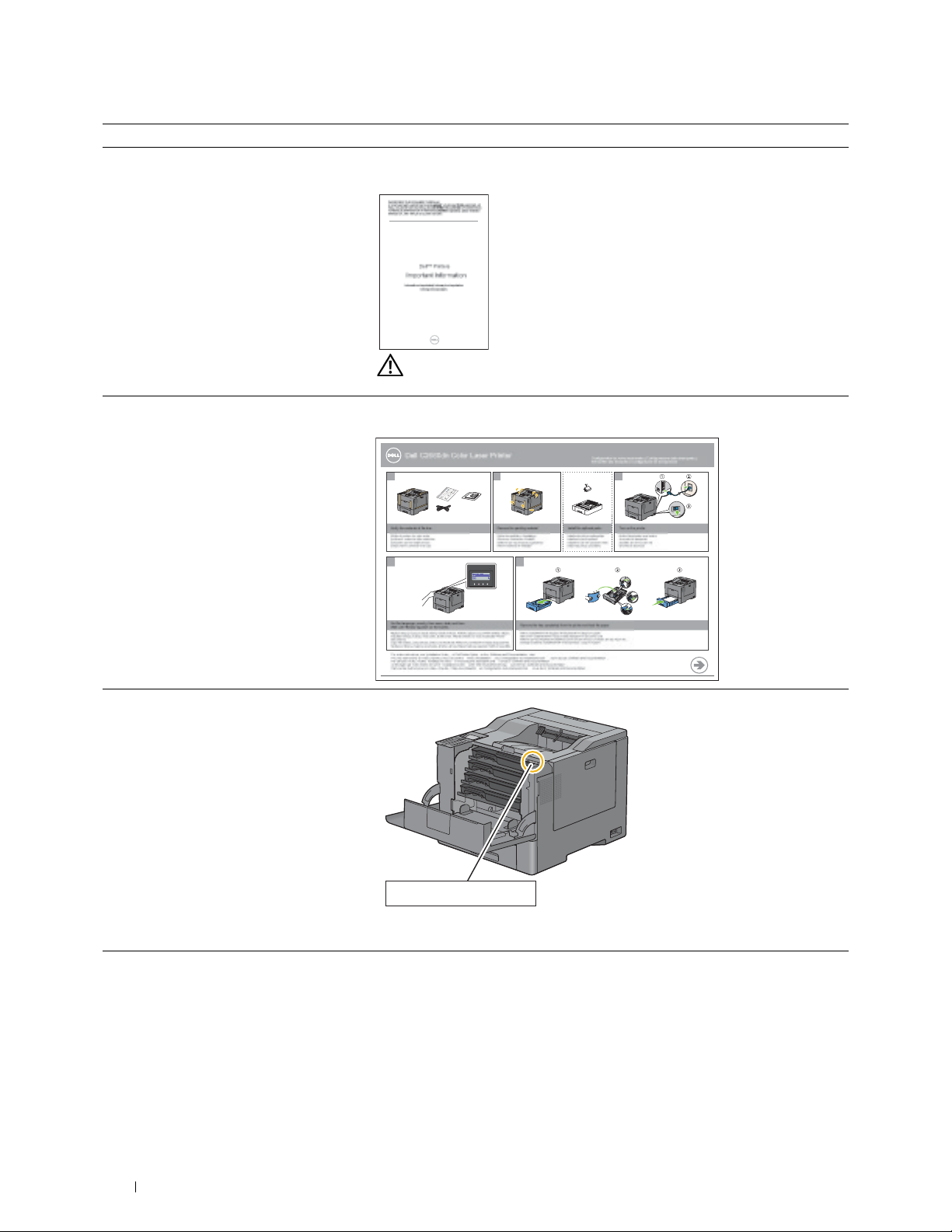
Wat zoekt u? Hier vindt u het
• Veiligheidsinformatie
Belangrijke informatie
• Garantiebepalingen
PLEASE READ THIS DOCUMENT CAREFULLY!
IT CONTAINS VERY IMPORTANT INFORMATION ABOUT YOUR RIGHTS AND OBLIGATIONS, AS
WELL AS LIMITATIONS AND EXCLUSIONS. THESE TERMS REQUIRE THE USE OF ARBITRATION
TO RESOLVE DISPUTES ON AN INDIVIDUAL BASIS, and, where applicable, specify arbitration
INSTEAD OF JURY TRIALS OR CLASS ACTIONS.
Dell™ Printers
Important Information
Informations importantes | Informações importantes
Información importante
WAARSCHUWING: lees en volg alle veiligheidsvoorschriften in de
Belangrijke informatie
• Zo installeer ik mijn printer
Installatieschema
voordat u uw printer installeert en in gebruik neemt.
• Express-servicecode en service-tagnummer
• De nieuwste stuurprogramma’s voor mijn
printer
• Documentatie voor mijn printer
Dell C2660dn Color Laser Printer
1
Verify the contents of the box
Vérifiez le contenu de votre carton
Verificare il contenuto della confezione
Überprüfen Sie den Inhalt der Box
Compruebe el contenido de la caja
2
Remove the packing material
Retirez les matériaux d’emballage
Rimuovere il materiale di imballo
Entfernen Sie das Verpackungsmaterial
Retire el material de embalaje
Setting Up Your Printer
Configuration de votre imprimante | Configurazione della stampante |
Einrichten des Druckers | Configuración de la impresora
3
Install the optional parts
Installez les pièces optionnelles
Installare le parti opzionali
Installieren Sie die optionalen Teile.
Instale las piezas opcionales
Turn on the printer
Mettez l’imprimante sous tension
Accendere la stampante
Schalten Sie den Drucker ein
Encienda la impresora
54
Set the language, country, time zone, date, and time.
Wait until "Ready" appears on the screen.
Réglez la langue, le pays, le fuseau horaire, la date et l’heure. Patientez jusqu’à ce que "Prêt" s’affiche à l’écran.
Impostare la lingua, il paese, il fuso orario, la data e l’ora. Attendere finché non viene visualizzato "Pronto"
sullo schermo.
Legen Sie Sprache, Land, Zeitzone, Datum und Uhrzeit fest. Warten Sie, bis "Bereit" im Display angezeigt wird.
Configure el idioma, el país, la zona horaria, la fecha y la hora. Espere hasta que aparezca "Lista" en la pantalla.
For video instructions, see Installation Video in Dell Printer Setup on the
Pour les instructions en vidéo, reportez-vous à la section Vidéo d’installation sous Configuration de l’imprimante Dell sur le disque
Per istruzioni video, vedere Installazione video in Impostazione stampante Dell nel disco
Anleitungen als Video finden Sie unter Installationsvideo unter Dell-Druckereinrichtung auf der Disc
Para ver las instrucciones en vídeo, consulte Vídeo de instalación en Configuración de la impresora Dell en el disco
Service-tag Express-servicecode
xxxxxxx 000 000 000 00
Remove the tray completely from the printer and load the paper
Retirez complètement le magasin de l’imprimante et chargez le papier
Rimuovere completamente il vassoio dalla stampante e caricare la carta
Nehmen Sie das Papierfach komplett aus dem Drucker heraus und legen Sie das Papier ein.
Extraiga la bandeja completamente de la impresora y cargue el papel
Software and Documentation
disc.
Software and Documentation
.
Software and Documentation
Software and Documentation
Software and Documentation
.
.
.
De Express-servicecode en service-tag staan aangegeven aan de binnenkant van
de voorklep van uw printer.
Ga naar dell.com/support.
22 Informatie zoeken
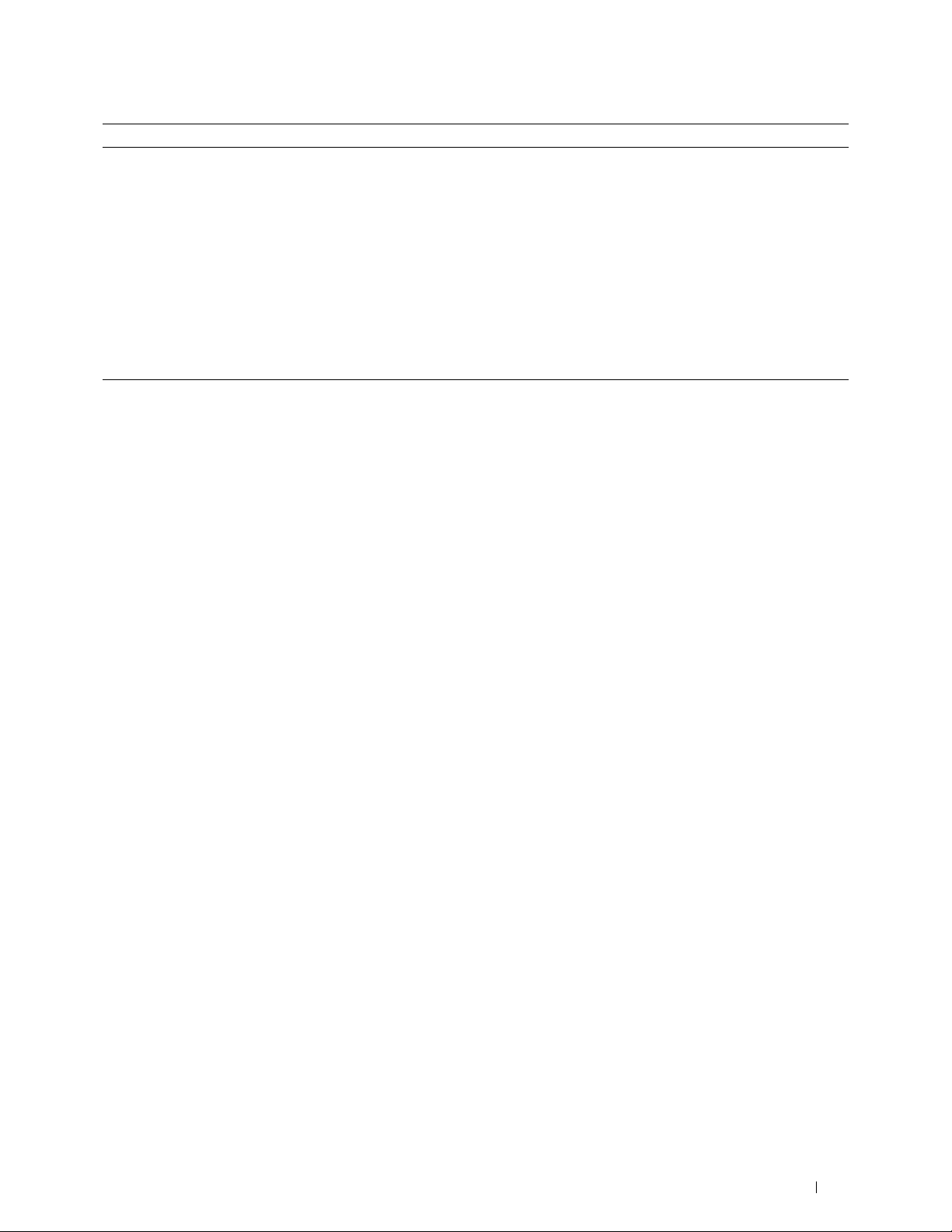
Wat zoekt u? Hier vindt u het
• Antwoorden op uw vragen over technisch
onderhoud en ondersteuning
dell.com/support biedt diverse online-hulpmiddelen, zoals:
• Oplossingen — Nuttige tips voor het oplossen van problemen, artikelen
geschreven door technici en online-cursussen
• Nieuwe versies — Upgrade-informatie voor componenten, zoals het
printerstuurprogramma
• Klantenservice — Contactinformatie, status van uw bestelling, garantie en
reparatiegegevens
•Downloads — Stuurprogramma’s
• Handleidingen — Printerdocumentatie en productgegevens
Ga naar dell.com/support. Kies uw regio en vul de gevraagde gegevens in. U krijgt
dan toegang tot de helpfuncties en informatie.
Informatie zoeken 23
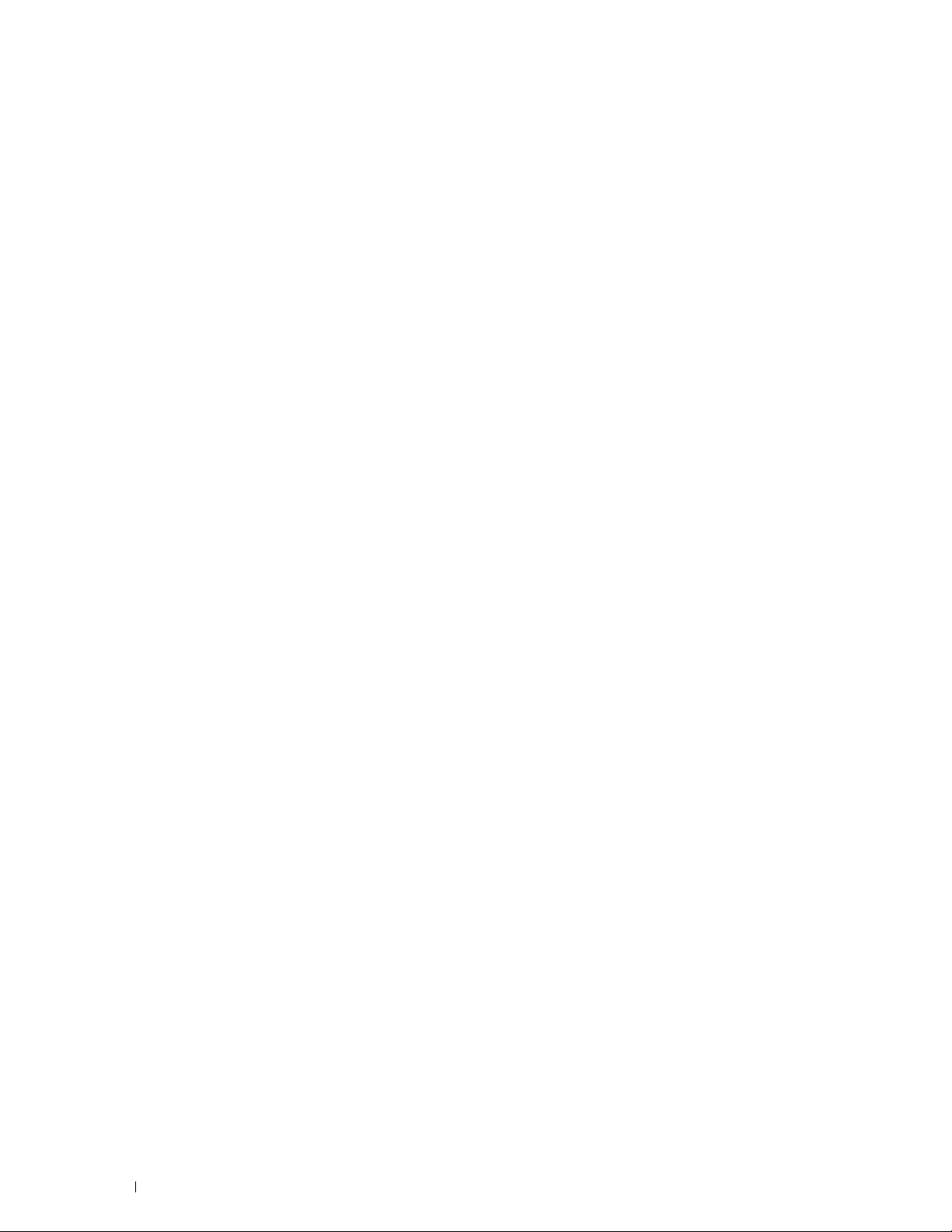
24 Informatie zoeken
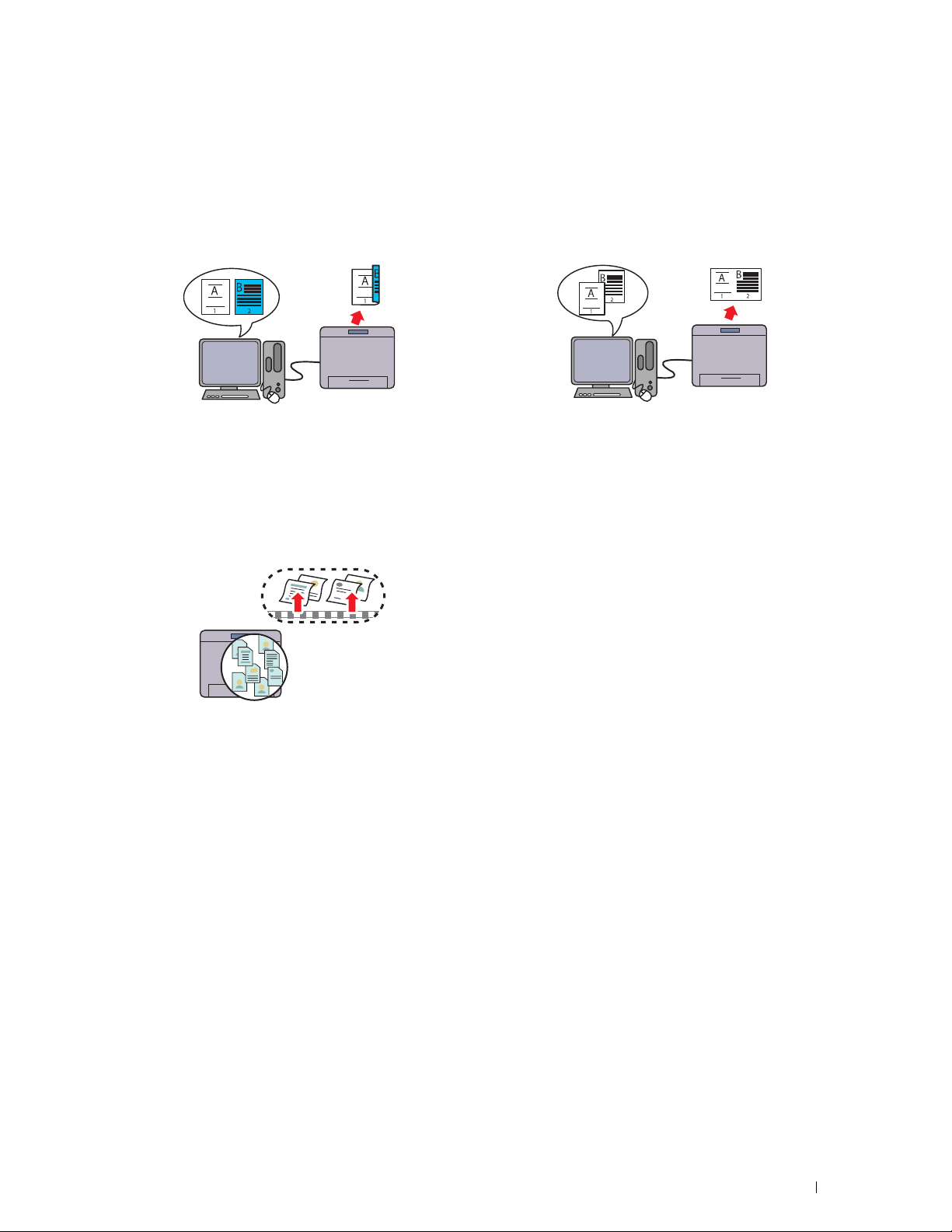
Productkenmerken
Dit hoofdstuk beschrijft de producteigenschappen en geeft hun links aan.
3
Dubbelzijdig afdrukken (2-zijdig afdrukken)
Met de functie Dubbelzijdig afdrukken kunt u twee of
meer pagina's op beide zijden van een vel papier afdrukken.
Hiermee spaart u papier.
De functie voor opgeslagen afdruktaken gebruiken
(Opgeslagen afdruk)
N op 1 in het tabblad Layout (N op 1-afdrukken)
Met de functie N op 1 kunt u documenten afdrukken als
verkleinde documenten waarbij meerdere pagina’s op één
vel papier worden geplaatst. Instelling vindt plaats via het
printerstuurprogramma. Deze functie helpt u papier te
besparen.
Met Opgeslagen afdruk kunt u afdrukgegevens tijdelijk
opslaan in het printergeheugen en later afdrukken. Gebruik
bij het afdrukken van vertrouwelijke documenten het
numerieke toetsenbord om het wachtwoord in te voeren. U
kunt uw tijd effectief gebruiken als u in daluren
vertrouwelijke gegevens of grote bestanden afdrukt.
Productkenmerken 25
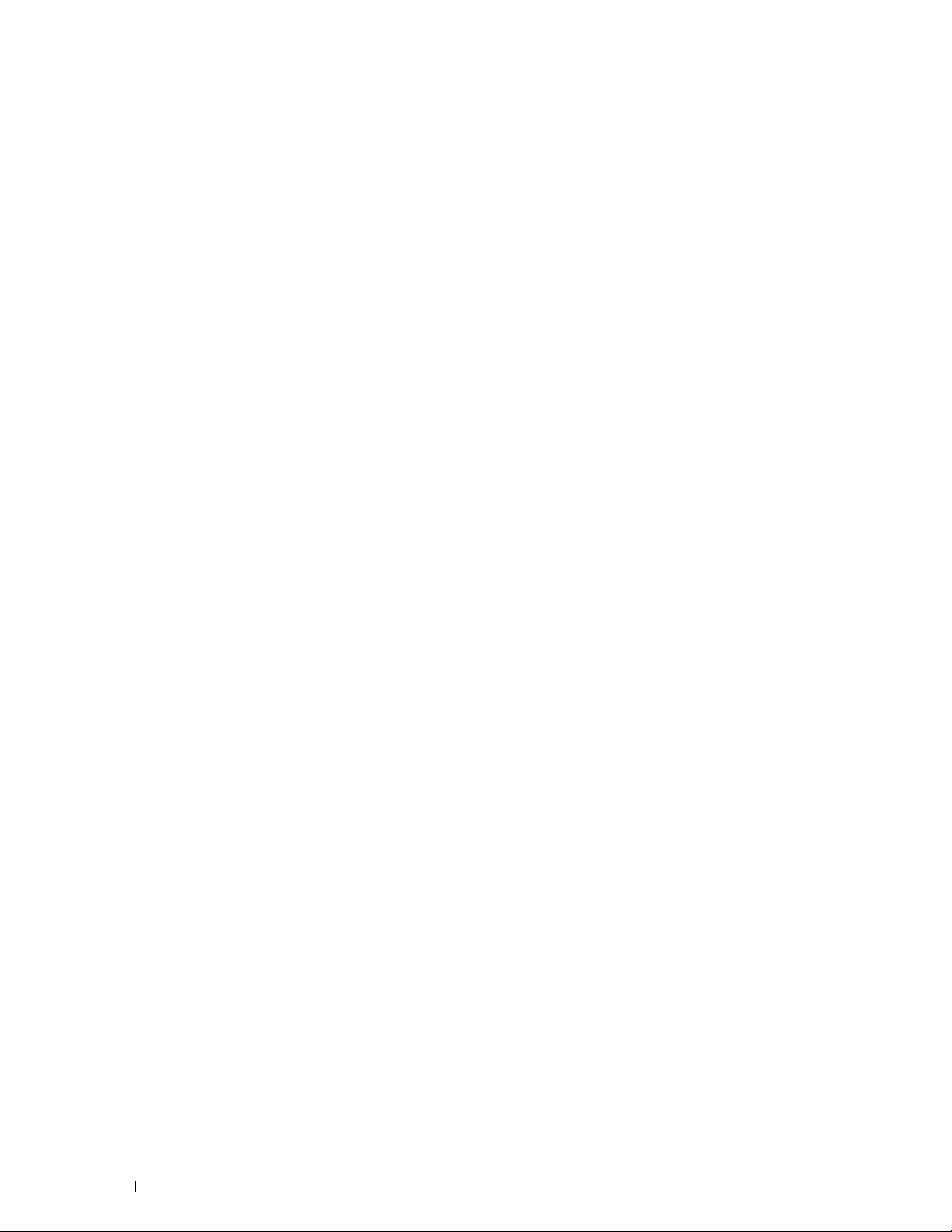
26 Productkenmerken
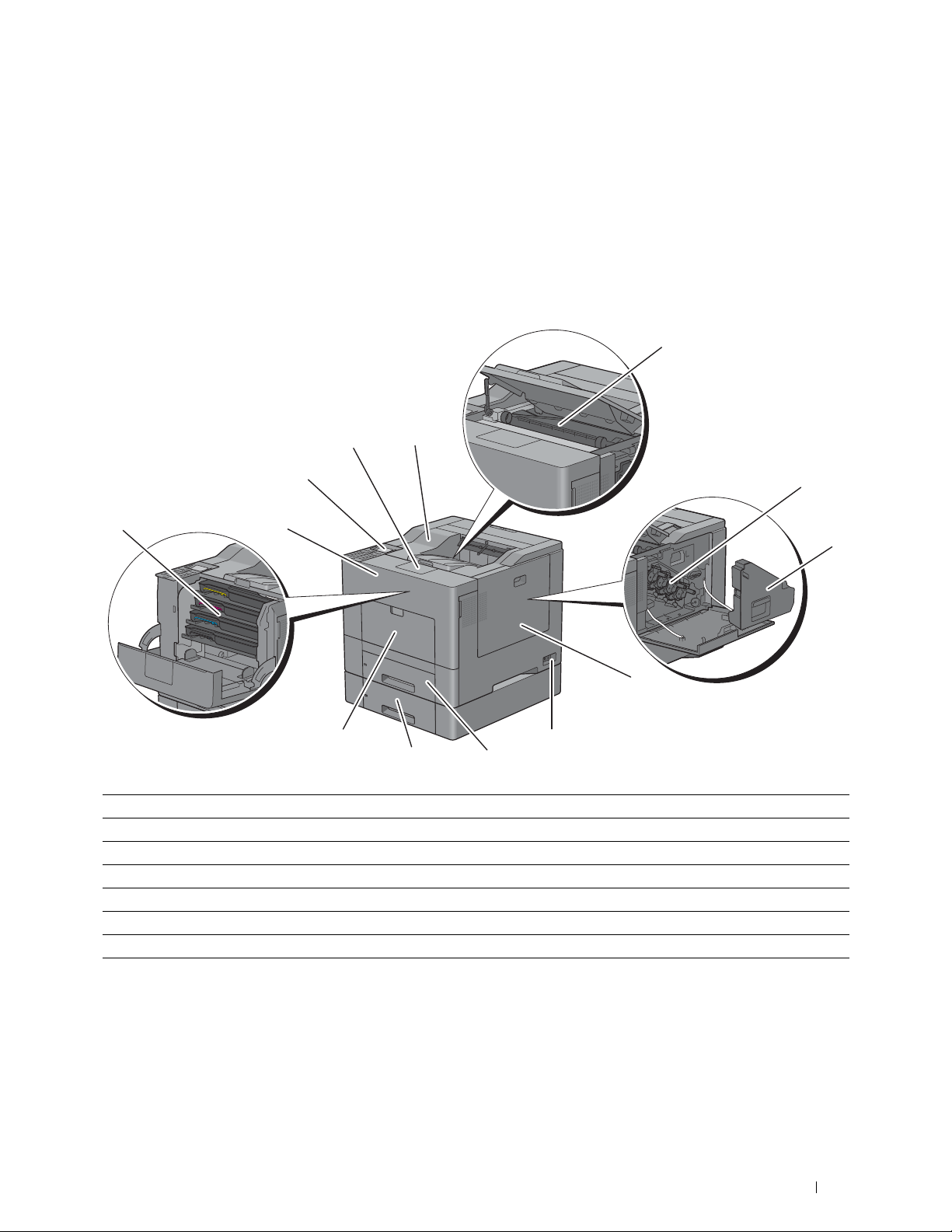
Over uw printer
Dit hoofdstuk geeft een overzicht van de Dell™ C2660dn Color Laser Printer.
Voor- en achteraanzicht
Vooraanzicht
4
1
12
11
9
1 Overdrachteenheid 8 Multifunctionele invoer (MPF)
2 Afdrukmodules 9 Tonercassettes
3 To ne r op van g ba k 10 Voorpaneel
4 Rechterklep 11 Bedieningspaneel
5 Hoofdschakelaar 12 Verlenging opvangbak
6 Lade 1 13 Bovenklep
7 Optionele lade voor 550 vel (lade 2)
10
8
13
7
4
5
6
2
3
Over uw printer 27
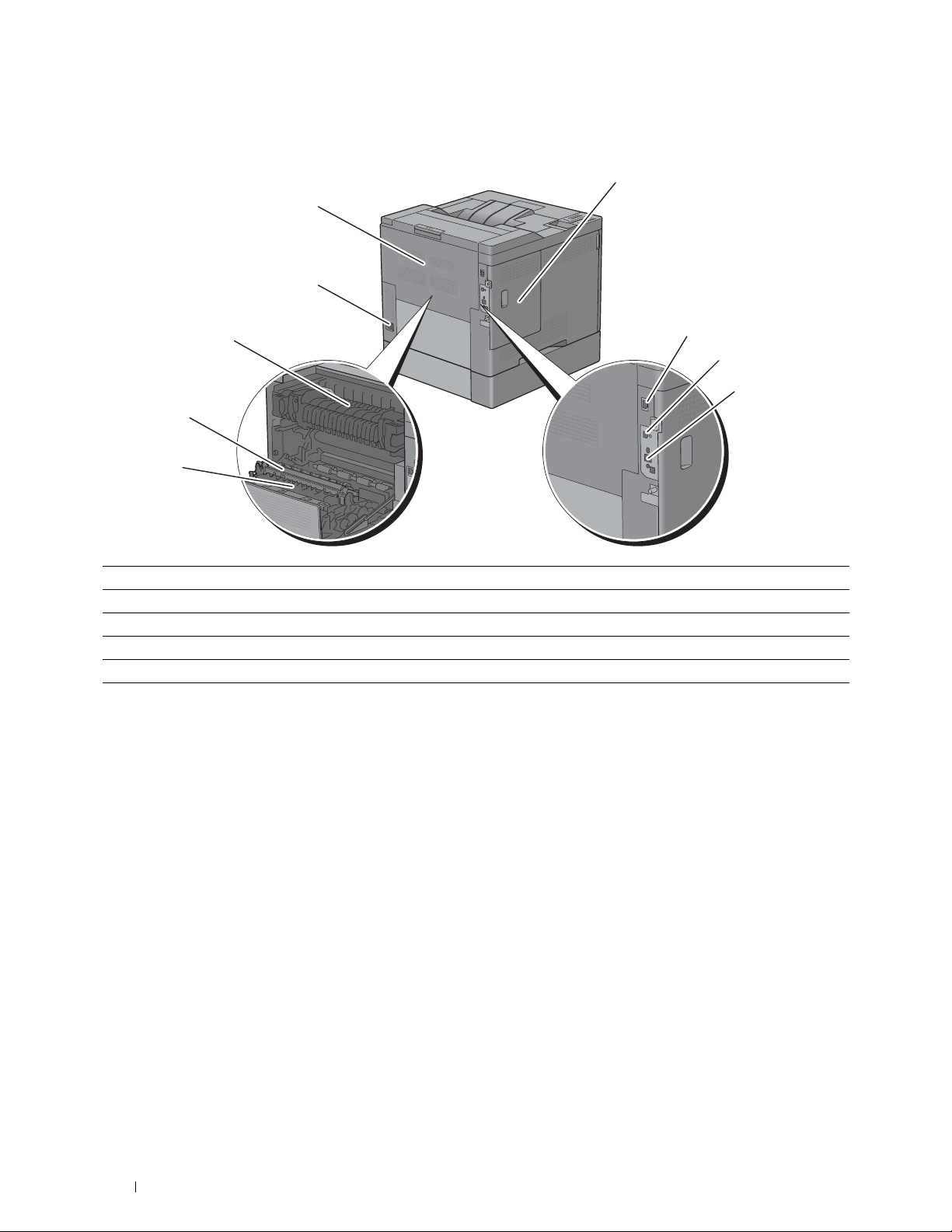
Achteraanzicht
1
9
8
7
6
5
1 Linkerklep 6 2e overdrachtseenheid (2e BTR)
2 Ethernetpoort 7 Fusereenheid
3 USB-poort 8 Stroomaansluiting
4 Aansluiting draadloze adapter 9 Achterklep
5 Duplexeenheid
2
3
4
28 Over uw printer

Ruimtevereisten
Laat voldoende ruimte rondom de printer voor de papierlades, kleppen en apart verkrijgbare accessoires, en voor de
nodige ventilatie.
200 mm/7,87 inch
379 mm/14,92 inch
400 mm/15,75 inch
400 mm/15,75 inch
485 mm/19,09 inch
439 mm/17,28 inch
400 mm/15,75 inch
600 mm/23,62 inch
Bedieningspaneel
Zie “Over het bedieningspaneel” voor meer informatie over het bedieningspaneel.
Over uw printer 29

Aanvullende componenten
Optionele accessoires
Voor de printer zijn de volgende optionele accessoires verkrijgbaar.
• Draadloze adapter
• Optionele lade voor 550 vel
Niet meegeleverde onderdelen
De volgende onderdelen zijn nodig als u de printer op een computer of netwerk wilt aansluiten. Schaf deze naar
behoefte aan.
•USB-kabel
• Ethernetkabel
De printer beveiligen
U kunt uw printer beschermen tegen diefstal door middel van het optionele Kensingtonslot.
Bevestig het Kensingtonslot op de veiligheidssleuf van uw printer.
Veiligheidssleuf
Veiligheidssleuf
Raadpleeg voor meer informatie de bedieningsinstructies die bij het Kensingtonslot worden geleverd.
30 Over uw printer

Bestellen van supplies
U kunt via Dell online supplies bestellen wanneer u een printer gebruikt die op een netwerk is aangesloten. Typ het
IP-adres van uw printer in uw webbrowser, lanceer de Dell Printer Configuration Web Tool en klik op het
internetadres onder Bestel supplies op: om toner of andere supplies te bestellen voor uw printer.
U kunt ook nieuwe tonercassettes of andere supplies bij Dell bestellen via het Dell Supplies Management System:
OPMERKING: start bij Macintosh-computers de Status Monitor Widget en kies vervolgens de knop Supplies bestellen om het
venster Bestellen te openen.
1
Dubbelklik op het pictogram op uw bureaublad.
Als u het pictogram niet op de desktop kunt vinden:
a
Klik met de rechtermuisknop op
Color Laser Software\Reorder
geïnstalleerd.
b
Kies
Verzenden naar
submenu dat verschijnt.
Het venster
Dell Supplies Management System
in de vervolgkeuzelijst en klik dan op
DLRMM.EXE
, waarbij
verschijnt.
onder
x:\abc\Dell Printers\Additional
x:\abc
de locatie is waar de software van de printer is
Bureaublad (snelkoppeling maken)
in het
U kunt het Dell Supplies Management System ook lanceren door te klikken op
→
Printers
2
Klik op de link
printersupplies telefonisch.
U wordt het snelst geholpen als u de service-tag van uw Dell-printer bij de hand hebt.
Zie
Extra kleurenlasersoftware → Dell Supplies Management System
Bezoek Dell-bestelwebsite voor printersupplies (www.dell.com/supplies
“
Express-servicecode en service-tagnummer” voor informatie over waar u de service-tag kunt vinden.
Start → Alle programma's → Dell-
.
), of bestel Dell-
Over uw printer 31

32 Over uw printer

De printer configureren (printerconfiguratie)
5 Printerhardware voorbereiden................................................. 35
6 Optionele accessoires installeren ........................................... 37
7 Uw printer aansluiten................................................................. 51
8 Instellen van het IP-adres ......................................................... 57
9 Papier plaatsen ........................................................................... 61
10 De printerstuurprogramma’s installeren op Windows
computers .................................................................................... 65
11 De printerstuurprogramma’s installeren op Macintosh-
computers .................................................................................... 81
12 De printerstuurprogramma’s installeren op Linux-computers
(CUPS) ................................................................................................83
®
-
33

34

Printerhardware voorbereiden
Tape verwijderen
OPMERKING: De Software and Documentation-schijf bevat ook video-instructies. Klik in Dell-printerinstelling op
Installatievideo.
1
Verwijder tape van de printer.
5
Printerhardware voorbereiden 35

36 Printerhardware voorbereiden

6
Optionele accessoires installeren
U kunt de printer functioneler maken door de optionele accessoires te installeren. Dit hoofdstuk beschrijft hoe de
printeropties moeten worden geïnstalleerd, zoals de optionele lade voor 550 vellen (lade 2) en de draadloze adapter.
De optionele lade voor 550 vellen installeren
WAARSCHUWING: als u na het configureren van de printer een optionele lade voor 550 vel installeert, is het belangrijk dat u
de printer uitzet, de stekker uit het stopcontact trekt en alle kabels aan de achterzijde van de printer loskoppelt, voordat u met
deze installatie begint.
OPMERKING: De Software and Documentation-schijf bevat ook video-instructies. Klik in Dell-printerinstelling op
Installatievideo.
1
Controleer of de printer is uitgeschakeld en koppel vervolgens alle snoeren los van de printer en het stopcontact.
2
Verwijder de tape en het zakje met de schroeven.
OPMERKING: Bewaar de schroeven, want u hebt deze later nog nodig.
3
Plaats de optionele lade voor 550 vel in de buurt van de printer.
4
Trek lade 1 ongeveer 20 cm uit de printer.
5
Houd lade 1 met beide handen vast en neem de lade uit de printer.
Optionele accessoires installeren 37

6
Til de printer op en breng de vijf geleidepennen van de optionele lade voor 550 vel tegenover de gaten aan de
onderzijde van de printer. Laat de printer voorzichtig op de optionele lade voor 550 vel zakken.
WAARSCHUWING: de printer moet door twee personen op worden getild.
WAARSCHUWING: zorg ervoor dat uw vingers niet bekneld raken wanneer u de printer op de optionele lade voor 550 vel laat
zakken.
7
Maak de optionele lade voor 550 vel en de printer aan elkaar vast door de twee schroeven die bij de papierlade
worden geleverd vast te draaien met een muntstuk of vergelijkbaar voorwerp.
8
Plaats lade 1 in de printer en duw deze zo ver mogelijk naar binnen.
9
Sluit alle snoeren aan de achterkant van de printer weer aan en zet de printer weer aan.
OPMERKING: de printer zal automatisch de geplaatste lade detecteren maar niet welk soort papier erin zit.
38 Optionele accessoires installeren

10
Maak een afdruk van het rapport met printerinstellingen en controleer of de optionele lade voor 550 vel goed is
geïnstalleerd.
Zie “Rapport/Lijst” voor informatie over het afdrukken van de printerinstellingen.
11
Controleer of
Lade 2 (lade voor 550 vel)
in de lijst van printerinstellingen wordt vermeld onder
Printeropties
Als de papierlade niet in de lijst staat, zet u de printer uit, haalt u de stekker uit het stopcontact en plaatst u de
optionele lade voor 550 vel opnieuw.
12
Wanneer u papier in de optionele lade voor 550 vel hebt geplaatst, geeft u de papiersoort op via het
bedieningspaneel van de printer.
a
Druk op de knop
b
Druk op de knop totdat
c
Druk op de knop totdat
d
Druk op de knop totdat
e
Druk op de knop totdat de papiersoort voor de optionele lade voor 550 vel wordt weergegeven en druk dan
op de knop
f
Kijk of de geselecteerde papiersoort is gemarkeerd en druk dan op de knop
13
Als u de optionele lade voor 550 vel installeert na het installeren van het printerstuurprogramma, moet u het
(Menu)
(Instellen)
.
Lade-instellingen
Lade 2
Papiersoort
is gemarkeerd en druk dan op de knop
is gemarkeerd en druk dan op de knop
.
is gemarkeerd en druk dan op de knop
(Instellen)
.
(Instellen)
(Menu)
.
stuurprogramma daarna bijwerken volgens de aanwijzingen voor het besturingssysteem dat u gebruikt. Als de
printer op een netwerk is aangesloten, moet u het stuurprogramma voor elke client bijwerken.
Stuurprogramma bijwerken voor detectie van de papierlade voor 550 vel
.
(Instellen)
.
.
Als u het PCL-stuurprogramma gebruikt
Windows 8/
Windows 8 x64/
Windows Server 2012
Windows 7/
7 x64/
Server 2008 R2 x64
Windows Vista/Vista x64 1
1
2
3
4
5
6
1
2
3
4
5
6
2
3
4
5
6
Klik in de bureaubladmodus met de rechtermuisknop op de linkeronderhoek van het scherm
en klik vervolgens op
Windows Server 2012) →
Klik met de rechtermuisknop op het printerpictogram van de Dell C2660dn Color Laser
Printer en selecteer daarna
Klik op het tabblad
Selecteer
Klik op
Sluit het dialoogvenster
Klik op
Klik met de rechtermuisknop op het printerpictogram van de Dell C2660dn Color Laser
Printer en selecteer daarna
Klik op het tabblad
Selecteer
Klik op
Sluit het dialoogvenster
Klik op
Klik met de rechtermuisknop op het printerpictogram van de Dell C2660dn Color Laser
Printer en selecteer daarna
Klik op het tabblad
Selecteer
Klik op
Sluit het dialoogvenster
Informatie ophalen van de printer
To ep a s se n
Start → Printers en apparaten
Informatie ophalen van de printer
To ep a s se n
Start → Configuratiescherm → Hardware en geluiden → Printers
Informatie ophalen van de printer
To ep a s se n
Configuratiescherm → Hardware en geluiden (Hardware
Apparaten en printers
Printereigenschappen
Configuratie
en klik vervolgens op OK.
Printers en apparaten
Configuratie
en klik vervolgens op OK.
Printers en apparaten
Configuratie
en klik vervolgens op OK.
Printers
en selecteer daarna
.
Printereigenschappen
en selecteer daarna
Eigenschappen
en selecteer daarna
.
.
.
Bidirectioneel instellen
en klik op OK.
.
.
Bidirectioneel instellen
en klik op OK.
.
.
Bidirectioneel instellen
en klik op OK.
voor
.
.
.
.
Optionele accessoires installeren 39

Windows Server 2008/
Server 2008 x64
Windows XP/XP x64/
Server 2003/
Server 2003 x64
1
Klik op
Start → Configuratiescherm → Printers
2
Klik met de rechtermuisknop op het printerpictogram van de Dell C2660dn Color Laser
Printer en selecteer daarna
3
Klik op het tabblad
4
Selecteer
5
Klik op
6
Sluit het dialoogvenster
1
Klik op
2
Klik met de rechtermuisknop op het printerpictogram van de Dell C2660dn Color Laser
Printer en selecteer daarna
3
Klik op het tabblad
4
Selecteer
5
Klik op
6
Sluit het dialoogvenster
Informatie ophalen van de printer
To ep a s se n
Start → Printers en faxapparaten
Informatie ophalen van de printer
To ep a s se n
en klik vervolgens op OK.
en klik vervolgens op OK.
Eigenschappen
Configuratie
Printers
Configuratie
Printers en faxapparaten
en selecteer daarna
.
Eigenschappen
en selecteer daarna
.
.
en klik op OK.
.
.
en klik op OK.
.
Bidirectioneel instellen
Bidirectioneel instellen
.
.
Ga als volgt te werk als de informatie over de printer niet automatisch wordt bijgewerkt wanneer u op Informatie
ophalen van de printer klikt:
1
Klik op het tabblad
2
Selecteer
3
Klik op
4
Sluit het dialoogvenster
Lade 2
To ep a ss e n
Opties
en selecteer daarna
in de vervolgkeuzelijst
en klik vervolgens op OK.
Printers en faxapparaten
Configuratie papierlade
Configuratie papierlade
(of
Printers
of
in de keuzelijst
in
Instellingen wijzigen voor
Apparaten en printers
Items
).
.
.
Als U het PS-stuurprogramma gebruikt
Windows 8/
Windows 8 x64/
Windows Server 2012
Windows 7/
7 x64/
Server 2008 R2 x64
Windows Vista/Vista x64 1
1
2
3
4
5
6
1
2
3
4
5
6
2
3
4
5
6
Klik in de bureaubladmodus met de rechtermuisknop op de linkeronderhoek van het scherm
en klik vervolgens op
Windows Server 2012) →
Klik met de rechtermuisknop op het printerpictogram van de Dell C2660dn Color Laser
Printer en selecteer daarna
Klik op het tabblad
Selecteer
Klik op
Sluit het dialoogvenster
Klik op
Klik met de rechtermuisknop op het printerpictogram van de Dell C2660dn Color Laser
Printer en selecteer daarna
Klik op het tabblad
Selecteer
Klik op
Sluit het dialoogvenster
Klik op
Klik met de rechtermuisknop op het printerpictogram van de Dell C2660dn Color Laser
Printer en selecteer daarna
Klik op het tabblad
Selecteer
Klik op
Sluit het dialoogvenster
Informatie ophalen van de printer
To ep a s se n
Start → Printers en apparaten
Informatie ophalen van de printer
To ep a s se n
Start → Configuratiescherm → Hardware en geluiden → Printers
Informatie ophalen van de printer
To ep a s se n
Configuratiescherm → Hardware en geluiden (Hardware
Apparaten en printers
Printereigenschappen
Configuratie
en klik vervolgens op OK.
Printers en apparaten
Configuratie
en klik vervolgens op OK.
Printers en apparaten
Configuratie
en klik vervolgens op OK.
Printers
en selecteer daarna
.
Printereigenschappen
en selecteer daarna
Eigenschappen
en selecteer daarna
.
.
.
Bidirectioneel instellen
en klik op OK.
.
.
Bidirectioneel instellen
en klik op OK.
.
.
Bidirectioneel instellen
en klik op OK.
voor
.
.
.
.
40 Optionele accessoires installeren

Windows Server 2008/
Server 2008 x64
Windows XP/XP x64/
Server 2003/
Server 2003 x64
Start → Configuratiescherm → Printers
2
Klik met de rechtermuisknop op het printerpictogram van de Dell C2660dn Color Laser
Printer en selecteer daarna
3
Klik op het tabblad
4
Selecteer
5
Klik op
6
Sluit het dialoogvenster
1
Klik op
2
Klik met de rechtermuisknop op het printerpictogram van de Dell C2660dn Color Laser
Printer en selecteer daarna
3
Klik op het tabblad
4
Selecteer
5
Klik op
6
Sluit het dialoogvenster
Informatie ophalen van de printer
To ep a s se n
Start → Printers en faxapparaten
Informatie ophalen van de printer
To ep a s se n
en klik vervolgens op OK.
en klik vervolgens op OK.
Eigenschappen
Configuratie
Printers
Configuratie
Printers en faxapparaten
en selecteer daarna
.
Eigenschappen
en selecteer daarna
.
.
en klik op OK.
.
.
en klik op OK.
.
Bidirectioneel instellen
Bidirectioneel instellen
.
.
1
Klik op
Ga als volgt te werk als de informatie over de printer niet automatisch wordt bijgewerkt wanneer u op Informatie
ophalen van de printer klikt:
1
Klik op het tabblad
2
Selecteer
3
Selecteer
4
Klik op OK.
5
Klik op
6
Sluit het dialoogvenster
Configuratie papierlade
Lade 2
To ep a ss e n
Configuratie
en selecteer daarna
in de keuzelijst
in de vervolgkeuzelijst
en klik vervolgens op OK.
Printers en faxapparaten
Installeerbare opties
Items
.
Configuratie papierlade
(of
Printers
of
.
in
Wijzig instellingen voor
Apparaten en printers
.
).
Mac OS X 10.7.x/10.8.x 1
Mac OS X 10.5.x/10.6.x 1
Selecteer
2
Selecteer de printer in de lijst
3
Selecteer
OK
Selecteer
2
Selecteer de printer in de lijst
3
Selecteer
OK
Afdrukken en scannen
Stuurprogramma
.
Afdrukken en faxen
Stuurprogramma
.
in
Systeemvoorkeuren
Printers
en klik op
, selecteer de opties die zijn geïnstalleerd op de printer en klik op
in
Systeemvoorkeuren
Printers
en klik op
, selecteer de opties die zijn geïnstalleerd op de printer en klik op
.
Opties en supplies
.
Opties en supplies
.
.
Als u het XML Paper Specification (XPS)-stuurprogramma gebruikt
OPMERKING: het XPS-stuurprogramma ondersteunt geen Windows XP, XP x64, Windows Server 2003 of Server 2003 x64.
Windows 8/
Windows 8 x64/
Windows Server 2012
1
Klik in de bureaubladmodus met de rechtermuisknop op de linkeronderhoek van het scherm
en klik vervolgens op
Windows Server 2012)
2
Klik met de rechtermuisknop op het printerpictogram van de Dell C2660dn Color Laser
Printer en selecteer daarna
3
Klip op het tabblad
vervolgkeuzelijst voor
4
Klik op
To ep a s se n
5
Sluit het dialoogvenster
Configuratiescherm → Hardware en geluiden (Hardware
→ Apparaten en printers
Printereigenschappen
Apparaat instellen
Lade 2
.
en klik vervolgens op OK.
Printers en apparaten
en selecteer daarna
.
.
Beschikbaar
.
in de
voor
Optionele accessoires installeren 41

Windows 7/
7 x64/
Server 2008 R2 x64
Windows Vista/Vista x64 1
Windows Server 2008/
Server 2008 x64
1
Klik op
Start → Apparaten en printers
2
Klik met de rechtermuisknop op het printerpictogram van de Dell C2660dn Color Laser
Printer en selecteer daarna
3
Klip op het tabblad
vervolgkeuzelijst voor
4
Klik op
To ep a s se n
5
Sluit het dialoogvenster
Klik op
Start → Configuratiescherm → Hardware en geluiden → Printers
2
Klik met de rechtermuisknop op het printerpictogram van de Dell C2660dn Color Laser
en klik vervolgens op OK.
Printer en selecteer daarna
3
Klip op het tabblad
vervolgkeuzelijst voor
4
Klik op
To ep a s se n
5
Sluit het dialoogvenster
1
Klik op
Start → Configuratiescherm → Printers
2
Klik met de rechtermuisknop op het printerpictogram van de Dell C2660dn Color Laser
en klik vervolgens op OK.
Printer en selecteer daarna
3
Klip op het tabblad
vervolgkeuzelijst voor
4
Klik op
To ep a s se n
5
Sluit het dialoogvenster
en klik vervolgens op OK.
Printereigenschappen
Apparaat instellen
Lade 2
.
Printers en apparaten
Eigenschappen
Apparaat instellen
Lade 2
.
Printers
Eigenschappen
Apparaat instellen
Lade 2
.
Printers
.
en selecteer daarna
en selecteer daarna
.
en selecteer daarna
.
Installeren van de optionele draadloze adapter
.
Beschikbaar
in de
.
.
.
Beschikbaar
in de
.
.
Beschikbaar
in de
De draadloze adapter zorgt ervoor dat u de printer kunt gebruiken via een draadloze netwerkverbinding.
De specificaties van de draadloze adapter worden hieronder beschreven.
Item Specificatie
Verbindingstechnologie Draadloos
Geschikte standaarden IEEE 802.11b, 802.11g, en 802.11n
Bandbreedte 2,4 GHz
Snelheid gegevensoverdracht IEEE 802.11n: 65 Mbps
IEEE 802.11g: 54, 48, 36, 24, 18, 12, 9 en 6 Mbps
IEEE 802.11b: 11, 5.5, 2 en 1 Mbps
Beveiliging 64 (40-bits sleutel)/128 (104-bits sleutel) WEP,
Wi-Fi Protected Setup® (WPS)
WPA- PSK (TKIP, AES), WPA2-PSK (AES), WPA-Enterprise (TKIP, AES)
WPA2-Enterprise (AES)
*2
Configuratie drukknopbediening (PBC)
*1
Personal Identification Number (PIN)
*1
EAP-methode ondersteunt PEAPv0, EAP-TLS, EAP-TTLS PAP en EAP-TTLS CHAP.
*2
WPS 2.0 compatibel. WPS (versie 2.0) werkt op toegangspunten met de volgende coderingstypes: gemengde
modus PSK, WPA-PSK AES, WPA2-PSK AES, WPA-PSK TKIP en Open (geen beveiliging)
OPMERKING: als de draadloze adapter is geïnstalleerd, kunt u de IEEE 802.1x-verificatie en/of de Ethernetpoort niet gebruiken
voor een niet-draadloze verbinding.
*1
,
42 Optionele accessoires installeren

De inhoud van de doos controleren
Installeren van de optionele draadloze adapter
Draadloze adapter
OPMERKING: voor de draadloze installatie hebt u de bijbehorende Software and Documentation-disk nodig die bij uw printer
wordt geleverd of kan worden gedownload van dell.com/support.
Installeren van de optionele draadloze adapter
OPMERKING: De Software and Documentation-schijf bevat ook video-instructies. Klik in Dell-printerinstelling op
Installatievideo.
1
Controleer of de printer is uitgeschakeld.
2
Breng de connector en de drie uitsteeksels van de draadloze adapter in lijn met de vier gaten en steek de adapter
erin.
OPMERKING: let erop dat de adapter helemaal op zijn plaats zit en goed vastzit.
3
Zet de printer aan.
OPMERKING: als het bericht verschijnt dat u de initiële configuratie op het bedieningspaneel moet uitvoeren, volgt u de
aanwijzingen altijd op.
4
Maak een afdruk van het rapport met printerinstellingen en controleer of de draadloze adapter goed is
geïnstalleerd.
Zie “Rapport/Lijst” voor informatie over het afdrukken van de printerinstellingen.
Optionele accessoires installeren 43

5
Controleer of het gedeelte
6
Sluit de printer aan op een draadloos netwerk door de draadloze adapter te configureren. Zie “Configureren van de
Netwerk (Draadloos)
bestaat.
optionele draadloze adapter” voor meer informatie.
De instellingen voor het draadloze netwerk bepalen
U kunt de draadloze printer alleen instellen als u de instellingen voor het draadloze netwerk weet. Neem contact op
met de netwerkbeheerder voor de instellingsgegevens.
Draadloze
instellingen
Veiligheidsinstellingen
*
Gemengde modus PSK selecteert automatisch een van de volgende coderingstypes: WPA-PSK-TKIP, WPA-PSK-AES of WPA2-PSKAES.
SSID Bepaalt de naam waarmee het draadloze netwerk wordt aangeduid, met
max. 32 alfanumerieke tekens.
Netwerktype Bepaalt of het netwerktype Ad-hoc of Infrastructuur is.
Beveiliging Maakt een selectie uit de coderingstypes Geen beveiliging, Gemengde
modus PSK
Verzendingscode Geeft de verzendingscode uit de lijst aan.
WEP-code Geeft de WEP-code voor gebruik via het draadloze netwerk alleen aan
wanneer WEP is geselecteerd als coderingstype.
Wachtwoord Geeft het wachtwoord van alfanumerieke tekens van 8 tot 63 bytes alleen
aan als Gemengde modus PSK
geselecteerd als coderingstype.
*
, WPA-PSK-TKIP, WPA2-PSK-AES en WEP.
*
, WPA-PSK-TKIP, of WPA2-PSK-AES is
44 Optionele accessoires installeren

Configureren van de optionele draadloze adapter
In deze paragraaf wordt beschreven hoe u een draadloze adapter configureert.
U kunt een configuratiemethode voor de draadloze adapter kiezen uit de volgende opties:
Wizard-setup via USB-kabel (aanbevolen)
WPS-PBC
WPS-PIN
Geavanceerde configuratie via
*1 WPS-PBC (Wi-Fi Protected Setup-Push Button Configuration) is een methode voor de verificatie en registratie van apparaten vereist
voor draadloze configuratie, door te drukken op de knop op het toegangspunt via draadloze routers en vervolgens de WPS-PBCinstelling uit te voeren op het bedieningspaneel. Deze instelling is alleen beschikbaar als het toegangspunt WPS ondersteunt.
*2 WPS-PIN (Wi-Fi Protected Setup-Personal Identification Number) is een methode voor de verificatie en registratie van apparaten
vereist voor draadloze configuratie, door het invoeren van PIN-toewijzingen voor printer en computer. Deze via een toegangspunt
uitgevoerde instelling is alleen beschikbaar als de toegangspunten van uw draadloze router WPS ondersteunen.
*3 WPS 2.0 compatibel. WPS 2.0 werkt op toegangspunten met de volgende coderingstypes: gemengde modus PSK, WPA-PSK AES,
WPA2-PSK AES, WPA-PSK TKIP en Open (geen beveiliging)
OPMERKING: de optionele draadloze adapter moet op de printer zijn geïnstalleerd. Zie “Installeren van de optionele draadloze
adapter” voor informatie over het installeren van een draadloze adapter.
OPMERKING: als Paneelvergr. instellen is ingesteld op Inschakelen moet u het 4-cijferig wachtwoord
invoeren in het menu Beheerdersinstellingen.
OPMERKING: zie “Het gebruik van digitale certificaten” voor meer informatie over het gebruik van WPA-Enterprise-AES,
WPA2-Enterprise-AES of WPA-Enterprise-TKIP.
Bedieningspaneel
Ethernetkabel
Dell Printer Configuration Web Tool
*1*3
*2*3
De draadloze adapter configureren met behulp van Dell printer instellen
1
Plaats de bij de printer geleverde schijf
wordt automatisch geopend.
Configuratie
Draadloos
.
.
2
3
instellen
Klik op
Klik op
Volg de aanwijzingen op het scherm en configureer de draadloze instelling van de printer.
Software and Documentation
in de computer. Het programma
Dell printer
Optionele accessoires installeren 45

Voor WPS-PIN, WPS-PBC, Bedieningspaneel en Dell Printer Configuration Web Tool volgt u de volgende
instructies.
De draadloze adapter configureren zonder behulp van Dell printer instellen
WPS-PIN
De pincode van WPS-PIN kan uitsluitend worden geconfigureerd via het bedieningspaneel.
OPMERKING: WPS-PIN (Wi-Fi Protected Setup-Personal Identification Number) is een methode voor de verificatie en
registratie van apparaten vereist voor draadloze configuratie, door het invoeren van PIN-toewijzingen voor een printer en
computer. Deze via een toegangspunt uitgevoerde instelling is alleen beschikbaar als de toegangspunten van uw draadloze
router WPS ondersteunen.
1
Druk op de knop
2
Druk op de knop totdat
(Instellen)
3
Druk op de knop totdat
4
Druk op de knop totdat
5
Druk op de knop totdat
6
Controleer of
7
Noteer de getoonde 8-cijferige Pincode of selecteer
8
Controleer of
9
Wacht tot het bericht
.
Pincode
Start configuratie
punt 7 weergegeven pincode in op het toegangspunt voor draadloos LAN (Registrar).
(Menu)
.
Beheerdersinstellingen
Netwerk
Draadloos
WPS instellen
is gemarkeerd en druk dan op de knop
is gemarkeerd en druk dan op de knop (
is gemarkeerd en druk dan op de knop
is gemarkeerd en druk dan op de knop
is gemarkeerd en druk dan op de knop
(Instellen)
Pincode afdrukken
is gemarkeerd en druk dan op de knop
Een ogenblik geduld WPS-instelling
(Instellen)
Instellen
(Instellen)
.
).
.
.
. De pincode wordt afgedrukt.
(Instellen)
.
wordt weergegeven en voer dan de in
OPMERKING: raadpleeg de bij het draadloze LAN-toegangspunt geleverde handleiding voor WPS-bewerkingen op het
draadloze LAN-toegangspunt.
10
Als de WPS-bewerking is geslaagd en de printer opnieuw is gestart, is de draadloze LAN-verbinding voltooid.
WPS-PBC
U kunt de Drukknopbediening alleen via het bedieningspaneel starten.
OPMERKING: WPS-PBC (Wi-Fi Protected Setup-Push Button Configuration) is een methode voor de verificatie en registratie
van apparaten vereist voor draadloze configuratie, door te drukken op de knop op het toegangspunt via draadloze routers en
vervolgens de WPS-PBC-instelling uit te voeren op het bedieningspaneel. Deze instelling is alleen beschikbaar als het
toegangspunt WPS ondersteunt.
OPMERKING: voordat WPS-PBC wordt gestart, moet de positie van de WPS-knop (de knop kan een andere naam hebben) op
het draadloze LAN-toegangspunt worden gecontroleerd. Raadpleeg de bij het draadloze LAN-toegangspunt geleverde
handleiding voor informatie omtrent de WPS-bewerkingen op het draadloze LAN-toegangspunt.
1
Druk op de knop
2
Druk op de knop totdat
(Instellen)
3
Druk op de knop totdat
4
Druk op de knop totdat
5
Druk op de knop totdat
6
Zorg dat
7
Zorg dat
.
Drukknopbediening
Start
Controleer of het bericht
(Menu)
.
Beheerdersinstellingen
Netwerk
Draadloos
WPS instellen
is gemarkeerd en druk dan op de knop
is gemarkeerd en druk dan op de knop (
is gemarkeerd en druk dan op de knop
is gemarkeerd en druk dan op de knop
is gemarkeerd en druk dan op de knop
Even wachten WPS-instelling
is gemarkeerd en druk dan op de knop
(Instellen)
Instellen
.
).
(Instellen)
(Instellen)
(Instellen)
.
.
verschijnt en start vervolgens binnen twee
minuten de WPS-PBC op het draadloze LAN-toegangspunt (registreren).
.
46 Optionele accessoires installeren

8
Als de WPS-bewerking is geslaagd en de printer opnieuw is gestart, is de draadloze LAN-verbinding voltooid.
Bedieningspaneel
Automatische configuratie SSID
1
Druk op de knop
2
Druk op de knop totdat
(Instellen)
3
Druk op de knop totdat
4
Druk op de knop totdat
5
Druk op de knop totdat
.
(Menu)
.
Beheerdersinstellingen
Netwerk
Draadloos
is gemarkeerd en druk dan op de knop
is gemarkeerd en druk dan op de knop (
Draadloos instellen
is gemarkeerd en druk dan op de knop
(Instellen)
.
Instellen
is gemarkeerd en druk dan op de knop
De printer zoekt automatisch de toegangspunten op het draadloze netwerk op.
6
Druk op de knop totdat het gewenste toegangspunt is gemarkeerd en druk daarna op de knop
(Instellen)
.
Ga naar “SSID handmatig instellen” wanneer het gewenste toegangspunt niet verschijnt.
OPMERKING: sommige verborgen SSID’s worden mogelijk niet getoond. Wanneer de SSID niet wordt gedetecteerd zet
dan de SSID-rondzending vanaf de router aan.
7
Voer de WEP-code of het wachtwoord in.
Als het coderingstype van het geselecteerde toegangspunt WEP is in stap 6:
).
(Instellen)
.
• Voer de WEP-code in en druk op daarna op de knop
(Instellen)
.
Als het coderingstype van het geselecteerde toegangspunt WPA, WPA2 of Gemengd is in stap 6:
• Voer het wachtwoord in en druk op daarna op de knop
8
Het scherm
9
Zet de printer uit en daarna weer aan om de instellingen toe te passen.
Systeem opnieuw starten
verschijnt.
(Instellen)
.
Het instellen van de draadloze LAN-verbinding is voltooid.
SSID handmatig instellen
1
Druk op de knop
2
Druk op de knop totdat
(Instellen)
3
Druk op de knop totdat
4
Druk op de knop totdat
5
Druk op de knop totdat
6
Druk op de knop totdat
7
Voer de SSID in en druk vervolgens op de knop
.
(Menu)
.
Beheerdersinstellingen
Netwerk
Draadloos
is gemarkeerd en druk dan op de knop
is gemarkeerd en druk dan op de knop (
Draadloos instellen
Handmatig instellen
is gemarkeerd en druk dan op de knop
is gemarkeerd en druk dan op de knop
is gemarkeerd en druk dan op de knop
(Instellen)
.
(Instellen)
Instellen
.
).
(Instellen)
(Instellen)
.
.
Optionele accessoires installeren 47

8
Selecteer
de knop
Als u
Als u
9
Maak een selectie uit de coderingstypes
WPA2-PSK-AES
Infrastructuur
(Instellen)
Infrastructuur
Ad-hoc
selecteert, gaat u verder met stap 10.
en
WEP
of
Ad hoc
als netwerkmodus afhankelijk van uw omgeving en druk vervolgens op
.
selecteert, gaat u verder met stap 9.
Geen beveiliging, Gemengde modus PSK, WPA-PSK-TKIP
.
Als u geen beveiliging instelt voor uw draadloze netwerk:
,
• Druk op de knop
(Instellen)
.
totdat
Geen beveiliging
wordt gemarkeerd en druk dan op de knop
Als u Gemengde modus PSK, WPA-PSK-TKIP of WPA2-PSK-AES codering wilt gebruiken:
a
Druk op de knop totdat
en druk dan op de knop
b
Voer het wachtwoord in en druk op daarna op de knop
Gemengde modus PSK, WPA-PSK-TKIP
(Instellen)
.
(Instellen)
.
of
Als u WEP-codering wilt gebruiken:
a
Druk op de knop totdat
b
Voer de WEP-code in en druk op daarna op de knop
c
Druk op de knop om een van de volgende verzendingscodes te kiezen en te markeren:
tot
code 1
WEP-code 4
WEP
is gemarkeerd en druk dan op de knop
(Instellen)
. Druk daarna op de knop
(Instellen)
.
.
Ga verder met stap 11.
10
Selecteer coderingstype
Geen beveiliging
of
WEP
.
Als u geen beveiliging instelt voor uw draadloze netwerk:
• Controleer of
Geen beveiliging
is gemarkeerd en druk dan op de knop
Als u WEP-codering wilt gebruiken:
a
Druk op de knop totdat
b
Voer de WEP-code in en druk op daarna op de knop
c
Druk op de knop om een van de volgende verzendingscodes te kiezen en te markeren:
WEP-code 4
11
Het scherm
12
Zet de printer uit en daarna weer aan om de instellingen toe te passen.
. Druk daarna op de knop
Systeem opnieuw starten
WEP
is gemarkeerd en druk dan op de knop
(Instellen)
(Instellen)
.
verschijnt.
.
Het instellen van de draadloze LAN-verbinding is voltooid.
WPA2-PSK-AES
(Instellen)
.
Auto
(Instellen)
(Instellen)
.
WEP-code 1
is gemarkeerd
of
WEP-
.
tot
Dell Printer Configuration Web Tool
OPMERKING: zie “Het gebruik van digitale certificaten” voor meer informatie over het gebruik van WPA-Enterprise-AES,
WPA2-Enterprise-AES of WPA-Enterprise-TKIP.
1
Controleer of de printer uit staat en de draadloze adapter is aangesloten op de printer.
2
Sluit de printer aan op het netwerk met een Ethernetkabel.
Zie “De printer aansluiten op computer of netwerk” voor meer informatie over het aansluiten van de
Ethernetkabel.
3
Zet de printer aan.
4
5
Start de
Klik op
Dell Printer Configuration Web Tool
Afdrukserverinstellingen
.
door het IP-adres van de printer in te voeren in uw webbrowser.
48 Optionele accessoires installeren

6
Klik op het tabblad
7
Klik op
8
Voer de SSID in het tekstvak
9
Selecteer
10
Maak een selectie uit de coderingstypes
AES
coderingstype.
11
Klik op de knop
12
Zet de printer uit, ontkoppel de Ethernetkabel en zet daarna de printer weer aan.
Het instellen van de draadloze LAN-verbinding is voltooid.
Draadloos LAN
Ad Hoc
, en
Gemengde modus PSK
OPMERKING: zie “Dell™ Printer Configuration Web Tool” voor meer informatie over elk item.
Afdrukserverinstellingen
.
SSID
in.
of
Infrastructuur
Nieuwe instellingen toepassen
in de vervolgkeuzelijst
in de vervolgkeuzelijst
.
Geen beveiliging, WEP, WPA-PSK-TKIP, WPA-PSK-AES/WEP2-PSK
Netwerktype
Codering
om de instellingen toe te passen.
.
en stel daarna elk item in voor het geselecteerde
De draadloze instelling opnieuw configureren
Wanneer u de draadloze instelling wilt wijzigen vanaf uw computer, moet u het volgende uitvoeren.
OPMERKING: om de draadloze instelling via een draadloze aansluiting te wijzigen, moet u controleren of de draadloze
verbinding volledig is uitgevoerd bij “Configureren van de optionele draadloze adapter”.
De draadloze instelling opnieuw configureren met behulp van Dell Printer Configuration Web Tool
OPMERKING: de volgende instellingen zijn beschikbaar als de netwerkmodus in “Configureren van de optionele draadloze
adapter” is ingesteld op infrastructuur.
1
Controleer het IP-adres van de printer.
Zie “Verifiëren van de IP-instellingen” voor informatie over hoe u het IP-adres van de printer kunt controleren.
2
Start de
3
Klik op
4
Klik op het tabblad
Dell Printer Configuration Web Tool
Afdrukserverinstellingen
.
Afdrukserverinstellingen
door het IP-adres van de printer in te voeren in uw webbrowser.
.
Optionele accessoires installeren 49

5
Klik op
6
Wijzig de draadloze instelling van de printer.
7
Start de printer opnieuw.
8
Pas dienovereenkomstig de draadloze instellingen op uw computer of toegangspunt aan.
Draadloos LAN
OPMERKING: raadpleeg de handleidingen die bij de draadloze adapter zijn geleverd voor het wijzigen van de draadloze
instellingen op uw computer. Als uw programma is voorzien van een hulpprogramma voor draadloze adapters wijzig de
instellingen dan met behulp van dat hulpprogramma.
.
De draadloze instelling opnieuw configureren met behulp van Dell printer instellen
1
Plaats de bij de printer geleverde
instellen
2
Klik op
3
Klik op
4
Volg de aanwijzingen op het scherm en wijzig de draadloze instelling van de printer.
wordt automatisch geopend.
Printerconfiguratie
Configuratie draadloos netwerk
Software and Documentation
.
.
-disk in de computer. Het programma
Dell printer
50 Optionele accessoires installeren

Uw printer aansluiten
Om uw Dell™ C2660dn Color Laser Printer te verbinden met een computer of ander toestel moet voor elke
verbindingstype voldaan zijn aan de volgende specificaties:
Aansluitingstype Aansluitingsspecificaties
Ethernet 10 Base-T/100 Base-TX/1000 Base-T
Draadloos (optioneel) IEEE 802.11b/802.11g/802.11n
USB USB 2.0
1
2
7
1 Ethernetpoort
2 USB-poort
3 Aansluiting draadloze adapter
3
Uw printer aansluiten 51

De printer aansluiten op computer of netwerk
OPMERKING: De Software and Documentation-schijf bevat ook video-instructies. Klik in Dell-printerinstelling op
Installatievideo.
Directe aansluiting
Een lokale printer is een printer die direct is aangesloten op uw computer via de USB-kabel. Als uw printer is
aangesloten op een netwerk, in plaats van direct op uw computer, sla dan dit gedeelte over en ga door naar
“Netwerkaansluiting”.
De printer aansluiten op een computer:
1
Sluit de kleinere USB-stekker aan op de USB-poort achter op de printer.
1
1
1 USB-poort
OPMERKING: zorg ervoor dat het USB-symbool op de kabel overeenkomt met het USB-symbool op de printer.
2
Sluit het andere uiteinde van de kabel aan op een USB-poort op de computer.
OPGELET: sluit de USB-kabel van de printer niet aan op de USB-poort op het toetsenbord.
52 Uw printer aansluiten

Netwerkaansluiting
De printer aansluiten op een netwerk:
1
Sluit de Ethernetkabel aan.
1
1
1 Ethernetpoort
U sluit de printer aan op het netwerk door het ene uiteinde van de Ethernetkabel aan te sluiten op de Ethernetpoort
aan de achterzijde van de printer en het andere uiteinde op een LAN-aansluitpunt of -verdeelpunt (hub). Steek voor
een draadloze verbinding de draadloze adapter in de aansluiting voor de draadloze adapter achter op de printer.
Zie “Installeren van de optionele draadloze adapter” voor een draadloze verbinding.
OPMERKING: Als u de draadloze adapter wilt gebruiken, moet de Ethernetkabel absoluut zijn losgekoppeld.
Uw printer aansluiten 53

De printer aanzetten
WAARSCHUWING: gebruik geen verlengsnoeren of losse contactdozen.
WAARSCHUWING: de printer mag niet worden aangesloten op een UPS-systeem (Uninterruptible Power Supply,
ononderbreekbare voeding).
OPMERKING: De Software and Documentation-schijf bevat ook video-instructies. Klik in Dell-printerinstelling op
Installatievideo.
1
Sluit het netsnoer aan op de aansluiting achter op de printer en vervolgens op een spanningsbron.
2
Zet de printer aan. Als de printer via een USB-kabel is aangesloten, wordt het USB-stuurprogramma automatisch
geïnstalleerd.
Begininstellingen instellen via het bedieningspaneel
Wanneer u de printer voor het eerst aanzet, moet u de printertaal, de tijdzone, de klokdatum en de tijd instellen.
Als u de printer aanzet wordt op het bedieningspaneel het wizardscherm voor het uitvoeren van de initiële
configuratie weergegeven. Volg onderstaande stappen voor de begininstellingen.
OPMERKING: als u niet begint met de configuratie van de begininstellingen zal de printer na drie minuten automatisch opnieuw
starten. Hierna kunt u de volgende begininstellingen instellen door de
bedieningspaneel of de Dell Printer Configuration Web Tool indien nodig.
Voor meer informatie over het bedieningspaneel, zie
Zie
“
Dell™ Printer Configuration Web Tool” voor meer informatie over
1
Kies uw taal
English
Français
Italiano
Deutsch
Español
Dansk
Nederlands
Norsk
verschijnt. Druk op de knop totdat de gewenste taal is gemarkeerd en druk daarna op de knop
(Instellen)
.
“Bedieningspaneel”
Opstartwizard te activeren op het
.
Dell Printer Configuration Web Tool
.
54 Uw printer aansluiten

Svenska
2
Tijdzone kiezen
knop
UTC -12:00
UTC -11:00 Midway-eilanden, Niue, Samoa
UTC -10:00 Adak, Hawaï, Tahiti, Cookeilanden
UTC -09:00 Alaska, Gambiereilanden
UTC -08:00 Pacific Time (VS en Canada), Pitcairneilanden, Tijuana
UTC -07:00 Arizona, Chihuahua, Dawson Creek, Mazatlan, Sonora, Mountain Time (VS en Canada)
UTC -06:00 Cancun, Centraal-Amerika, Central Time (VS en Canada), Paaseiland, Galapagoseilanden, Mexico City,
UTC -05:00 Atikokan, Bogota, Caymaneilanden, Eastern Time (VS en Canada), Grand Turk, Jamaica, Lima, Panama, Port-
UTC -04:00 Asuncion, Atlantic Time (Canada), Bermuda, Blanc-Sablon, Caraïbische eilanden, Cuiaba, Georgetown, La Paz,
UTC -03:30 St. John’s
UTC -03:00 Brasilia, Buenos Aires, Cayenne, Groenland, Miquelon, Montevideo, Paramaribo, Rothera
UTC -02:00 Noronha, Zuid-Georgia
UTC -01:00 Azoren, Scoresbysund, Kaap Verdië
UTC 00:00 Accra, Bamako, Casablanca, Dakar, Dublin, Edinburgh, Lissabon, Londen, Nouakchott, Reykjavik
UTC +01:00 Algiers, Amsterdam, Belgrado, Berlijn, Bratislava, Brussel, Budapest, Kopenhagen, Douala, Libreville, Luanda,
UTC +02:00 Amman, Athene, Beirut, Bucharest, Caïro, Damascus, Harare, Helsinki, Istanbul, Jerusalem, Johannesburg,
UTC +03:00 Addis Ababa, Aden, Antananarivo, Bagdad, Comoro-eilanden, Khartoum, Mayotte, Mogadishu, Moscow,
UTC +03:30 Teheran
UTC +04:00 Baku, Dubai, Mahe, Mauritius, Muscat, Reunion, Samara, Tbilisi, Yerevan
UTC +04:30 Kabul
UTC +05:00 Aqtau, Aqtobe, Ashgabat, Jekaterinaburg, Karachi, Maldiven, Samarkand, Kerguelen
UTC +05:30 Colombo, Kolkata
UTC +05:45 Kathmandu
UTC +06:00 Almaty, Bishkek, Chagos, Dhaka, Mawson, Omsk, Thimphu, Vostok, Novosibirsk
UTC +06:30 Cocoseilanden, Yangon (Rangoon)
UTC +07:00 Bangkok, Kersteiland, Davis, Ho Chi Minh, Hovd, Jakarta, Krasnoyarsk
UTC +08:00 Casey, Chongqing, Hongkong, Irkutsk, Kuala Lumpur, Makassar, Manila, Perth, Shanghai, Singapore, Taipei,
UTC +09:00 Dili, Jayapura, Palau, Pyongyang, Seoul, Tokyo, Yakutsk
UTC +09:30 Adelaide, Darwin
UTC +10:00 Brisbane, Dumont d’Urville, Guam, Hobart, Lindeman, Melbourne, Port Moresby, Saipan, Sydney, Vladivostok,
UTC +11:00 Efate, Guadalcanal, Kosrae, Magadan
UTC +12:00 Anadyr, Auckland, Fiji, Kamchatka, Marshalleilanden, McMurdo
UTC +13:00 Tongatapu
verschijnt. Druk op de knop totdat de gewenste tijdzone is gemarkeerd en druk dan op de
(Instellen)
Monterrey, Saskatchewan
au-Prince, Quito, Resolute, Havana
Manaus, Palmerarchipel, Santiago, Stanley, Thule
Madrid, Parijs, Praag, Rome, Sarajevo, Skopje, Stockholm, Tunis, Wenen, Warsaw, Zagreb, Windhoek
Kaliningrad, Kiev, Kinshasa, Minsk, Nicosia, Riga, Sofia, Tripoli, Palestina
Nairobi, Qatar, Riyadh, Syowa
Ulaan Baatar
Sakhalin
.
Uw printer aansluiten 55

3
Datum instellen
4
Tijd invoeren
De printer start automatisch opnieuw nadat u op de knop
verschijnt. Voer de huidige datum in en druk vervolgens op de knop
verschijnt. Voer de tijd in en druk vervolgens op de knop
(Instellen)
(Instellen)
hebt gedrukt.
(Instellen)
.
.
56 Uw printer aansluiten

8
Instellen van het IP-adres
Een IP-adres toewijzen
Een IP-adres is een uniek nummer dat bestaat uit vier delen, die onderling worden gescheiden door punten en die elk
kunnen bestaan uit maximaal drie cijfers, bijvoorbeeld 111.222.33.44.
Bij het selecteren van de IP-modus kunt u kiezen uit Dual Stack, IPv4 en IPv6. Als uw netwerk zowel IPv4 als IPv6
ondersteunt, kiest u Dual Stack.
Selecteer de IP-modus van uw werkomgeving en stel vervolgens het IP-adres, het subnetmasker (alleen voor IPv4) en
het gateway-adres in.
OPGELET: toewijzing van een IP-adres dat al in gebruik is kan leiden tot problemen met de netwerkprestaties.
OPMERKING: het toewijzen van een IP-adres is een geavanceerde functie, die normaal wordt verricht door een
systeembeheerder.
OPMERKING: als u handmatig een IP-adres toewijst in de IPv6-modus, maak dan gebruik van de Dell™ Printer Configuration
Web Tool. Gebruik de link lokaal adres om de Dell Printer Configuration Web Tool weer te geven. Om de link lokaal adres te
bevestigen moet u een Printerinstellingenrapport afdrukken en de Link lokaal adres onder Netwerk (bekabeld) of Netwerk
(draadloos) controleren.
Zie “Rapport/Lijst” voor informatie over het afdrukken van de printerinstellingen.
OPMERKING: als Paneelvergr. instellen is ingesteld op Inschakelen moet u het 4-cijferig wachtwoord
invoeren in het menu
Bij gebruik van Dell printer instellen
1
Plaats de bij de printer geleverde
instellen
2
Klik op
Het venster
wordt automatisch geopend.
Printerconfiguratie
Beheerdersinstellingen.
Software and Documentation
in het venster
Printerconfiguratie
wordt geopend.
Dell printer instellen
-disk in de computer. Het bestand
.
Dell printer
3
Klik op
4
Volg de instructies op het scherm.
IP-configuratie
.
Instellen van het IP-adres 57

Bij gebruik van het bedieningspaneel
Voor meer informatie over het gebruik van uw bedieningspaneel, zie “Bedieningspaneel
1
Druk op de knop
2
Druk op de knop totdat
(Instellen)
3
Druk op de knop totdat
4
Druk op de knop totdat
5
Druk op de knop totdat
6
Druk op de knop totdat
7
Druk op de knop totdat
.
OPMERKING: als het bericht Deze instelling wordt actief nadat de printer opnieuw
is gestart
8
Druk op de knop
9
Druk op de knop totdat
(Menu)
.
Beheerdersinstellingen
Netwerk
TCP/IP
IPv4
IP-adres ophalen
Paneel
wordt getoond, drukt u op de knop (Terug).
(Terug)
.
IP-adres
is gemarkeerd en druk dan op de knop
is gemarkeerd en druk dan op de knop
is gemarkeerd en druk dan op de knop
is gemarkeerd en druk dan op de knop
is gemarkeerd en druk dan op de knop
is gemarkeerd en druk dan op de knop
is gemarkeerd en druk dan op de knop
De cursor komt te staan op het eerste octet van het IP-adres.
10
Voer het eerste octet van het IP-adres in met het numerieke toetsenbord en druk vervolgens op de knop .
De cursor verspringt naar het volgende cijfer.
OPMERKING: u kunt slechts één octet tegelijk invoeren en moet op de knop drukken nadat iedere octet is ingevoerd.
11
Voer de overige octetten in en druk op daarna op de knop
(Instellen)
.
”.
(Instellen)
(Instellen)
(Instellen)
(Instellen)
(Instellen)
.
.
.
.
(Instellen)
.
.
OPMERKING: als het bericht Deze instelling wordt actief nadat de printer opnieuw
is gestart
12
Druk op de knop
13
Druk op de knop totdat
14
Herhaal de stappen 11 en 12 om het Subnetmasker in te stellen.
OPMERKING: als het bericht Deze instelling wordt actief nadat de printer opnieuw
is gestart
15
Druk op de knop
16
Druk op de knop totdat
17
Herhaal de stappen 11 en 12 om het Gateway-adres in te stellen.
18
Zet de printer uit en daarna weer aan.
wordt getoond, drukt u op de knop (Terug).
(Terug)
wordt getoond, drukt u op de knop (Terug).
(Terug)
.
Subnetmasker
.
Gateway-adres
is gemarkeerd en druk dan op de knop
is gemarkeerd en druk dan op de knop
(Instellen)
(Instellen)
.
.
58 Instellen van het IP-adres

Bij gebruik van de werkset
1
Klik op
De
2
Klik op het tabblad
3
Selecteer
De pagina
4
Selecteer de modus in de lijst
adres.
5
Klik op
U kunt ook het IP-adres aan de printer toewijzen wanneer u de printerstuurprogramma’s installeert met het
installatieprogramma. Wanneer u de functie
ingesteld op
van uw keuze.
Start→
OPMERKING: voor meer informatie over het starten van de Werkset, zie “De Werkset starten”.
Werk se t
Nieuwe instellingen toepassen
AutoIP of DHCP
Alle programma’s→
wordt geopend.
Printeronderhoud
TCP/IP-instellingen
TCP/IP-instellingen
, dan kunt u het IP-adres in het venster printerselectie wijzigen van 0.0.0.0 in het IP-adres
Dell-printers→
.
uit de lijst links op de pagina.
verschijnt.
IP-adresmodus
om de procedure te voltooien.
Netwerkinstallatie
Dell C2660dn Color Laser Printer→
en voer de waarden in voor IP-adres, Subnetmasker en Gateway-
gebruikt en
IP-adres ophalen
Werk se t
.
op de printer staat
Verifiëren van de IP-instellingen
U kunt de instellingen verifiëren door het bedieningspaneel te gebruiken, het printerinstellingenrapport af te
drukken of met behulp van de ping-opdracht.
Verifiëren van de instellingen via het bedieningspaneel
1
Druk op de knop
2
Druk op de knop totdat
(Instellen)
3
Druk op de knop totdat
4
Druk op de knop totdat
5
Druk op de knop totdat
Controleer het IP-adres dat op het bedieningspaneel wordt weergegeven.
.
(Menu)
.
Beheerdersinstellingen
Netwerk
TCP/IP
IPv4
is gemarkeerd en druk dan op de knop
is gemarkeerd en druk dan op de knop
is gemarkeerd en druk dan op de knop
is gemarkeerd en druk dan op de knop
(Instellen)
(Instellen)
(Instellen)
.
.
.
Verifiëren van de instellingen met behulp van het printerinstellingenrapport
1
Druk het printerinstellingenrapport af.
Zie “Rapport/Lijst” voor informatie over het afdrukken van de printerinstellingen.
2
Controleer of het juiste IP-adres, subnetmasker en gateway-adres staan vermeld in het printerinstellingenrapport
Netwerk (bekabeld)
onder
Als voor het IP-adres
Zie “Een IP-adres toewijzen” als u een IP-adres aan uw printer wilt toewijzen.
of
0.0.0.0
Netwerk (draadloos)
wordt aangegeven (de fabrieksinstelling), dan is er nog geen IP-adres toegewezen.
.
Verifiëren van de Instellingen met behulp van de ping-opdracht
Ping de printer en controleer of deze reageert. Doe dit bijvoorbeeld op een netwerkcomputer door in de
commandoregel het woord ping te typen, gevolgd door het nieuwe IP-adres van de printer (bijvoorbeeld
192.168.0.11):
ping 192.168.0.11
Als de printer actief is op het netwerk, krijgt u een respons.
Instellen van het IP-adres 59

60 Instellen van het IP-adres

Papier plaatsen
OPMERKING: verwijder de papierlade niet tijdens het afdrukken om vastlopen van papier te voorkomen.
OPMERKING: De Software and Documentation-schijf bevat ook video-instructies. Klik in Dell-printerinstelling op
Installatievideo.
1
Trek de lade ongeveer 20 cm uit de printer.
2
Houd de lade met beide handen vast en neem de lade uit de printer.
9
3
Stel de papiergeleiders af.
OPMERKING: Schuif de voorzijde van de lade uit wanneer u papier van het formaat Legal plaatst.
Papier plaatsen 61

4
Buig de vellen heen en weer en waaier de stapel uit voordat u de afdrukmedia plaatst. Tik met de stapel op een
egaal oppervlak om de vellen gelijk te leggen.
5
Plaats de afdrukmedia in de papierlade met de aanbevolen kant voor afdrukken naar boven.
OPMERKING: zorg ervoor dat de stapel niet boven het maximumstreepje in de lade uit komt. Als de lade te vol zit, kan het
papier in de printer vastlopen.
6
Lijn de breedtegeleiders uit met de randen van het papier.
OPMERKING: bij het plaatsen van door de gebruiker opgegeven afdrukmedia verstelt u de breedtegeleiders en schuift u
het verlengstuk van de lade uit door de lengtegeleider in te drukken en te verschuiven totdat deze net tegen de rand van
het papier aankomt.
7
Plaats de lade in de printer nadat u hebt gecontroleerd of de geleiders goed zijn afgesteld.
62 Papier plaatsen

OPMERKING: als de voorkant van de lade is verlengd, zal de lade voor een deel uitsteken als hij in de printer wordt
geschoven.
8
Druk op het bedieningspaneel op de knop of totdat het gewenste papierformaat is gemarkeerd en druk
dan op de knop
9
Druk op de knop of totdat de gewenste papiersoort is gemarkeerd en druk dan op de knop
(Instellen)
.
OPMERKING: Stel hetzelfde papierformaat en-type in als het papier dat wordt geladen. Er kan een fout optreden als het
ingestelde papierformaat of -type verschilt van het geladen papier.
(Instellen)
.
Papier plaatsen 63

64 Papier plaatsen

10
De printerstuurprogramma’s installeren op
®
Windows
Bepalen van de status vóór installatie van het printerstuurprogramma
Controleer voordat u het printerstuurprogramma op uw computer installeert wat het IP-adres is van uw printer door
één van de procedures in “Verifiëren van de IP-instellingen” uit te voeren.
De firewallinstellingen wijzigen voordat uw printer geïnstalleerd wordt
Als u een van de volgende besturingssystemen gebruikt, moet u de firewallinstellingen wijzigen voordat u de Dellprintersoftware installeert:
•Microsoft® Windows XP
•Windows Vista
•Windows 7
•Windows 8
•Windows Server
• Windows Server 2008 R2
• Windows Server 2012
-computers
®
®
2008
OPMERKING: Bij Windows XP moet Service Pack 2 of 3 geïnstalleerd worden.
De volgende procedure gebruikt Windows 7 als voorbeeld.
1
Plaats de
2
Klik op
3
Selecteer
4
Klik op
5
Klik op
6
Vink
7
Vo er
daarna op
8
Klik op
Software and Documentation
Start → Configuratiescherm
Systeem en beveiliging
Een programma via Windows Firewall toestaan
Instellingen wijzigen → Een ander programma toestaan
Bladeren
D:\setup_assist.exe
aan.
Openen
To ev o eg e n
.
en klik daarna op OK.
-disk in uw computer.
.
.
.
(D is de letter van het optische station) in het tekstvak
.
De Software and Documentation-disk plaatsen
1
Plaats de schijf
te starten.
OPMERKING: als de Software and Documentation-disk niet automatisch opstart, gaat u als volgt te werk:
Voor Windows XP, Windows Server 2008 en Windows Server 2008 R2
Klik op
het dialoogvenster Uitvoeren in, en klik vervolgens op
Voor Windows Vista en Windows 7
Klik op
stationsletter van de optische drive) in het dialoogvenster Uitvoeren in en klik vervolgens op
Software and Documentation
Start → Uitvoeren
Start → Programma’s → Bureau-accessoires → Uitvoeren
, voer
D:\setup_assist.exe
in uw computer en klik op
OK
.
(D is daarbij de stationsletter van de optische drive) in
, voer
Bestandsnaam
setup_assist.exe
D:\setup_assist.exe
om
Dell printer instellen
OK
.
in en klik
(D is daarbij de
De printerstuurprogramma’s installeren op Windows®-computers 65

Voor Windows 8 en Windows Server 2012
Wijs naar de rechterbovenhoek of rechteronderhoek van het scherm en klik vervolgens op
Apps
in het zoekvak in, klik op
letter is van het optische station) en klik vervolgens op OK.
en klik vervolgens op
Uitvoeren →
Voer
D:\setup_assist.exe
Zoeken →
Voer
Uitvoeren
in (waarbij D de
Configuratie directe verbinding
Als u een PCL- of PS-printerstuurprogrammawilt installeren
1
In het venster
starten.
2
Selecteer
3
Volg de aanwijzingen op het scherm om de computer en de printer met elkaar te verbinden via een USB-kabel en
zet vervolgens de printer aan.
De Plug and Play-installatie start en de installatiesoftware gaat automatisch door naar de volgende pagina.
OPMERKING: als de installatiesoftware niet automatisch doorgaat naar de volgende pagina, klikt u op Installeren.
4
Selecteer in de installatiewizard
Installeren
5
Indien u akkoord gaat met de voorwaarden van de
selectievakje
6
Klik op
Als u de installatie wilt controleren, klikt u op
Dell printer instellen
Persoonlijke installatie
. Als u kiest voor
2-zijdig afdrukken
Voltooien
om de wizard te verlaten wanneer het scherm
klikt u op
en klik dan op
Printerdriver en software installeren
Volg end e
Standaardinstallatie (aanbevolen)
Aangepaste installatie
kunt u zelf precies de software kiezen die u wilt installeren.
Kennisgeving informatie betreft milieu
aan en klikt u op
Installeren
Testpagina afdrukken
om de installatiesoftware op te
.
of
Aangepaste installatie
om de installatie verder te zetten.
Gereed om af te drukken!
voordat u op
Voltooien
en klik dan op
, vinkt u het
wordt weergegeven.
klikt.
Persoonlijke installatie
Een persoonlijke printer is een printer die met een USB-kabel direct op uw computer of op een afdrukserver is
aangesloten. Zie “Configuratie netwerkverbinding” als uw printer is aangesloten op een netwerk en niet op uw
computer.
Als u het XML Paper Specification (XPS)-printerstuurprogramma wilt installeren
OPMERKING: het XPS-stuurprogramma wordt ondersteund op de volgende besturingssystemen: Windows Vista, Windows
Vista 64-bit Edition, Windows Server 2008, Windows Server 2008 64-bit Edition, Windows Server 2008 R2, Windows 7, Windows 7
64-bit Edition, Windows 8, Windows 8 64-bit Edition en Windows Server 2012.
OPMERKING: wanneer u gebruik maakt van Windows Vista of Windows Server 2008, dan moet u Service Pack 2 of hoger
installeren en daarna de Windows Platform-update (KB971644). De update (KB971644) is beschikbaar op de download-pagina
van Windows Update.
Windows Vista of Windows Vista 64-bit Edition
1
Breng de bestanden in het volgende zip-bestand over naar de gewenste locatie.
D:\Drivers\XPS\Win_7Vista\XPS-V3_C2660.zip
(D is daarbij de stationsletter van de optische
drive)
2
Klik op
3
Klik op
4
Klik op
5
Selecteer de poort die is aangesloten op dit product en klik op
6
Klik op
7
Klik op
Start→
Een printer toevoegen
Configuratiescherm→
.
Een lokale printer toevoegen
Bladeren
Bladeren
om het dialoogvenster
en selecteer de map waarin de bestanden hebt overgebracht in stap 1.
Hardware en geluiden→
.
Installeren vanaf schijf
Printers
Volg end e
te openen.
.
.
66 De printerstuurprogramma’s installeren op Windows
®
-computers

8
Klik op OK.
9
Selecteer de naam van uw printer en klik op
10
Als u de printernaam wilt wijzigen, typt u de printernaam in het vak
Vo lg en d e
.
Printernaam
deze printer wilt gebruiken als standaardprinter, schakelt u het selectievakje onder
Vo lg en d e
.
Het installeren begint.
en klikt u op
Printernaam
Volg end e
. Als u
in en klikt u op
Als het dialoogvenster
OPMERKING: als u de beheerder van de computer bent, klikt u op Doorgaan; anders neemt u contact op met de
beheerder om door te gaan met de gewenste actie.
11
Na voltooiing van de installatie van het stuurprogramma, klikt u op
Gebruikersaccountbeheer
verschijnt, klikt u op
Een testpagina afdrukken
af te drukken.
12
Klik op
Voltooien
.
Windows Server 2008 of Windows Server 2008 64-bit Edition
OPMERKING: u moet zich aanmelden als beheerder.
1
Breng de bestanden in het volgende zip-bestand over naar de gewenste locatie.
D:\Drivers\XPS\Win_7Vista\XPS-V3_C2660.zip
(D is daarbij de stationsletter van de optische
drive)
2
Klik op
3
Klik op
4
Klik op
5
Selecteer de poort die is aangesloten op dit product en klik op
6
Klik op
7
Klik op
8
Klik op OK.
9
Selecteer de naam van uw printer en klik op
10
Als u de printernaam wilt wijzigen, typt u de printernaam in het vak
Start→
Een printer toevoegen
Configuratiescherm→
.
Een lokale printer toevoegen
Bladeren
Bladeren
om het dialoogvenster
en selecteer de map waarin de bestanden hebt overgebracht in stap 1.
Hardware en geluiden→
.
Installeren vanaf schijf
Vo lg en d e
.
Printers
Volg end e
te openen.
Printernaam
Als u deze printer wilt gebruiken als standaardprinter, schakelt u het selectievakje
standaardprinter
in en klikt u op
Vo lg en d e
.
Doorgaan
.
.
.
om een testpagina
en klikt u op
Volg end e
Stel deze printer in als de
.
11
Als u de enige bent die deze printer gebruikt, selecteert u
selecteert u
12
Klik op
Deze printer delen zodat anderen op het netwerk hem kunnen vinden en gebruiken
Volg end e
.
Deze printer niet delen.
Het installeren begint.
13
Na voltooiing van de installatie van het stuurprogramma, klikt u op
af te drukken.
14
Klik op
Voltooien
.
Windows 7, Windows 7 64-bit Edition of Windows Server 2008 R2
1
Breng de bestanden in het volgende zip-bestand over naar de gewenste locatie.
D:\Drivers\XPS\Win_7Vista\XPS-V3_C2660.zip
(D is daarbij de stationsletter van de optische
drive)
2
Klik op
Start→
Apparaten en printers
.
De printerstuurprogramma’s installeren op Windows®-computers 67
Als u de printer wel deelt,
Een testpagina afdrukken
.
om een testpagina

3
Klik op
Een printer toevoegen
.
Als u Windows Server 2008 R2 gebruikt, klikt u op
Een lokale of netwerkprinter toevoegen als beheerder
.
Als het dialoogvenster
OPMERKING: als u de beheerder van de computer bent, klikt u op Ja; anders neemt u contact op met de beheerder om
door te gaan met de gewenste actie.
4
Klik op
5
Selecteer de poort die is aangesloten op dit product en klik op
6
Klik op
7
Klik op
8
Klik op OK.
9
Selecteer de naam van uw printer en klik op
10
Als u de printernaam wilt wijzigen, typt u de printernaam in het vak
Een lokale printer toevoegen
Bladeren
Bladeren
Gebruikersaccountbeheer
verschijnt, klikt u op Ja.
.
Volg end e
om het dialoogvenster
Installeren vanaf schijf
te openen.
en selecteer de map waarin de bestanden hebt overgebracht in stap 1.
Vo lg en d e
.
Printernaam
Als u deze printer wilt gebruiken als standaardprinter, schakelt u het selectievakje
standaardprinter
11
Als u de enige bent die deze printer gebruikt, selecteert u
selecteert u
12
Klik op
Volg end e
in en klikt u op
Deze printer delen zodat anderen op het netwerk hem kunnen vinden en gebruiken
.
Vo lg en d e
.
Deze printer niet delen.
Het installeren begint.
13
Na voltooiing van de installatie van het stuurprogramma, klikt u op
Een testpagina afdrukken
af te drukken.
14
Klik op
Voltooien
.
Windows 8, Windows 8 64-bit Edition of Windows Server 2012
1
Pak het gedownloade zip-bestand op de gewenste locatie uit.
D:\Drivers\XPS\Win_8\XPS-V4_C2660.zip
(D is daarbij de stationsletter van de optische drive)
.
en klikt u op
Volg end e
.
Stel deze printer in als de
Als u de printer wel deelt,
.
om een testpagina
2
Klik in de bureaubladmodus met de rechtermuisknop op de linkeronderhoek van het scherm en klik vervolgens op
Configuratiescherm
3
Klik op
toevoegen
4
Klik op
5
Klik op
6
Klik op OK.
7
Selecteer de naam van uw printer en klik op
8
Als u de printernaam wilt wijzigen, typt u de printernaam in het vak
Hardware en geluiden (Hardware
.
Bladeren
Bladeren
.
om het dialoogvenster
voor Windows Server 2012) →
Installeren vanaf schijf
te openen.
Apparaten en printers → Een printer
en selecteer de map waarin de bestanden hebt overgebracht in stap 1.
Vo lg en d e
.
Printernaam
en klikt u op
Volg end e
installeren begint.
9
Als u de enige bent die deze printer gebruikt, selecteert u
selecteert u
Vo lg en d e
10
Na voltooiing van de installatie van het stuurprogramma, klikt u op
Deze printer delen zodat anderen op het netwerk hem kunnen vinden en gebruiken
.
af te drukken. Als u deze printer wilt gebruiken als de standaardprinter, schakelt u het selectievakje
printer in als de standaardprinter
11
Klik op
Voltooien
.
in.
Deze printer niet delen
Een testpagina afdrukken
. Als u de printer wel deelt,
. Klik op
om een testpagina
Stel deze
. Het
68 De printerstuurprogramma’s installeren op Windows
®
-computers

Configuratie netwerkverbinding
OPMERKING: als u deze printer in een Linux-omgeving wilt gebruiken, dient u een Linux-stuurprogramma te installeren. Zie
“De printerstuurprogramma’s installeren op Linux-computers (CUPS)” voor meer informatie over de installatie en het gebruik
daarvan.
Configuratie netwerkprinter op een lokaal netwerk
Als u een PCL- of PS-printerstuurprogramma wilt installeren
1
In het venster
starten.
2
Selecteer
3
Selecteer
4
Selecteer de printer die u wilt installeren uit de printerlijst en klik op
de lijst staat vermeld, vernieuwt u de lijst door op
zelf een printer aan de lijst kunt toevoegen. Op dit punt kunt u het IP-adres en de poortnaam invoeren.
Als u deze printer hebt geïnstalleerd op de servercomputer, schakelt u het selectievakje
installeren op de server
OPMERKING: als u AutoIP gebruikt, verschijnt 0.0.0.0 in het installatieprogramma. U kunt pas verder als u een geldig
IP-adres hebt ingevoerd.
OPMERKING: in deze stap wordt in sommige gevallen een
wanneer u Windows Vista, Windows Vista 64-bit Edition, Windows Server 2008, Windows Server 2008 64-bit Edition,
Windows Server 2008 R2, Windows 7, Windows 7 64-bit Edition, Windows 8, Windows 8 64-bit Edition, Windows Server
2012 gebruikt. In dat geval selecteert u
gaat daarna verder met de procedure.
5
Kies de printerinstellingen en klik op
a
Voer de printernaam in.
b
Als u de printer als standaardprinter wilt instellen, schakelt u het selectievakje
standaardprinter
c
Als u een PostScript Level3 Compatible-printerstuurprogramma wilt installeren, schakelt u het
Level3 Compatible-stuurprogramma
d
Als u wilt dat andere gebruikers van dit netwerk de printer kunnen gebruiken, vinkt u het selectievakje
Geavanceerd
iedereen te herkennen naam voor de printer in.
e
Als u het afdrukken in kleur wilt beperken, selecteert u de juiste
wachtwoord in wanneer u
6
Selecteer de software en de documentatie die u wilt installeren en klik op
installatiebestemming wilt wijzigen, klikt u op
7
Indien u akkoord gaat met de voorwaarden van de
selectievakje
8
Klik op
Als u de installatie wilt controleren, klikt u op
Dell printer instellen
Netwerkinstallatie
Lokale installatie
in.
aan en selecteert u
2-zijdig afdrukken
Voltooien
om de wizard te verlaten wanneer het scherm
klikt u op
en klik op
en klik op
Vo lg en d e
Volg end e
in.
Deblokkeren
Volg end e
in.
Deel deze printer met andere computers op het netwerk
Kleur – wachtwoord ingesteld
aan en klikt u op
Printerdriver en software installeren
om de installatiesoftware op te
.
.
Ve rn ie u we n
Volg end e
te klikken of u klikt u op
. Als de printer van uw keuze niet in
Printer toevoegen
Ik ben deze printer aan het
Windowsbeveiligingswaarschuwing
(Toegang toestaan voor Windows Server 2008 R2 en Windows 7) en
weergegeven
.
Stel deze printer in als de
en voert u een voor
Dell™ ColorTrack
hebt geselecteerd voor
Installeren
Bladeren
en geeft u een nieuwe locatie op.
Kennisgeving informatie betreft milieu
Installeren
om de installatie verder te zetten.
Gereed om af te drukken!
Testpagina afdrukken
voordat u op
-optie. Voer het
Dell ColorTrack
. Als u de
, vinkt u het
wordt weergegeven.
Voltooien
klikt.
PostScript
.
zodat u
Als u het XML Paper Specification (XPS)-printerstuurprogramma wilt installeren
OPMERKING: het XPS-stuurprogramma wordt ondersteund op de volgende besturingssystemen: Windows Vista, Windows
Vista 64-bit Edition, Windows Server 2008, Windows Server 2008 64-bit Edition, Windows Server 2008 R2, Windows 7, Windows 7
64-bit Edition, Windows 8, Windows 8 64-bit Edition en Windows Server 2012.
De printerstuurprogramma’s installeren op Windows®-computers 69

Windows Vista of Windows Vista 64-bit Edition
1
Breng de bestanden in het volgende zip-bestand over naar de gewenste locatie.
D:\Drivers\XPS\Win_7Vista\XPS-V3_C2660.zip
(D is daarbij de stationsletter van de optische
drive)
2
Klik op
3
Klik op
4
Klik op
5
Selecteer de printer of klik op
6
Selecteer
7
Selecteer
Als het dialoogvenster
8
Klik op
9
Klik op
10
Klik op OK.
11
Selecteer de naam van uw printer en klik op
12
Als u de printernaam wilt wijzigen, typt u de printernaam in het vak
Start→
Een printer toevoegen
Configuratiescherm→
.
Hardware en geluiden→
Printers
Netwerkprinter, draadloze printer of Bluetooth-printer toevoegen
De printer die ik wil gebruiken, staat niet in de lijst
Een printer met behulp van een TCP/IP-adres of hostnaam toevoegen
TCP/IP-apparaat
OPMERKING: als u de beheerder van de computer bent, klikt u op Doorgaan; anders neemt u contact op met de
beheerder om door te gaan met de gewenste actie.
Bladeren
Bladeren
om het dialoogvenster
en selecteer de map waarin de bestanden hebt overgebracht in stap 1.
bij
Type apparaat
, typ het IP-adres bij
Gebruikersaccountbeheer
Installeren vanaf schijf
Vo lg en d e
Hostnaam of IP-adres
verschijnt, klikt u op
te openen.
.
Printernaam
Als u deze printer wilt gebruiken als standaardprinter, schakelt u het selectievakje
standaardprinter
in en klikt u op
Vo lg en d e
.
.
.
Doorgaan
.
en klik vervolgens op
en klik dan op
Vo lg en d e
Vo lg en d e
.
en klikt u op
Volg end e
Stel deze printer in als de
.
.
.
Het installeren begint.
13
Na voltooiing van de installatie van het stuurprogramma, klikt u op
af te drukken.
14
Klik op
Voltooien
.
Windows Server 2008 of Windows Server 2008 64-bit Edition
OPMERKING: u moet zich aanmelden als beheerder.
1
Breng de bestanden in het volgende zip-bestand over naar de gewenste locatie.
D:\Drivers\XPS\Win_7Vista\XPS-V3_C2660.zip
(D is daarbij de stationsletter van de optische
drive)
2
Klik op
3
Klik op
4
Klik op
5
Selecteer de printer of klik op
Start→
Een printer toevoegen
Configuratiescherm→
.
Hardware en geluiden→
Printers
Netwerkprinter, draadloze printer of Bluetooth-printer toevoegen
De printer die ik wil gebruiken, staat niet in de lijst
Als u een printer selecteert, gaat u verder met stap 8.
Als u op
6
Selecteer
7
Selecteer
Als het dialoogvenster
De printer die ik wil gebruiken, staat niet in de lijst
klikt, gaat u verder met stap 6.
Een printer met behulp van een TCP/IP-adres of hostnaam toevoegen
TCP/IP-apparaat
bij
Typeapparaat
, typ het IP-adres bij
Gebruikersaccountbeheer
Hostnaam of IP-adres
verschijnt, klikt u op
Een testpagina afdrukken
.
.
.
en klik vervolgens op
en klik dan op
Doorgaan
.
om een testpagina
Vo lg en d e
Volg end e
.
.
OPMERKING: als u de beheerder van de computer bent, klikt u op Doorgaan; anders neemt u contact op met de
beheerder om door te gaan met de gewenste actie.
70 De printerstuurprogramma’s installeren op Windows
®
-computers

8
Klik op
9
Klik op
10
Klik op OK.
11
Selecteer de naam van uw printer en klik op
12
Als u de printernaam wilt wijzigen, typt u de printernaam in het vak
Bladeren
Bladeren
om het dialoogvenster
Installeren vanaf schijf
te openen.
en selecteer de map waarin de bestanden hebt overgebracht in stap 1.
Vo lg en d e
.
Printernaam
Als u deze printer wilt gebruiken als standaardprinter, schakelt u het selectievakje
standaardprinter
13
Als u de enige bent die deze printer gebruikt, selecteert u
selecteert u
14
Klik op
Volg end e
in en klikt u op
Deze printer delen zodat anderen op het netwerk hem kunnen vinden en gebruiken
.
Vo lg en d e
.
Deze printer niet delen.
Het installeren begint.
15
Na voltooiing van de installatie van het stuurprogramma, klikt u op
Een testpagina afdrukken
af te drukken.
16
Klik op
Voltooien
.
Windows Server 2008 R2
1
Breng de bestanden in het volgende zip-bestand over naar de gewenste locatie.
D:\Drivers\XPS\Win_7Vista\XPS-V3_C2660.zip
(D is daarbij de stationsletter van de optische
drive)
2
Klik op
3
Klik op
4
Klik op
5
Selecteer de printer of klik op
Start→
Een printer toevoegen
Apparaten en printers
.
.
Netwerkprinter, draadloze printer of Bluetooth-printer toevoegen
De printer die ik wil gebruiken, staat niet in de lijst
.
en klikt u op
Volg end e
.
Stel deze printer in als de
Als u de printer wel deelt,
.
om een testpagina
.
OPMERKING: als u op De printer die ik wil gebruiken, staat niet in de lijst klikt, wordt het venster Printer op naam of op
TCP/IP-adres zoeken weergegeven. Zoek op het scherm uw printer op.
Als het dialoogvenster
OPMERKING: als u de beheerder van de computer bent, klikt u op Doorgaan; anders neemt u contact op met de
beheerder om door te gaan met de gewenste actie.
6
Klik op
7
Klik op
8
Klik op OK.
9
Selecteer de naam van uw printer en klik op
10
Als u de printernaam wilt wijzigen, typt u de printernaam in het vak
Bladeren
Bladeren
Gebruikersaccountbeheer
om het dialoogvenster
Installeren vanaf schijf
verschijnt, klikt u op
te openen.
Doorgaan
en selecteer de map waarin de bestanden hebt overgebracht in stap 1.
Vo lg en d e
.
Printernaam
Als u deze printer wilt gebruiken als standaardprinter, schakelt u het selectievakje
standaardprinter
11
Als u de enige bent die deze printer gebruikt, selecteert u
selecteert u
12
Klik op
Volg end e
in en klikt u op
Deze printer delen zodat anderen op het netwerk hem kunnen vinden en gebruiken
.
Vo lg en d e
.
Deze printer niet delen.
Het installeren begint.
13
Na voltooiing van de installatie van het stuurprogramma, klikt u op
Een testpagina afdrukken
af te drukken.
14
Klik op
Voltooien
.
.
en klikt u op
Volg end e
Stel deze printer in als de
Als u de printer wel deelt,
.
om een testpagina
.
De printerstuurprogramma’s installeren op Windows®-computers 71

Windows 7 of Windows 7 64-bit Edition
1
Breng de bestanden in het volgende zip-bestand over naar de gewenste locatie.
D:\Drivers\XPS\Win_7Vista\XPS-V3_C2660.zip
(D is daarbij de stationsletter van de optische
drive)
2
Klik op
3
Klik op
4
Klik op
5
Selecteer de printer of klik op
Start→
Een printer toevoegen
Apparaten en printers
.
.
Netwerkprinter, draadloze printer of Bluetooth-printer toevoegen
De printer die ik wil gebruiken, staat niet in de lijst
Als u een printer selecteert, gaat u verder met stap 8.
.
.
Als u op
6
Selecteer
7
Selecteer
Als het dialoogvenster
8
Klik op
9
Klik op
10
Klik op OK.
11
Selecteer de naam van uw printer en klik op
12
Als u de printernaam wilt wijzigen, typt u de printernaam in het vak
De printer die ik wil gebruiken, staat niet in de lijst
klikt, gaat u verder met stap 6.
Een printer met behulp van een TCP/IP-adres of hostnaam toevoegen
TCP/IP-apparaat
OPMERKING: als u de beheerder van de computer bent, klikt u op Ja; anders neemt u contact op met de beheerder om
door te gaan met de gewenste actie.
Bladeren
Bladeren
om het dialoogvenster
en selecteer de map waarin de bestanden hebt overgebracht in stap 1.
bij
Type apparaat
, typ het IP-adres bij
Gebruikersaccountbeheer
Installeren vanaf schijf
Vo lg en d e
Hostnaam of IP-adres
verschijnt, klikt u op Ja.
te openen.
.
Printernaam
Als u deze printer wilt gebruiken als standaardprinter, schakelt u het selectievakje
standaardprinter
13
Als u de enige bent die deze printer gebruikt, selecteert u
selecteert u
14
Klik op
Volg end e
in en klikt u op
Deze printer delen zodat anderen op het netwerk hem kunnen vinden en gebruiken
.
Vo lg en d e
.
Deze printer niet delen.
Het installeren begint.
15
Na voltooiing van de installatie van het stuurprogramma, klikt u op
Een testpagina afdrukken
af te drukken.
16
Klik op
Voltooien
.
Windows 8, Windows 8 64-bit Edition of Windows Server 2012
1
Pak het gedownloade zip-bestand op de gewenste locatie uit.
D:\Drivers\XPS\Win_8\XPS-V4_C2660.zip
(D is daarbij de stationsletter van de optische drive)
en klik vervolgens op
en klik dan op
en klikt u op
Volg end e
Vo lg en d e
Vo lg en d e
.
Stel deze printer in als de
Als u de printer wel deelt,
.
om een testpagina
.
.
2
Klik in de bureaubladmodus met de rechtermuisknop op de linkeronderhoek van het scherm en klik vervolgens op
Configuratiescherm
3
Klik op
toevoegen
4
Klik op
5
Klik op
6
Klik op OK.
7
Selecteer de naam van uw printer en klik op
Hardware en geluiden (Hardware
.
Bladeren
Bladeren
72 De printerstuurprogramma’s installeren op Windows
.
om het dialoogvenster
voor Windows Server 2012) →
Installeren vanaf schijf
te openen.
Apparaten en printers
en selecteer de map waarin de bestanden hebt overgebracht in stap 1.
Vo lg en d e
.
®
-computers
→
Een printer

8
Als u de printernaam wilt wijzigen, typt u de printernaam in het vak
Printernaam
en klikt u op
Volg end e
. Het
installeren begint.
9
Als u de enige bent die deze printer gebruikt, selecteert u
selecteert u
Vo lg en d e
10
Na voltooiing van de installatie van het stuurprogramma, klikt u op
Deze printer delen zodat anderen op het netwerk hem kunnen vinden en gebruiken
.
af te drukken. Als u deze printer wilt gebruiken als de standaardprinter, schakelt u het selectievakje
printer in als de standaardprinter
11
Klik op
Voltooien
.
in.
Deze printer niet delen
Een testpagina afdrukken
. Als u de printer wel deelt,
. Klik op
om een testpagina
Stel deze
Gebruik de Dell Printer Configuration Web Tool om de status van uw netwerkprinter in de gaten te houden zonder
van uw werkplek weg te lopen. U kunt de printerinstellingen bekijken en/of wijzigen, de hoeveelheid toner
controleren en bevestigen dat het tijd is om nieuwe verbruiksartikelen te bestellen. U kunt op de koppeling
DellSupplies klikken als u verbruiksartikelen wilt bestellen.
OPMERKING: de functie
lokale computer of afdrukserver.
Dell Printer Configuration Web Tool
is niet beschikbaar als de printer direct is aangesloten op een
Typ het IP-adres van de printer in uw webbrowser als u de Dell Printer Configuration Web Tool wilt starten. De
printerconfiguratie verschijnt dan op uw scherm.
U kunt de functie Dell Printer Configuration Web Tool
zo instellen dat u een e-mailbericht ontvangt als de printer
supplies nodig heeft of als er een bepaalde handeling uitgevoerd moet worden.
Instellen van e-mailwaarschuwingen:
1
Start de
2
Klik op de koppeling
3
Onder
Dell Printer Configuration Web Tool
E-mailserver: Overzicht instellingen
Instellingen e-mailserver
typt u de
.
.
Primaire SMTP-gateway
en het
Antwoordadres
en typt u tevens uw
e-mailadres of dat van de hoofdbeheerder in de e-mailkeuzelijst.
4
Klik op
Nieuwe instellingen toepassen
OPMERKING: op de SMTP-server verschijnt
fout optreedt.
.
Verbinding uitgesteld totdat printer een waarschuwing stuurt
tot er een
Instellingen opgeven voor gedeeld afdrukken
U kunt uw nieuwe printer met anderen delen op een netwerk met behulp van de
die bij uw printer is geleverd, of via de methode ‘point-and-print’ of de methode ‘peer-to-peer’ van Microsoft
echter een van de Microsoft-methoden gebruikt, zullen sommige functies mogelijk niet beschikbaar zijn, zoals de
statusmonitor en andere printerhulpprogramma’s die worden geïnstalleerd met de
disk.
Als u de printer op een netwerk wilt gebruiken, deelt u de printer en installeert u de stuurprogramma’s op alle
computers op het netwerk.
Software and Documentation
®
Software and Documentation
-disk
. Als u
-
OPMERKING: u moet een Ethernetkabel aanschaffen voor gedeeld afdrukken.
De gedeelde instellingen van de printer opgeven
Windows XP, Windows XP 64-bit Edition, Windows Server 2003 of Windows Server 2003 x64 Edition
1
Klik op
2
Klik met de rechter muisknop op het printerpictogram en selecteer
Start→
Printers en faxapparaten
.
Eigenschappen
De printerstuurprogramma’s installeren op Windows®-computers 73
.

3
Op het tabblad
Sharenaam
4
Klik op
Extra stuurprogramma’s
.
Delen
schakelt u het selectievakje
en selecteer de besturingssystemen van alle netwerkclients die op deze printer
Deze printer delen
in en u geeft een naam op in het tekstvak
afdrukken.
5
Klik op OK.
Als er bestanden ontbreken, wordt u gevraagd de cd van het serverbesturingssysteem te plaatsen.
Windows Vista of Windows Vista 64-bit Edition
1
Klik op
2
Klik met de rechtermuisknop op het printerpictogram en selecteer
3
Klik op de knop
Het bericht
4
Klik op
5
Selecteer het keuzevakje
6
Klik op
Start→
Configuratiescherm→
Hardware en geluiden→
Opties voor delen wijzigen
.
Uw toestemming is nodig om te kunnen doorgaan
Doorgaan
Extra stuurprogramma’s
.
Deze printer delen
, en geef een naam op in het testvakje
en selecteer de besturingssystemen van alle netwerkclients die op deze printer
Printers
Delen
verschijnt.
.
.
Sharenaam
afdrukken.
7
Klik op OK.
Windows Server 2008 of Windows Server 2008 64-bit Edition
1
Klik op
2
Klik met de rechtermuisknop op het printerpictogram en selecteer
3
Als dit er is, klikt u op
4
Selecteer het keuzevakje
5
Klik op
Start→
Configuratiescherm→
Opties voor delen wijzigen
Deze printer delen
Extra stuurprogramma’s
Printers
.
Delen
.
.
, en geef een naam op in het testvakje
Sharenaam
en selecteer de besturingssystemen van alle netwerkclients die op deze printer
afdrukken.
6
Klik op OK.
.
.
Windows 7, Windows 7 64-bit Edition of Windows Server 2008 R2
1
Klik op
2
Klik met de rechtermuisknop op het printerpictogram en selecteer
3
Klik op het tabblad
Selecteer het keuzevakje
4
Klik op
Start→
Apparaten en printers
Delen
op
Opties voor delen wijzigen
Deze printer delen
Extra stuurprogramma’s
.
Printereigenschappen
.
als deze optie er is.
, en geef een naam op in het testvakje
Sharenaam
.
en selecteer de besturingssystemen van alle netwerkclients die op deze printer
afdrukken.
5
Klik op
Windows 8, Windows 8 64-bit Edition of Windows Server 2012
1
Klik in de bureaubladmodus met de rechtermuisknop op de linkeronderhoek van het scherm en klik vervolgens op
Configuratiescherm → Hardware en geluiden (Hardware
2
Klik met de rechtermuisknop op het printerpictogram en selecteer
3
Klik op het tabblad
4
Selecteer het keuzevakje
74 De printerstuurprogramma’s installeren op Windows
To ep a ss e n
en klik vervolgens op OK.
Delen
op
Opties voor delen wijzigen
Deze printer delen
voor Windows Server 2012) →
Printereigenschappen
als deze optie er is.
, en geef een naam op in het testvakje
®
-computers
Apparaten en printers
.
Sharenaam
.
.

5
Klik op
Extra stuurprogramma’s
en selecteer de besturingssystemen van alle netwerkclients die gebruik maken van
deze printer.
6
Klik op
To ep a ss e n
en klik vervolgens op OK.
Controleer of de printer goed wordt gedeeld:
• Controleer of het printerobject in de map
Printers
of
Printers en faxapparaten
of
Apparaten en printers
wordt
gedeeld. Het pictogram voor delen staat onder het printerpictogram.
• Blader door het
Netwerk
of
Mijn netwerklocaties
. Zoek de hostnaam van de server op en kijk of de gedeelde naam
die u voor de printer hebt gekozen, wordt weergegeven.
Nu de printer wordt gedeeld, kunt u de printer installeren op de netwerkclients met behulp van de methode ‘pointand-print’ of ‘peer-to-peer’.
OPMERKING: wanneer de bits-versie van het besturingssysteem (32/64 bits) van een afdrukserver verschilt van die van een
client-computer, dan moet u het printerstuurprogramma voor de client-computerversie handmatig toevoegen op de server.
Anders kan het printerstuurprogramma niet met behulp van de methode aanwijzen en afdrukken of peer-to-peer op de
client-computer worden geïnstalleerd. Wanneer de afdrukserver bijvoorbeeld draait onder de Windows XP 32 bits-versie, terwijl
de client-computer onder de Windows 7 64 bits-versie draait, dan moet u onderstaande aanwijzingen volgen om het
printerstuurprogramma voor de 64 bits-client tevens op de 32 bits-server te installeren.
Klik op de optie
a
Extra stuurprogramma’s
op het scherm voor het delen van printers.
Zie “De gedeelde instellingen van de printer opgeven” voor informatie over hoe dit scherm moet worden
weergegeven.
b
Selecteer het selectievakje
c
Plaats de
d
Klik op de optie
Software and Documentation
Bladeren
besturingssysteem staat en klik daarna op
x64
en klik daarna op OK.
-disk in uw computer.
om de map aan te geven waar het stuurprogramma voor het 64 bits-
OK
.
Het installeren begint.
Point-and-Print
‘Point-and-print’ is een technologie van Microsoft Windows waarmee u verbinding kunt maken met een externe
printer. Met deze functie wordt het printerstuurprogramma automatisch gedownload en geïnstalleerd.
Windows XP, Windows XP 64-bit Edition, Windows Server 2003 of Windows Server 2003 x64 Edition
1
Op het Windows-bureaublad van de clientcomputer dubbelklikt u op
2
Zoek de hostnaam van de servercomputer op en dubbelklik op de hostnaam.
Mijn netwerklocaties
.
De printerstuurprogramma’s installeren op Windows®-computers 75

3
Klik met de rechtermuisknop op de naam van de gedeelde printer en klik dan op
Verbi nd en
.
Wacht tot de stuurprogramma-informatie is gekopieerd van de servercomputer naar de clientcomputer en tot er
een nieuw printerobject is toegevoegd aan de map
Printers en faxapparaten
. De kopieertijd varieert afhankelijk van
de drukte op het netwerk en andere factoren.
4
Sluit tenslotte
5
Druk een testpagina af om te zien of de installatie is gelukt.
a
Klik op
b
Selecteer de printer die u zojuist hebt aangemaakt.
c
Klik op
d
Klik op het tabblad
Mijn netwerklocaties
Start→
Bestand→
Printers en faxapparaten
Eigenschappen
Algemeen
.
.
.
op
Testpagina afdrukken
.
Als de testpagina goed wordt afgedrukt, is het installeren van de printer voltooid.
Windows Vista of Windows Vista 64-bit Edition
1
Klik op het Windows-bureaublad van de clientcomputer op
2
Zoek de hostnaam van de servercomputer op en dubbelklik op de hostnaam.
3
Klik met de rechtermuisknop op de naam van de gedeelde printer en klik dan op
4
Klik op
5
Klik op
6
Wacht tot de stuurprogramma-informatie is gekopieerd van de servercomputer naar de clientcomputer en tot er
Stuurprogramma installeren
Doorgaan
in het dialoogvenster
.
Gebruikersaccountbeheer
Start→
.
Netwerk
.
Verbi nd en
.
een nieuw printerobject is toegevoegd aan de map Printers. De tijd die nodig is, varieert afhankelijk van de drukte
op het netwerk en andere factoren.
76 De printerstuurprogramma’s installeren op Windows
®
-computers

7
Druk een testpagina af om te zien of de installatie is gelukt.
a
Klik op
b
Selecteer
c
Klik met de rechtermuisknop op de printer die u zojuist hebt aangemaakt en klik op
d
Klik op het tabblad
Starten→
Printers
Configuratiescherm→
.
Algemeen
op
Testpagina afdrukken
Hardware en geluiden
.
.
Eigenschappen
Als de testpagina goed wordt afgedrukt, is het installeren van de printer voltooid.
Windows Server 2008 of Windows Server 2008 64-bit Edition
1
Klik op het Windows-bureaublad van de clientcomputer op
2
Zoek de hostnaam van de servercomputer op en dubbelklik op de hostnaam.
3
Klik met de rechtermuisknop op de naam van de gedeelde printer en klik dan op
4
Klik op
5
Wacht tot de stuurprogramma-informatie is gekopieerd van de servercomputer naar de clientcomputer en tot er
een nieuw printerobject is toegevoegd aan de map
Stuurprogramma installeren
.
Printers
Start→
Netwerk
.
Verbi nd en
.
. De tijd die nodig is, varieert afhankelijk van de drukte
op het netwerk en andere factoren.
6
Druk een testpagina af om te zien of de installatie is gelukt.
a
Klik op
b
Selecteer
c
Klik met de rechtermuisknop op de printer die u zojuist hebt aangemaakt en selecteer
d
Klik op het tabblad
Starten→
Printers
Configuratiescherm
.
Algemeen
op
Testpagina afdrukken
.
Eigenschappen
.
Als de testpagina goed wordt afgedrukt, is het installeren van de printer voltooid.
.
.
Windows 7, Windows 7 64-bit Edition of Windows Server 2008 R2
1
Op het Windows-bureaublad van de clientcomputer, klikt u op
Netwerk
2
Zoek de hostnaam van de servercomputer op en dubbelklik op de hostnaam.
3
Klik met de rechtermuisknop op de naam van de gedeelde printer en klik dan op
4
Klik op
5
Wacht tot de stuurprogramma-informatie is gekopieerd van de servercomputer naar de clientcomputer en tot er
een nieuw printerobject is toegevoegd aan de map
voor Windows Server 2008 R2).
Stuurprogramma installeren
.
Apparaten en printers
Start→ uw gebruikersnaam→
Verbi nd en
.
. De tijd die nodig is, varieert afhankelijk
Netwerk (Start→
van de drukte op het netwerk en andere factoren.
6
Druk een testpagina af om te zien of de installatie is gelukt.
a
Klik op
b
Klik met de rechtermuisknop op de printer die u zojuist hebt aangemaakt en selecteer
c
Klik op het tabblad
Start→
Apparaten en printers
Algemeen
op
Testpagina afdrukken
.
Printereigenschappen
.
Als de testpagina goed wordt afgedrukt, is het installeren van de printer voltooid.
Windows 8, Windows 8 64-bit Edition of Windows Server 2012
1
Wijs naar de rechterbovenhoek of rechteronderhoek van het scherm en klik vervolgens op
Netwerk
2
Zoek de hostnaam van de servercomputer op en dubbelklik op de hostnaam.
3
Klik met de rechtermuisknop op de naam van de gedeelde printer en klik dan op
in het zoekvak in, klik op
Apps
en klik vervolgens op
Netwerk
.
Verbi nd en
Zoeken →
.
.
Voer
De printerstuurprogramma’s installeren op Windows®-computers 77

4
Klik op
5
Wacht tot de stuurprogramma-informatie is gekopieerd van de servercomputer naar de clientcomputer en tot er
een nieuw printerobject is toegevoegd aan de map
Stuurprogramma installeren
.
Apparaten en printers
. De tijd die nodig is, varieert afhankelijk
van de drukte op het netwerk en andere factoren.
6
Druk een testpagina af om te zien of de installatie is gelukt.
a
Klik in de bureaubladmodus met de rechtermuisknop op de linkeronderhoek van het scherm en klik vervolgens
Configuratiescherm → Hardware en geluiden (Hardware
op
printers
b
Klik met de rechtermuisknop op de printer die u zojuist hebt aangemaakt en selecteer
c
Klik op het tabblad
.
Algemeen
op
Testpagina afdrukken
voor Windows Server 2012) →
.
Apparaten en
Printereigenschappen
Als de testpagina goed wordt afgedrukt, is het installeren van de printer voltooid.
Peer-to-peer
Bij gebruik van de ‘peer-to-peer’-methode wordt het printerstuurprogramma in zijn geheel geïnstalleerd op elke
clientcomputer. De netwerkclients behouden de controle over wijzigingen in het stuurprogramma. De
cliëntcomputer zorgt voor het afhandelen van de afdruktaak.
Windows XP, Windows XP 64-bit Edition, Windows Server 2003 of Windows Server 2003 x64 Edition
1
Klik op
2
Klik op
3
Klik op
4
Selecteer
de printer niet in de lijst voorkomt, typt u het pad naar de printer in het tekstvak.
Start→
Een printer toevoegen
Volg end e
Printers en faxapparaten
.
.
.
Netwerkprinter of een printer die met een andere computer is verbonden
en klik dan op
Vo lg en d e
.
. Als
Bijvoorbeeld: \\<hostnaam server>\<naam gedeelde printer>
De hostnaam van de server is de naam van de servercomputer waaronder die is geregistreerd op het netwerk. De
naam gedeelde printer is de naam die is toegewezen tijdens het server-installatieproces.
5
Klik op
Een printer zoeken
en klik vervolgens op
Volg end e
.
Als dit een nieuwe printer is, wordt u mogelijk gevraagd een printerstuurprogramma te installeren. Als er geen
printerstuurprogramma beschikbaar is, zult u een pad moeten opgeven naar beschikbare stuurprogramma’s.
6
Selecteer Ja als u deze printer wilt instellen als standaardprinter, en klik dan op
Als u de installatie wilt controleren, klikt u op
78 De printerstuurprogramma’s installeren op Windows
Ja
om een testpagina af te drukken.
®
-computers
Vo lg en d e
.

7
Klik op
Voltooien
.
Als de testpagina goed wordt afgedrukt, is het installeren van de printer voltooid.
Windows Vista of Windows Vista 64-bit Edition
1
Klik op
2
Start de wizard
3
Selecteer
de printer in de lijst voorkomt, selecteert u de printer en klikt u op
gebruiken, staat niet in de lijst
selecteren
Start→
Configuratiescherm→
Printer toevoegen
door op
Hardware en geluiden→
Een printer toevoegen
Printers
te klikken.
Netwerkprinter, draadloze printer of Bluetooth-printer toevoegen
Volg end e
en typt het pad van de printer in het tekstvak
en klikt op
Volg end e
.
.
en klik vervolgens op
of u selecteert
De printer die ik wil
Een gedeelde printer op naam
Volg end e
. Als
Bijvoorbeeld: \\<hostnaam server>\<naam gedeelde printer>
De hostnaam van de server is de naam van de servercomputer waaronder die is geregistreerd op het netwerk. De
naam gedeelde printer is de naam die is toegewezen tijdens het server-installatieproces.
Als dit een nieuwe printer is, wordt u mogelijk gevraagd een printerstuurprogramma te installeren. Als er geen
printerstuurprogramma beschikbaar is, zult u een pad moeten opgeven naar beschikbare stuurprogramma’s.
4
Selecteer Ja als u deze printer wilt instellen als standaardprinter, en klik dan op
5
Als u de installatie wilt controleren, klikt u op
6
Klik op
Voltooien
.
Testpagina afdrukken
.
Vo lg en d e
.
Als de testpagina goed wordt afgedrukt, is het installeren van de printer voltooid.
Windows Server 2008 of Windows Server 2008 64-bit Edition
1
Klik op
2
Klik op
3
Selecteer
de printer in de lijst voorkomt, selecteert u de printer en klikt u op
gebruiken, staat niet in de lijst
selecteren
Bijvoorbeeld:
Start→
Een printer toevoegen
Configuratiescherm→
.
Printers
.
Netwerkprinter, draadloze printer of Bluetooth-printer toevoegen
Volg end e
en typt u het pad van de printer in het tekstvak
en klikt op
Volg end e
.
\\<hostnaam server>\<naam gedeelde printer>
en klik vervolgens op
of selecteert u
Volg end e
De printer die ik wil
Een gedeelde printer op naam
De hostnaam van de server is de naam van de servercomputer waaronder die is geregistreerd op het netwerk. De
naam gedeelde printer is de naam die is toegewezen tijdens het server-installatieproces.
. Als
Als dit een nieuwe printer is, wordt u mogelijk gevraagd een printerstuurprogramma te installeren. Als er geen
printerstuurprogramma beschikbaar is, zult u een pad moeten opgeven naar beschikbare stuurprogramma’s.
De printerstuurprogramma’s installeren op Windows®-computers 79

4
Selecteer Ja als u deze printer wilt instellen als standaardprinter, en klik dan op
5
U klikt op
6
Klik op
Een testpagina afdrukken
Voltooien
.
als u de installatie wilt controleren.
Vo lg en d e
.
Als de testpagina goed wordt afgedrukt, is het installeren van de printer voltooid.
Windows 7, Windows 7 64-bit Edition of Windows Server 2008 R2
1
Klik op
2
Klik op
3
Selecteer
en klikt u op
printer op naam selecteren
Bijvoorbeeld:
Start → Apparaten en printers
Een printer toevoegen
.
.
Netwerkprinter, draadloze printer of Bluetooth-printer
Volg end e
, of u selecteert
De printer die ik wil gebruiken, staat niet in de lijst.
en typ het pad naar de printer in het tekstvak, en klik op
\\<hostnaam server>\<naam gedeelde printer>
. Als de printer is vermeld, selecteert u de printer
Klik op
Vo lg en d e
.
De hostnaam server is de naam van de servercomputer waaronder die is geregistreerd op het netwerk. De naam
gedeelde printer is de naam die is toegewezen tijdens het server-installatieproces.
Als dit een nieuwe printer is, wordt u mogelijk gevraagd een printerstuurprogramma te installeren. Als er geen
systeemstuurprogramma beschikbaar is, zult u een pad moeten opgeven naar het beschikbare stuurprogramma.
4
Bevestig de printernaam en klik op
5
Selecteer Ja als u deze printer wilt instellen als standaardprinter, en klik dan op
6
U klikt op
7
Klik op
Een testpagina afdrukken
Voltooien
.
Volg end e
.
als u de installatie wilt controleren.
Vo lg en d e
.
Als de testpagina goed wordt afgedrukt, is het installeren van de printer voltooid.
Een gedeelde
Windows 8, Windows 8 64-bit Edition of Windows Server 2012
1
Klik in de bureaubladmodus met de rechtermuisknop op de linkeronderhoek van het scherm en klik vervolgens op
Configuratiescherm → Hardware en geluiden (Hardware
2
Start de wizard
3
Als de printer is vermeld, selecteert u de printer en klikt u op
gebruiken, staat niet in de lijst.
het tekstvak, en klik op
Printer toevoegen
Klik op
Vo lg en d e
door op
Een printer toevoegen
Een gedeelde printer op naam selecteren
.
voor Windows Server 2012) →
te klikken.
Volg end e
, of u selecteert
De printer die ik wil
en typ het pad naar de printer in
Apparaten en printers
Bijvoorbeeld: \\<hostnaam server>\<naam gedeelde printer>
De hostnaam server is de naam van de servercomputer waaronder die is geregistreerd op het netwerk. De naam
gedeelde printer is de naam die is toegewezen tijdens het server-installatieproces.
Als dit een nieuwe printer is, wordt u mogelijk gevraagd een printerstuurprogramma te installeren. Als er geen
systeemstuurprogramma beschikbaar is, zult u een pad moeten opgeven naar het beschikbare stuurprogramma.
4
Bevestig de printernaam en klik op
5
Selecteer Ja als u deze printer wilt instellen als standaardprinter, en klik dan op
6
U klikt op
7
Klik op
Een testpagina afdrukken
Voltooien
.
Volg end e
.
als u de installatie wilt controleren.
Vo lg en d e
.
Als de testpagina goed wordt afgedrukt, is het installeren van de printer voltooid.
.
80 De printerstuurprogramma’s installeren op Windows
®
-computers

De printerstuurprogramma’s installeren op Macintosh-computers
Stuurprogramma’s en software installeren
1
Plaats de
2
Dubbelklik op het
3
Als u in het pop-upvenster wordt gevraagd het programma dat in het installatiepakket is meegeleverd te
bevestigen, klikt u op
4
Klik op
5
Selecteer een taal voor de softwarelicentie-overeenkomst.
6
Als u de softwarelicentie-overeenkomst hebt gelezen, klikt u op
7
Als u akkoord gaat met de voorwaarden in de softwarelicentie-overeenkomst, klikt u op
met het installatieproces.
8
Bevestig de installatiebestemming.
9
Klik op
Als u een aangepaste installatie wilt selecteren, klikt u op
Software and Documentation
Dell C2660 installatieprogrammapictogram
Ga door
Installeren
in het scherm
Ga door
om de standaardinstallatie uit te voeren.
.
Belangrijke informatie
-disk in de Macintosh-computer.
en klik dan op
.
Ga door
Aanpassen
om de opties te kiezen die u wilt installeren.
Ga door
.
.
Akkoord
11
om door te gaan
• Dell C2660dn Printerstuurprogramma
• Dell Printerstatusmonitor
10
Typ de naam en het wachtwoord van de beheerder en klik vervolgens op OK (
Mac OS X 10.7 en Mac OS X 10.8).
11
Als de installatie is voltooid, klikt u op
Sluiten
.
Software installeren
Een printer toevoegen onder Mac OS X 10.5 of 10.6, 10.7 of 10.8
Als u een USB-verbinding gebruikt
1
Zet de printer aan.
2
Sluit de USB-kabel aan op de printer en de Macintosh-computer.
De printer wordt automatisch aan uw Macintosh-computer toegevoegd.
Als u IP-afdrukken gebruikt
1
Zet de printer aan.
2
Zorg dat de Macintosh-computer en de printer op elkaar zijn aangesloten.
Als u een bekabelde verbinding gebruikt, sluit u een LAN-kabel aan op de printer en het netwerk.
Als u een draadloze verbinding gebruikt, moet u zorgen dat de draadloze verbinding correct op uw Macintoshcomputer en de printer is geconfigureerd.
3
Open
Systeemvoorkeuren
X 10.8).
4
Klik op het plusteken (+) en dan op IP.
5
Selecteer
Line Printer Daemon - LPD
en klik op
Afdrukken en faxen (Afdrukken en scannen
onder
Protocol
.
voor Mac OS X 10.7 en Mac OS
voor
De printerstuurprogramma’s installeren op Macintosh-computers 81

6
Typ het IP-adres voor de printer onder
7
Selecteer
8
Klik op
9
Selecteer de opties die zijn geïnstalleerd op de printer en klik op
10
Controleer of de printer wordt weergegeven in het dialoogvenster
Dell C2660dn Color Laser
OPMERKING: als afdrukken met gebruik van IP-afdrukken is geconfigureerd, wordt de wachtrijnaam leeg weergegeven.
U hoeft deze niet te specificeren.
To ev o eg e n
.
Adres
bij
Druk af via
.
.
Doorgaan
.
Afdrukken en faxen (Afdrukken en scannen
Mac OS X 10.7 en Mac OS X 10.8).
Als u Bonjour gebruikt
1
Zet de printer aan.
2
Zorg dat de Macintosh-computer en de printer op elkaar zijn aangesloten.
Als u een bekabelde verbinding gebruikt, sluit u een LAN-kabel aan op de printer en het netwerk.
Als u een draadloze verbinding gebruikt, moet u zorgen dat de draadloze verbinding correct op uw Macintoshcomputer en de printer is geconfigureerd.
3
Open
Systeemvoorkeuren
en klik op
Afdrukken en faxen (Afdrukken en scannen
voor Mac OS X 10.7 en Mac OS
X 10.8).
4
Klik op het plusteken (+) en dan op
5
Selecteer de printer die via Bonjour is aangesloten uit de lijst
6
Naam
en
Druk af met (Gebruiken
Standaard
.
Printernaam
.
voor Mac OS X 10.8) worden automatisch ingevoerd.
voor
OPMERKING: Als “AirPrint Printer” automatisch is geselecteerd voor Druk af met, selecteert u “Dell C2660dn Color Laser
Printer” handmatig.
7
Klik op
8
Selecteer de opties die zijn geïnstalleerd op de printer en klik op
9
Controleer of de printer wordt weergegeven in het dialoogvenster
To ev o eg e n
.
Mac OS X 10.7 en Mac OS X 10.8).
Instellingen configureren
De installatie van alle optionele accessoires wordt geverifieerd
1
Open
Systeemvoorkeuren
X 10.8).
2
Selecteer de printer in de lijst Printernaam en klik op
3
Selecteer
Stuurprogramma
en klik op
Afdrukken en faxen (Afdrukken en scannen
Opties en supplies
, selecteer de opties die zijn geïnstalleerd op de printer en klik op OK.
Doorgaan
.
Afdrukken en faxen (Afdrukken en scannen
.
voor Mac OS X 10.7 en Mac OS
.
voor
82 De printerstuurprogramma’s installeren op Macintosh-computers

12
De printerstuurprogramma’s installeren op Linuxcomputers (CUPS)
Dit hoofdstuk bevat informatie over het installeren en instellen van printerstuurprogramma’s met CUPS (Common
UNIX Printing System) op Red Hat
®
Enterprise Linux® 5/6 Desktop of SUSE® Linux Enterprise Desktop 10/11.
Als u Red Hat Enterprise Linux 5/6 Desktop gebruikt
Overzicht configuratie
Red Hat Enterprise Linux 5/6 Desktop:
1
Installeer het printerstuurprogramma.
2
Configureer de afdrukwachtrij.
3
Bepaal de standaardwachtrij.
4
Kies de afdrukopties.
Installeren van het printerstuurprogramma
OPGELET: voordat u het printerstuurprogramma op Red Hat Enterprise Linux 5 installeert, moet u controleren of Update 6 of
later op uw besturingssysteem is geïnstalleerd. Neem contact op met uw Linux-distributeur voor het upgraden van uw
systeem.
1
Selecteer
2
Typ het volgende commando in het terminalvenster.
su
(Typ het beheerderswachtwoord)
rpm -ivh (Typ het bestandspad)/Dell-C2660-ColorLaser-x.x-x.noarch.rpm
Applications→ System Tools (Accessoires
voor Red Hat Enterprise Linux 5 Desktop) → Termi n al
.
Het printerstuurprogramma wordt geïnstalleerd.
De wachtrij configureren
Om te gaan afdrukken, moet u eerst de printerwachtrij configureren op uw werkstation.
Voor Red Hat Enterprise Linux 5 Desktop:
1
Open de URL “
2
Klik op
3
Klik op
Typ de naam van de printer in het vak
Voor meer informatie kunt u eventueel de locatie en de beschrijving van de printer invoeren.
Administration
Add Printer.
http://localhost:631
.
” met behulp van een webbrowser.
Name
in het venster
De printerstuurprogramma’s installeren op Linux-computers (CUPS) 83
Add New Printer
en klik dan op
Continue
.

Voor netwerkverbindingen:
a
Selecteer
b
Typ het IP-adres van de printer in
Notatie:
LPD/LPR Host or Printer
lpd://xxx.xxx.xxx.xxx
uit het menu
Device URI
Device
en klik op
(IP-adres van de printer)
en klik dan op
Continue
.
Continue
.
Voor USB-aansluitingen
a
4
Selecteer
5
Ty p
Selecteer
Continue
root
Dell C2660dn Color Laser USB #1 of Dell C2660dn Color Laser
.
Dell C2660dn Color Laser PS vx.x (en)
als de gebruikersnaam, typ het beheerderswachtwoord en klik op OK.
De mededeling
Printer xxx has been added successfully.
:
in het menu
Model
en klik op
verschijnt.
De instelling is voltooid.
Voor Red Hat Enterprise Linux 6 Desktop:
1
Open de URL
2
Klik op
3
Klik op
4
Ty p
root
“http://localhost:631”
Administration
Add Printer
.
.
met behulp van een webbrowser.
als de gebruikersnaam, typ het beheerderswachtwoord en klik op OK.
Voor netwerkverbindingen:
a
Selecteer
b
Typ het IP-adres van de printer in
Notatie:
LPD/LPR Host or Printer
uit het menu
Connection
lpd://xxx.xxx.xxx.xxx
Other Network Printers
en klik op
Continue
(IP-adres van de printer)
en klik dan op
.
Voor USB-aansluitingen:
a
Selecteer
5
Typ de naam van de printer in het vak
Dell C2660dn Color Laser
Name
in het menu
in het venster
Local Printers
Add Printer
en klik op
en klik op
Voor meer informatie kunt u eventueel de locatie en de beschrijving van de printer invoeren.
in het menu
Add Printer
Continue
Continue
.
Continue
.
.
Device
en klik op
.
6
Selecteer
Dell C2660dn Color Laser PS vx.x (en)
in het menu
Model
en klik op
Add Printer
.
De instelling is voltooid.
Afdrukken vanuit de programma’s en applicaties
Wanneer u klaar bent met het instellen van de wachtrij, kunt u taken afdrukken vanuit de verschillende programma’s
of applicaties. Start de afdruktaak in het programma en geef vervolgens de wachtrij aan in het dialoogvenster
afdrukken.
Soms zult u echter alleen kunnen afdrukken via de standaardwachtrij, afhankelijk van het programma (dit geldt
bijvoorbeeld voor Mozilla). In een dergelijk geval zult u voordat u begint met afdrukken eerst de wachtrij van waaruit
u wilt afdrukken moeten instellen als de standaardwachtrij. Zie “De wachtrij instellen” voor meer informatie over
het instellen van de standaardwachtrij.
84 De printerstuurprogramma’s installeren op Linux-computers (CUPS)

De wachtrij instellen
1
Selecteer
2
Typ het volgende commando in het terminalvenster.
su
(Typ het beheerderswachtwoord)
lpadmin -d (Typ de naam van de wachtrij)
Applications→ System Tools (Accessoires
Keuze van de afdrukopties
U kunt de afdrukopties, zoals kleurmodus, aangeven.
Voor Red Hat Enterprise Linux 5 Desktop:
1
Open de URL “
2
Klik op
3
Klik op
4
Klik op
5
Kies de gewenste instellingen en klik vervolgens op
6
Ty p
Administration
Manage Printers
Set Printer Options
root
De mededeling
http://localhost:631
” met behulp van een webbrowser.
.
.
voor de printer waarvoor u de afdrukopties wilt kiezen.
als de gebruikersnaam en typ vervolgens het beheerderswachtwoord.
Printer xxx has been configured successfully.
voor Red Hat Enterprise Linux 5 Desktop) → Termi n al
Set Printer Options
.
verschijnt.
.
Het instellen is voltooid.
Voor Red Hat Enterprise Linux 6 Desktop:
1
Open de URL
2
Klik op
3
Klik op
4
Klik op de wachtrijnaam waarvoor u de printeropties wilt kiezen.
5
Selecteer
6
Klik op het gewenste instellingsitem, geef de gewenste instelling aan en klik op
De mededeling
“http://localhost:631”
Administration
Manage Printers
.
.
Set Default Options
Printer xxx default options have been set successfully.
met behulp van een webbrowser.
in het menu
Administration
.
Het instellen is voltooid.
Het printerstuurprogramma verwijderen
1
Selecteer
2
Typ de volgende opdracht in het terminalvenster om de afdrukwachtrij te wissen.
su
(Typ het beheerderswachtwoord)
/usr/sbin/lpadmin -x (Typ de naam van de afdrukwachtrij)
Applications→ System Tools (Accessoires
voor Red Hat Enterprise Linux 5 Desktop) → Termi n al
Set Default Options
verschijnt.
.
.
3
Herhaal bovenstaande opdracht voor alle wachtrijen van hetzelfde model.
De printerstuurprogramma’s installeren op Linux-computers (CUPS) 85

4
Typ het volgende commando in het terminalvenster.
su
(Typ het beheerderswachtwoord)
rpm -e Dell-C2660-Color-Laser
Het printerstuurprogramma wordt verwijderd.
Als u SUSE Linux Enterprise Desktop 10 gebruikt
Overzicht configuratie
SUSE Linux Enterprise Desktop 10:
1
Installeer het printerstuurprogramma.
2
Configureer de afdrukwachtrij.
3
Bepaal de standaardwachtrij.
4
Kies de afdrukopties.
Printerstuurprogramma installeren
1
Selecteer
2
Typ het volgende commando in het terminalvenster.
Computer→ More Applications...
en selecteer
Gnome Terminal
in de Applicatiebrowser.
su
(Typ het beheerderswachtwoord)
rpm -ivh (Typ het bestandspad)/Dell-C2660-ColorLaser-x.x-x.noarch.rpm
Het printerstuurprogramma wordt geïnstalleerd.
De wachtrij configureren
Om te gaan afdrukken, moet u eerst de printerwachtrij configureren op uw werkstation.
1
Selecteer
2
Typ het beheerderswachtwoord en klik op
YaST Control Center
3
Selecteer
Het dialoogvenster
Voor netwerkverbindingen:
a
b
c
d
e
Computer→ More Applications...
wordt gestart.
Hardware
in het
YaST Control Center
Printer Configuration
Klik op
Selecteer
Selecteer
Typ het IP-adres van de printer in
Add
.
Network Printers
als
Printer Type
Print via LPD-Style Network Server
Hostname of Print Server
Typ de naam van de printerwachtrij in
en selecteer
Continue
Ya ST
.
en selecteer
wordt geopend.
en klik vervolgens op
als
Network Printers
Remote Queue Name
in de Applicatiebrowser.
Printer
.
Next
.
en klik op
Next
.
en klik op
Next
.
.
86 De printerstuurprogramma’s installeren op Linux-computers (CUPS)

f
Typ de naam van de printer in
OPMERKING: de Printerbeschrijving en Printerlocatie hoeven niet ingevuld te worden.
g
Schakel het selectievakje
h
Selecteer DELL als
i
Bevestig de instellingen onder
Manufacturer
Name for Printing
Do Local Filtering
. Selecteer
Configuration
.
in en klik op
Next
.
C2660dn Color Laser
en klik op OK.
als
Model
en klik op
Next
.
Voor USB-aansluitingen:
a
Klik op
b
Selecteer
c
Selecteer
d
Selecteer
e
Typ de naam van de printer in
OPMERKING: de Printerbeschrijving en Printerlocatie hoeven niet ingevuld te worden.
f
Schakel het selectievakje
g
Selecteer DELL als
h
Bevestig de instellingen onder
4
Klik op
Afdrukken vanuit de programma’s en applicaties
Add
.
Directly Connected Printers
USB Printer
als
//Dell/C2660dn Color Laser
Manufacturer
Finish
.
als
Printer Type
Directly Connected Printers
als
Device
en klik op
Name for Printing
Do Local Filtering
. Selecteer
Configuration
.
in en klik op
C2660dn Color Laser
en klik op OK.
en klik vervolgens op
en klik op
Next
Next
.
Next
.
als
.
Model
Next
.
en klik op
Next
.
Wanneer u klaar bent met het opzetten van de wachtrij, kunt u taken afdrukken vanuit de verschillende
programma’s of applicaties. Start de afdruktaak in het programma en geef vervolgens de wachtrij aan in het
dialoogvenster afdrukken.
Soms zult u echter alleen kunnen afdrukken via de standaardwachtrij, afhankelijk van het programma (dit geldt
bijvoorbeeld voor Mozilla). In een dergelijk geval zult u voordat u begint met afdrukken eerst de wachtrij van waaruit
u wilt afdrukken moeten instellen als de standaardwachtrij. Zie “De wachtrij instellen” voor meer informatie over
het instellen van de standaardwachtrij.
De wachtrij instellen
1
Doe het volgende om
a
Selecteer
b
Typ het beheerderswachtwoord en klik op
Computer→ More Applications...
YaST Control Center
c
Selecteer
2
Selecteer de printer die u als standaardprinter wilt instellen in
Hardware
het knoppenmenu
3
Klik op
Finish
.
Printer setup: Autodetected printers
en selecteer
Continue
wordt gestart.
in het
YaST Control Center
Other
.
Keuze van de afdrukopties
U kunt de afdrukopties, zoals kleurmodus, aangeven.
1
Open een webbrowser.
2
Ty p
http://localhost:631/admin
bij
Location
en druk vervolgens op de toets <Enter>.
te activeren.
Ya ST
.
en selecteer
Printer Configuration
in de Applicatiebrowser.
Printer
.
en selecteer
Set Default
in
De printerstuurprogramma’s installeren op Linux-computers (CUPS) 87

3
Ty p
root
als de gebruikersnaam en typ vervolgens het beheerderswachtwoord.
Het
CUPS
-venster verschijnt.
OPMERKING:
geen wachtwoord hebt ingesteld, gaat u naar “Instellen van het wachtwoord voor rechten als printerbeheerder”.
4
Klik op
5
Kies de gewenste instellingen en klik vervolgens op
De mededeling
stel het wachtwoord in dat u de rechten geeft van printerbeheerder voordat u de printerwachtrij opzet. Als u nog
Manage Printers
Printer xxx has been configured successfully.
.
Continue
.
verschijnt.
Het instellen is voltooid. Nu kunt u gaan afdrukken vanuit het programma.
Instellen van het wachtwoord voor rechten als printerbeheerder
U moet het wachtwoord voor uw rechten als printerbeheerder instellen voordat u enige handeling als
printerbeheerder kunt verrichten.
1
Selecteer
2
Typ het volgende commando in het terminalvenster.
su
(Typ het beheerderswachtwoord)
lppasswd -g sys -a root
(Typ het wachtwoord voor rechten als printerbeheerder na de tekst
Wachtwoord invoeren).
(Typ nogmaals het wachtwoord voor rechten als printerbeheerder na
de tekst Wachtwoord opnieuw invoeren).
Computer→ More Applications...
en selecteer
Gnome Terminal
in de Applicatiebrowser.
Het printerstuurprogramma verwijderen
1
Selecteer
2
Typ de volgende opdracht in het terminalvenster om de afdrukwachtrij te wissen.
su
(Typ het beheerderswachtwoord)
/usr/sbin/lpadmin -x (Typ de naam van de afdrukwachtrij)
3
Herhaal bovenstaande opdracht voor alle wachtrijen van hetzelfde model.
4
Typ het volgende commando in het terminalvenster.
su
(Typ het beheerderswachtwoord)
rpm -e Dell-C2660-Color-Laser
Het printerstuurprogramma wordt verwijderd.
Computer→ More Applications...
en selecteer
Gnome Terminal
in de Applicatiebrowser.
88 De printerstuurprogramma’s installeren op Linux-computers (CUPS)

Als u SUSE Linux Enterprise Desktop 11 gebruikt
Overzicht configuratie
SUSE Linux Enterprise Desktop 11:
1
Installeer het printerstuurprogramma.
2
Configureer de afdrukwachtrij.
3
Bepaal de standaardwachtrij.
4
Kies de afdrukopties.
Printerstuurprogramma installeren
1
Selecteer
2
Typ het volgende commando in het terminalvenster.
su
(Typ het beheerderswachtwoord)
rpm -ivh (Typ het bestandspad)/Dell-C2660-ColorLaser-x.x-x.noarch.rpm
Het printerstuurprogramma wordt geïnstalleerd.
Computer→ More Applications...
en selecteer
GNOME Terminal
in de Applicatiebrowser.
De wachtrij configureren
Om te gaan afdrukken, moet u eerst de printerwachtrij configureren op uw werkstation.
1
Selecteer
2
Typ het beheerderswachtwoord en klik op
YaST Control Center
3
Selecteer
Het dialoogvenster
Voor netwerkverbindingen:
a
b
c
d
e
f
g
Computer→ More Applications..., en
wordt gestart.
Hardware
in het
YaST Control Center
Printer Configuration
Klik op
Het dialoogvenster
Klik op de
Het dialoogvenster
Kies het
Add
.
Add New Printer Configuration
Connection Wizard
.
Connection Wizard
Line Printer Daemon (LPD) Protocol
Typ het IP-adres van de printer bij
Kies
Dell
in de vervolgkeuzelijst
Klik op OK.
Het dialoogvenster
Selecteer
Driver
Dell C2660dn Color Laser PS vx.x [Dell/Dell_C2660dn_Color_Laser.ppd.gz]
.
Add New Printer Configuration
selecteer
Continue
en selecteer
YaST
in de Applicatiebrowser.
.
Printer
wordt geopend.
wordt geopend.
wordt geopend.
bij
Access Network Printer or Printserver Box via
IP Address or Host Name:
.
Select the printer manufacturer:
wordt geopend.
.
.
.
in de lijst
Assign
OPMERKING: u kunt de naam van de printer
invoeren bij
De printerstuurprogramma’s installeren op Linux-computers (CUPS) 89
Set Name:
.

h
Bevestig de instellingen en klik op OK.
Voor USB-aansluitingen:
a
Klik op
Het dialoogvenster
Add
.
Add New Printer Configuration
wordt geopend.
De naam van de printer wordt getoond in de lijst
b
Selecteer
Driver
OPMERKING: u kunt de naam van de printer invoeren bij Set Name:.
c
Bevestig de instellingen en klik op OK.
Afdrukken vanuit de programma’s en applicaties
Dell C2660dn Color Laser PS vx.x [Dell/Dell_C2660dn_Color_Laser.ppd.gz]
.
Determine Connection
.
in de lijst
Assign
Wanneer u klaar bent met het opzetten van de wachtrij, kunt u taken afdrukken vanuit de verschillende
programma’s of applicaties. Start de afdruktaak in het programma en geef vervolgens de wachtrij aan in het
dialoogvenster afdrukken.
Soms zult u echter alleen kunnen afdrukken via de standaardwachtrij, afhankelijk van het programma (dit geldt
bijvoorbeeld voor Mozilla). In een dergelijk geval zult u voordat u begint met afdrukken eerst de wachtrij van waaruit
u wilt afdrukken moeten instellen als de standaardwachtrij. Zie “De wachtrij instellen” voor meer informatie over
het instellen van de standaardwachtrij.
De wachtrij instellen
U kunt de standaard wachtrij instellen als u de printer toevoegt.
1
Selecteer
2
Typ het beheerderswachtwoord en klik op
YaST Control Center
3
Selecteer
Het dialoogvenster
Computer→ More Applications...,
Continue
wordt gestart.
Hardware
in het
YaST Control Center
Printer Configuration
wordt geopend.
en selecteer
.
en selecteer
Ya ST
in de Applicatiebrowser.
Printer
.
4
Klik op
Er wordt
5
Controleer of de printer die u wilt instellen geselecteerd is in de lijst
6
Schakel het selectievakje
7
Bevestig de instellingen en klik op OK.
Edit
.
een dialoogvenster geopend waarin de wachtrij gewijzigd kan worden.
Default Printer
in.
Keuze van de afdrukopties
U kunt de afdrukopties, zoals kleurmodus, aangeven.
1
Open een webbrowser.
2
Ty p
http://localhost:631/admin
3
Klik op
4
Klik op
5
Kies de gewenste instellingen en klik vervolgens op
Manage Printers
Set Printer Options
bij
Location
en druk vervolgens op de toets <Enter>.
.
voor de printer waarvoor u de afdrukopties wilt kiezen.
Set Printer Options
Connection
.
.
90 De printerstuurprogramma’s installeren op Linux-computers (CUPS)

6
Ty p
root
als de gebruikersnaam, typ het beheerderswachtwoord en klik op OK.
OPMERKING:
geen wachtwoord hebt ingesteld, gaat u naar “Instellen van het wachtwoord voor rechten als printerbeheerder”.
De mededeling
stel het wachtwoord in dat u de rechten geeft van printerbeheerder voordat u de printerwachtrij opzet. Als u nog
Printer xxx has been configured successfully.
verschijnt.
Het instellen is voltooid. Nu kunt u gaan afdrukken vanuit het programma.
Instellen van het wachtwoord voor rechten als printerbeheerder
U moet het wachtwoord voor uw rechten als printerbeheerder instellen voordat u enige handeling als
printerbeheerder kunt verrichten.
1
Selecteer
2
Typ het volgende commando in het terminalvenster.
su
(Typ het beheerderswachtwoord)
lppasswd -g sys -a root
(Typ het wachtwoord voor rechten als printerbeheerder na de tekst
Wachtwoord invoeren).
(Typ nogmaals het wachtwoord voor rechten als printerbeheerder na
de tekst Wachtwoord opnieuw invoeren).
Computer→ More Applications...
en selecteer
GNOME Terminal
in de Applicatiebrowser.
Het printerstuurprogramma verwijderen
1
Selecteer
2
Typ de volgende opdracht in het terminalvenster om de afdrukwachtrij te wissen.
Computer→ More Applications...
en selecteer
GNOME Terminal
in de Applicatiebrowser.
su
(Typ het beheerderswachtwoord)
/usr/sbin/lpadmin -x (Typ de naam van de afdrukwachtrij)
3
Herhaal bovenstaande opdracht voor alle wachtrijen van hetzelfde model.
4
Typ het volgende commando in het terminalvenster.
su
(Typ het beheerderswachtwoord)
rpm -e Dell-C2660-Color-Laser
Het printerstuurprogramma wordt verwijderd.
De printerstuurprogramma’s installeren op Linux-computers (CUPS) 91

92 De printerstuurprogramma’s installeren op Linux-computers (CUPS)

De printer gebruiken
13 Bedieningspaneel ....................................................................... 95
14 Dell™ Printer Configuration Web Tool..................................... 99
15 Begrip van de Werkset-menu’s .............................................. 149
16 Begrip van de printermenu’s................................................... 165
17 Afdrukmediarichtlijnen............................................................. 207
18 Afdrukmedia plaatsen .............................................................. 215
93

94

13
Bedieningspaneel
Over het bedieningspaneel
Het bedieningspaneel heeft een 4-regelig LCD-scherm een status-LED, bedieningsknoppen en een numeriek
toetsenbord waarmee u de printer kunt bedienen.
1
2
10
4
9
8
1
Status-LED (Gereed/storing)
• Brandt groen wanneer de printer gereed is voor gebruik en knippert groen wanneer gegevens worden
ontvangen.
• Brandt geel wanneer sprake is van een storing en knippert geel wanneer een onherstelbare afdrukstoring is
opgetreden.
2
LCD-scherm
• Geeft verschillende instellingen, instructies en foutmeldingen weer.
3
Knop
• Verplaatst de cursor of markering omhoog of omlaag.
4
Knop
• Verplaatst de cursor of markering naar links of rechts.
5
Knop
• Annuleert actieve afdruktaken of afdruktaken die in de wachtrij staan.
6
Numeriek toetsenbord
• Hiermee worden tekens en cijfers ingevoerd.
7
Knop
• Hiermee wordt de energiebesparingsmodus in- of uitgeschakeld. Als het apparaat een tijdje niet wordt
(Annuleren)
(Energiebesparing)
gebruikt, wordt de energiebesparingsmodus ingeschakeld om het stroomverbruik te beperken. Wanneer de
energiebesparingsmodus actief is, knippert de energiebesparingsknop.
3
4
3
5
6
7
Bedieningspaneel 95

OPMERKING: Wanneer de printer via Ethernet of draadloos met een netwerk is verbonden en Timer Apparaat UIT
staat ingesteld op Autom. herk., dan wordt de printer niet automatisch uitgeschakeld. Als u de functie Timer Apparaat
UIT met een aan een netwerk verbonden printer wilt gebruiken, stelt u
8
Knop
(Terug)
Timer Apparaat UIT in op Aan.
• Hiermee keert u terug naar het vorige scherm.
9
Knop
(Menu)
• Hiermee gaat u naar het bovenste niveau van het menu.
10
Knop
(Instellen)
• Hiermee bevestigt u ingevoerde waarden.
OPMERKING: als u naar een ander menu gaat of terugkeert naar een vorig scherm, wordt de huidige invoer of instelling
geannuleerd. Zorg dat u op de knop (Instellen) drukt om de huidige invoer of instelling op te slaan.
Het numerieke toetsenbord gebruiken
Tijdens het uitvoeren van verschillende taken is het mogelijk dat u tekens en cijfers moet invoeren. Bijvoorbeeld als
u een wachtwoord moet invoeren of een draadloos netwerk wilt instellen.
Numeriek toetsenbord Letters en cijfers
Toets Toegewezen cijfers, letters of tekens
1 1 @ . _ - (spatie) \ & ( ) ! " # $ % ' ~ ^ | ` ; : ? , + * / = [ ] { } < >
2 a b c A B C 2
3d e f D E F 3
4 g h i G H I 4
5j k l J K L 5
6m n o M N O 6
7p q r s P Q R S 7
8t u v T U V 8
9 w x y z W X Y Z 9
00
∗ @ . _ -
# (spatie) \ & ( )
Cijfers of namen wijzigen
Als u een fout maakt bij het invoeren van een nummer,
teken te verwijderen. Voer dan het correcte cijfer of teken in.
drukt u op de knop
(Annuleren)
om
het laatste cijfer of
96 Bedieningspaneel

Afdrukken van een rapport van de paneelinstellingen
Het paneelinstellingenrapport toont de huidige instellingen voor de printermenu’s. Zie “Rapport/Lijst” voor
informatie over het afdrukken van de paneelinstellingen.
De taal aanpassen
De taal aanpassen die in het LCD-scherm wordt gebruikt:
Bij gebruik van het bedieningspaneel
1
Druk op de knop
2
Druk op de knop totdat
3
Druk op de knop totdat de gewenste taal is gemarkeerd en druk daarna op de knop
Bij gebruik van de werkset
1
Klik op
De
2
Klik op het tabblad
3
Selecteer
De pagina
Start→
OPMERKING: zie “De Werkset starten” voor meer informatie over het starten van de Werkset.
Werk se t
wordt geopend.
Paneeltaal
Paneeltaal
(Menu)
Alle programma's→
Printeronderhoud
in de lijst links op de pagina.
verschijnt.
.
Paneeltaal
Dell-printers → Dell C2660dn Color Laser Printer→
.
is gemarkeerd en druk dan op de knop
(Instellen)
(Instellen)
Werk se t
.
.
.
4
Selecteer de gewenste taal bij
Paneeltaal
en druk dan op de knop
Nieuwe instellingen toepassen
.
De optie Timer energiespaarstand instellen
U kunt de timer voor de energiespaarstand voor de printer instellen. De energiespaarstand wordt ingeschakeld als de
printer gedurende bepaalde tijd niet wordt gebruikt. Als de Timer Apparaat UIT wordt ingesteld op Autom.
herk. of Aan, schakelt de printer automatisch uit nadat een vooraf aangegeven periode in versterkte slaapstand is
verstreken.
OPMERKING: als Paneelvergrendeling instellen is ingesteld op Inschakelen moet u het 4-cijferig
wachtwoord invoeren in het menu
OPMERKING: De functie Timer Apparaat UIT is alleen beschikbaar in bepaalde regio's.
OPMERKING: Wanneer de printer via Ethernet of draadloos met een netwerk is verbonden en Timer Apparaat UIT
staat ingesteld op
UIT met een aan een netwerk verbonden printer wilt gebruiken, stelt u
Voor het instellen van de timer energiebespaarstand:
1
Druk op de knop
2
Druk op de knop totdat
(Instellen)
3
Druk op de knop totdat
4
Zorg dat
5
Druk op de knop tot de gewenste instelling wordt weergegeven en druk dan op de knop
Autom. herk., dan wordt de printer niet automatisch uitgeschakeld. Als u de functie Timer Apparaat
(Menu)
.
Timer energiebespaarstand
Beheerdersinstellingen.
.
Beheerdersinstellingen
Systeeminstellingen
is gemarkeerd en druk dan op de knop
is gemarkeerd en druk dan op de knop
Timer Apparaat UIT in op Aan.
is gemarkeerd en druk dan op de knop
(Instellen)
(Instellen)
.
(Instellen)
.
.
Bedieningspaneel 97

6
Druk op de knop of of voer de gewenste waarde in met behulp van het numerieke toetsenbord en druk
dan op de knop
U kunt van 1 tot 30 minuten aangeven voor
slaapstand
(Instellen)
.
.
Slaapstand
of 1 tot 30 minuten voor
Versterkte
U kunt van 60 tot 1.440 minuten aangeven voor
Autom. herk.
op
Druk op de knop
of
Aan
(Menu)
.
om terug te keren naar het eerste niveau van het menu.
Timer Apparaat UIT
als u
Timer Apparaat UIT
instelt
98 Bedieningspaneel
